Page 1
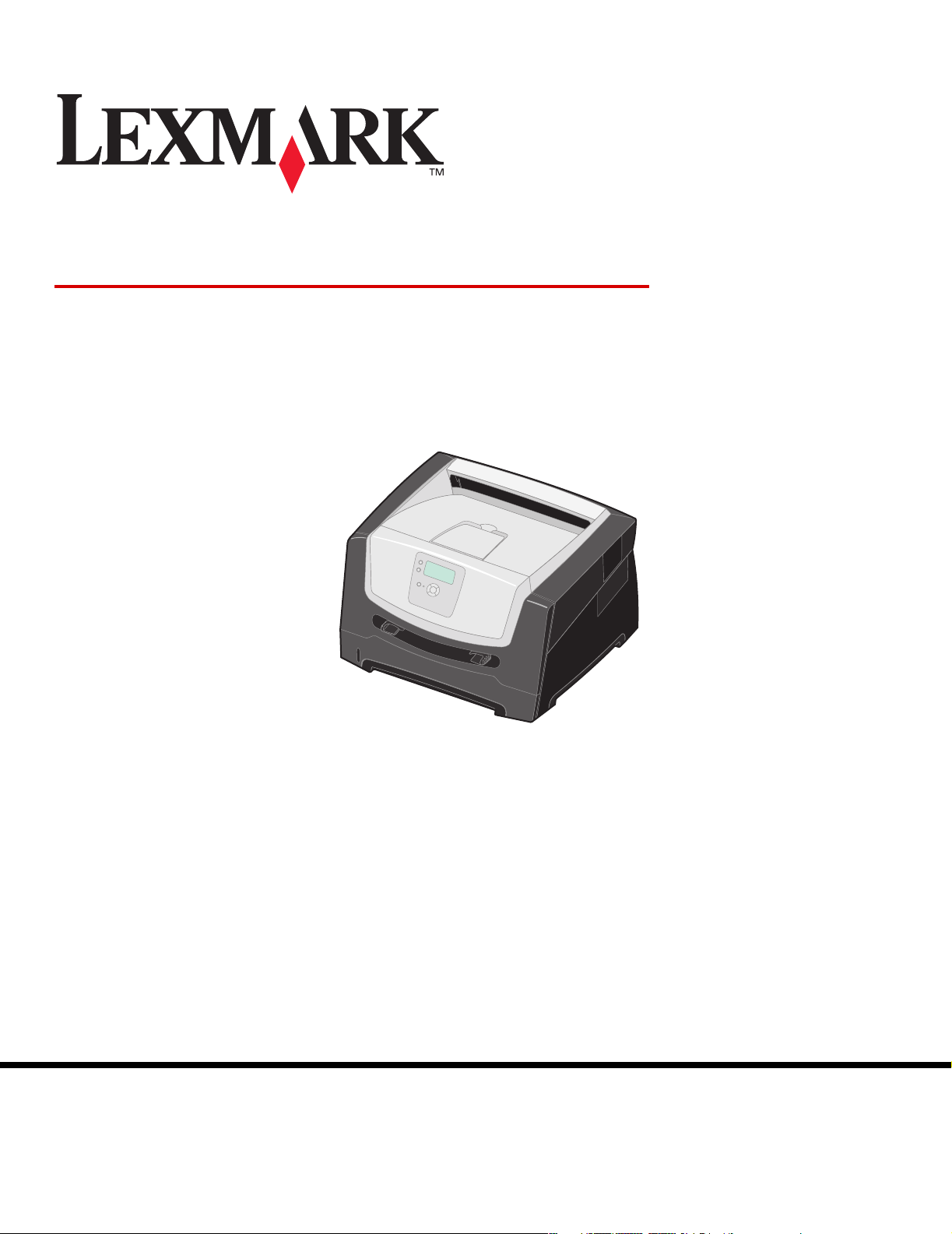
E450dn
Podręcznik użytkownika
czerwiec 2006
Lexmark and Lexmark with diamond design are trademarks of Lexmark International, Inc.,
registered in the United States and/or other countries.
© 2006 Lexmark International, Inc.
All rights reserved.
740 West New Circle Road
Lexington, Kentucky 40550
www.lexmark.com
Page 2
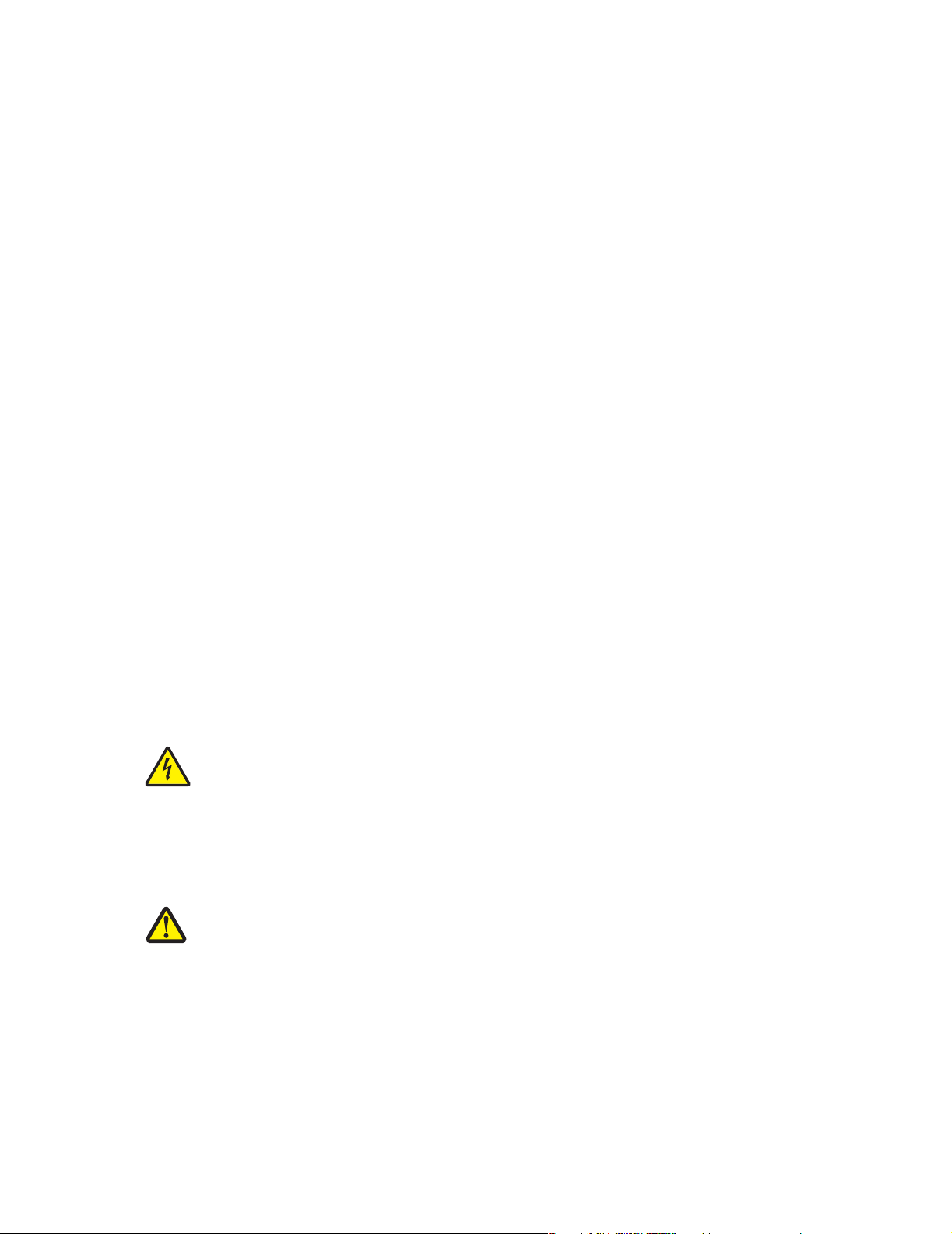
Edition: June 2006
The following paragraph does not apply to any country where such provisions are inconsistent with local law: LEXMARK
INTERNATIONAL, INC., PROVIDES THIS PUBLICATION “AS IS” WITHOUT WARRANTY OF ANY KIND, EITHER EXPRESS OR
IMPLIED, INCLUDING, BUT NOT LIMITED TO, THE IMPLIED WARRANTIES OF MERCHANTABILITY OR FITNESS FOR A PARTICULAR
PURPOSE. Some states do not allow disclaimer of express or implied warranties in certain transactions; therefore, this statement may not
apply to you.
This publication could include technical inaccuracies or typographical errors. Changes are periodically made to the information herein; these
changes will be incorporated in later editions. Improvements or changes in the products or the programs described may be made at any time.
Comments about this publication may be addressed to Lexmark International, Inc., Department F95/032-2, 740 West New Circle Road,
Lexington, Kentucky 40550, U.S.A. In the United Kingdom and Eire, send to Lexmark International Ltd., Marketing and Services
Department, Westhorpe House, Westhorpe, Marlow Bucks SL7 3RQ. Lexmark may use or distribute any of the information you supply in
any way it believes appropriate without incurring any obligation to you. To obtain additional copies of publications related to this product, visit
the Lexmark Web site at www.lexmark.com.
References in this publication to products, programs, or services do not imply that the manufacturer intends to make these available in all
countries in which it operates. Any reference to a product, program, or service is not intended to state or imply that only that product,
program, or service may be used. Any functionally equivalent product, program, or service that does not infringe any existing intellectual
property right may be used instead. Evaluation and verification of operation in conjunction with other products, programs, or services, except
those expressly designated by the manufacturer, are the user’s responsibility.
© 2006 Lexmark International, Inc.
All rights reserved.
UNITED STATES GOVERNMENT RIGHTS
This software and any accompanying documentation provided under this agreement are commercial computer software and documentation
developed exclusively at private expense.
Trademarks
Lexmark, Lexmark with diamond design, and MarkVision are trademarks of Lexmark International, Inc., registered in the United States and/
or other countries.
Drag’N’Print and PrintCryption are trademarks of Lexmark International, Inc.
®
is a registered trademark of the Hewlett-Packard Company. PCL is Hewlett-Packard Company’s designation of a set of printer
PCL
commands (language) and functions included in its printer products. This printer is intended to be compatible with the PCL language. This
means the printer recognizes PCL commands used in various application programs, and the printer emulates the functions corresponding
to the commands.
Details relating to compatibility are included in the Technical Reference.
Other trademarks are the property of their respective owners.
Informacje dotyczące bezpieczeństwa
• Przewód zasilający musi być podłączony do łatwo dostępnego i prawidłowo uziemionego gniazdka elektrycznego znajdującego się
w pobliżu urządzenia.
UWAGA: Nie należy instalować urządzenia, dokonywać żadnych połączeń elektrycznych ani
podłączać żadnych przewodów (np. przewodu zasilającego lub telefonu) podczas burzy.
• Wszelkie naprawy i czynności serwisowe, oprócz opisanych w instrukcji obsługi, powinny być wykonywane przez wykwalifikowanego
pracownika serwisu.
• Produkt został zaprojektowany z wykorzystaniem określonych podzespołów firmy Lexmark i zatwierdzony jako spełniający surowe
światowe normy bezpieczeństwa. Rola niektórych podzespołów w zachowaniu bezpieczeństwa nie zawsze jest oczywista. Firma
Lexmark nie ponosi odpowiedzialności za skutki stosowania innych części zamiennych.
• W urządzeniu wykorzystywana jest technologia laserowa.
UWAGA: Użycie elementów sterujących, ustawień lub zastosowanie procedur innych niż określone
w niniejszej publikacji może spowodować niebezpieczeństwo napromieniowania.
• Podczas drukowania w urządzeniu dochodzi do nagrzewania się nośników wydruku, a wysoka temperatura może powodować emisję
szkodliwych wyziewów z tych nośników. W celu uniknięcia ewentualnej emisji szkodliwych wyziewów, należy zapoznać się
z fragmentem instrukcji obsługi, w którym podano wytyczne dotyczące wyboru nośników wydruku.
• Wszelkie naprawy i czynności serwisowe, oprócz opisanych w instrukcji obsługi, powinny być wykonywane przez wykwalifikowanego
pracownika serwisu.
• Produkt został zaprojektowany z wykorzystaniem określonych podzespołów firmy Lexmark i zatwierdzony jako spełniający surowe
światowe normy bezpieczeństwa. Rola niektórych podzespołów w zachowaniu bezpieczeństwa nie zawsze jest oczywista. Firma
Lexmark nie ponosi odpowiedzialności za skutki stosowania innych części zamiennych.
2
Page 3
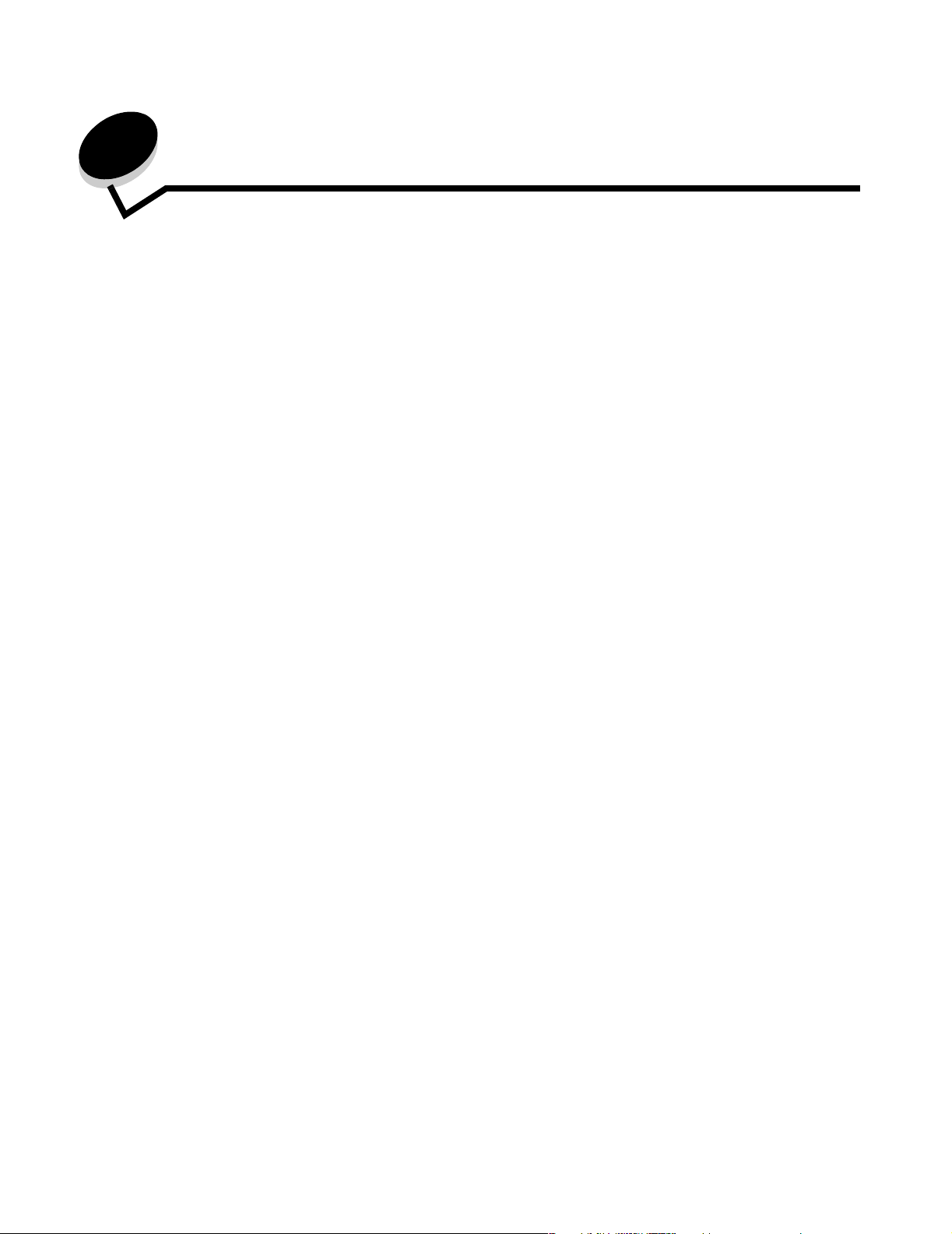
Spis treści
Rozdział 1: Informacje na temat drukarki ......................................................................... 6
Ogólne informacje o drukarce ..........................................................................................................................6
Informacje o panelu operacyjnym ..................................................................................................................10
Rozdział 2: Wskazówki dotyczące nośników wydruku ................................................. 13
Rodzaje nośników wydruku stosowane w drukarce .......................................................................................13
Wskazówki dotyczące wyboru odpowiedniego nośnika wydruku .................................................................. 14
Przechowywanie nośników wydruku ..............................................................................................................20
Zapobieganie zacięciom ................................................................................................................................ 21
Rozdział 3: Drukowanie .................................................................................................... 22
Ładowanie papieru do zasobnika na 250 arkuszy ......................................................................................... 22
Ładowanie za pomocą podajnika ręcznego ...................................................................................................26
Łączenie zasobników ..................................................................................................................................... 28
Wysyłanie zadania do druku ..........................................................................................................................28
Anulowanie zadania drukowania ...................................................................................................................29
Drukowanie strony z ustawieniami menu .......................................................................................................30
Drukowanie strony z konfiguracją sieci .......................................................................................................... 30
Drukowanie listy wzorców czcionek ...............................................................................................................31
Drukowanie zadań wstrzymanych .................................................................................................................31
Rozdział 4: Instalacja modułów opcjonalnych ............................................................... 33
Dostęp do płyty systemowej drukarki ............................................................................................................. 33
Instalacja karty pamięci .................................................................................................................................36
Instalacja karty pamięci flash .........................................................................................................................36
Instalacja opcjonalnej szuflady na 550 arkuszy .............................................................................................38
Rozpoznawanie zainstalowanych opcjonalnych elementów wyposażenia .................................................... 38
Rozdział 5: Konserwacja drukarki ................................................................................... 39
Określanie stanu materiałów eksploatacyjnych .............................................................................................39
Zużycie zestawu bębna światłoczułego .........................................................................................................39
Zmniejszanie zużycia materiałów eksploatacyjnych ......................................................................................40
Zamawianie materiałów eksploatacyjnych .....................................................................................................40
Rozdział 6: Usuwanie zacięć ............................................................................................ 46
Rozpoznawanie zacięć ..................................................................................................................................46
Objaśnienia komunikatów o zacięciu papieru ................................................................................................46
Usuwanie zacięć drukarki .............................................................................................................................. 47
4
Page 4
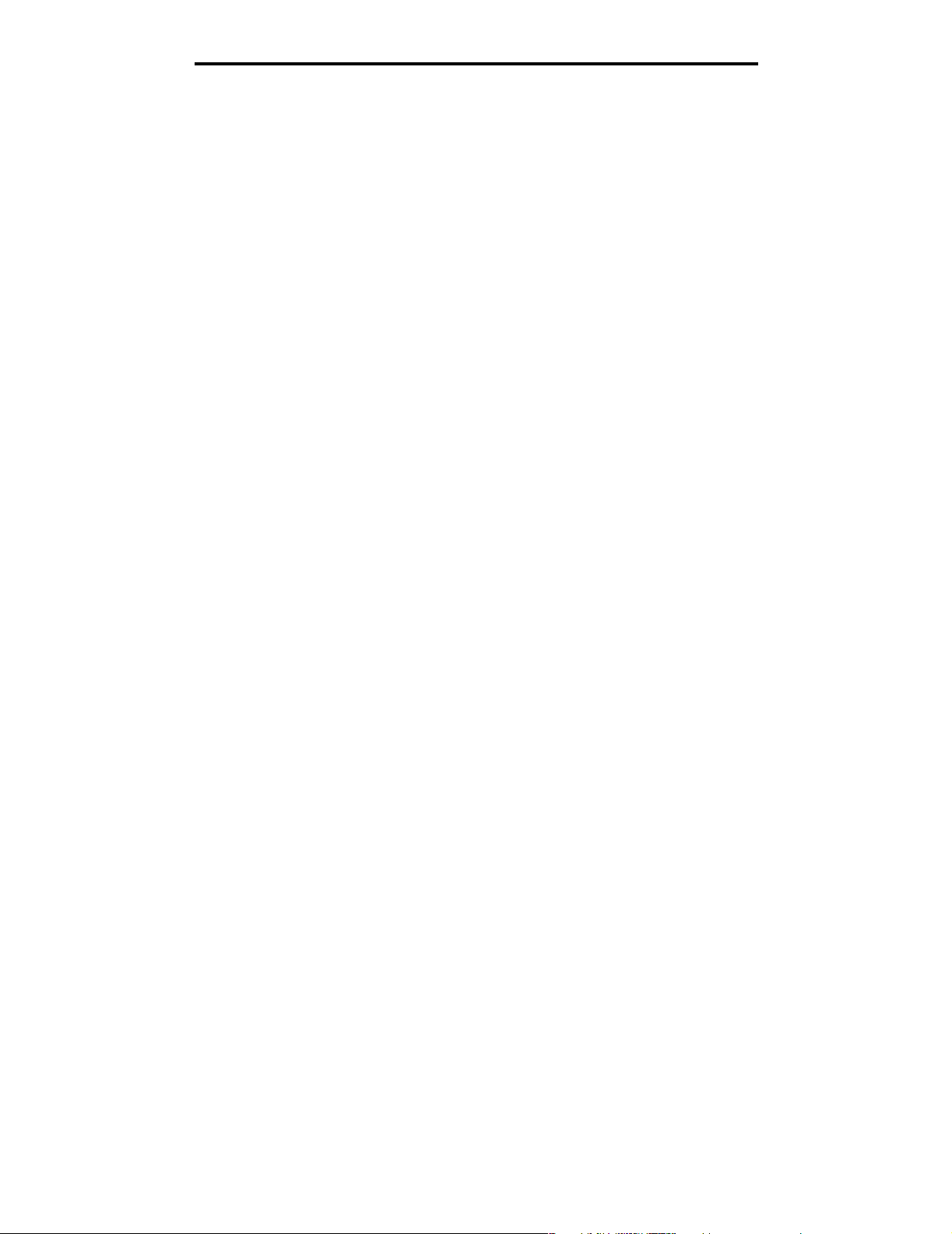
Spis treści
Rozdział 7: Rozwiązywanie problemów .......................................................................... 52
Kontaktowanie się z serwisem .......................................................................................................................52
Sprawdzanie drukarki, której nie można uruchomić ...................................................................................... 52
Drukowanie wielojęzycznych dokumentów PDF ............................................................................................53
Rozwiązywanie problemów związanych z drukowaniem ...............................................................................53
Włączanie trybu Zmniejszone zwijanie ..........................................................................................................55
Rozwiązywanie problemów związanych z opcjonalnym wyposażeniem ....................................................... 55
Rozwiązywanie problemów z podawaniem papieru ......................................................................................56
Rozwiązywanie problemów związanych z jakością wydruku .........................................................................57
Rozdział 8: Informacje dla administratorów ................................................................... 61
Dostosowanie jasności i kontrastu panelu operacyjnego .............................................................................. 61
Wyłączanie menu panelu operacyjnego ........................................................................................................61
Odblokowywanie menu panelu operacyjnego ............................................................................................... 62
Przywracanie ustawień fabrycznych ..............................................................................................................62
Dostosowywanie funkcji wygaszacza ............................................................................................................63
Wyłączanie wygaszacza ................................................................................................................................ 63
Wybór trybu pracy drukarki ............................................................................................................................ 64
Ustawianie zabezpieczeń za pomocą wbudowanego serwera WWW ...........................................................64
Oświadczenia ..................................................................................................................... 66
Zużycie energii przez urządzenie ..................................................................................................................67
Indeks .................................................................................................................................. 69
5
Page 5
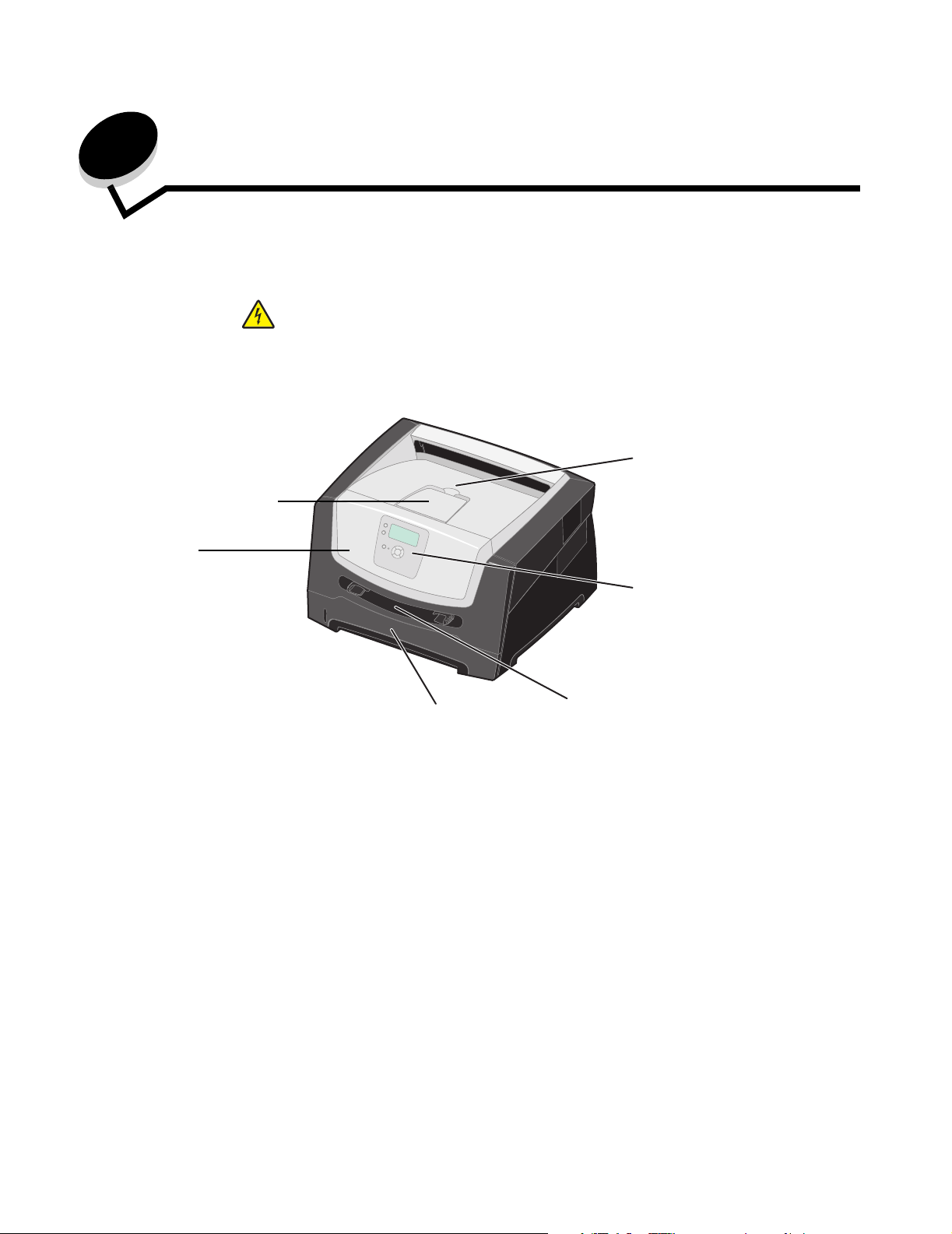
1
2
Informacje na temat drukarki
Ogólne informacje o drukarce
UWAGA: Nie należy instalować urządzenia, dokonywać żadnych połączeń elektrycznych ani
podłączać żadnych przewodów (np. przewodu zasilającego lub telefonu) podczas burzy.
Model podstawowy
Poniższy rysunek przedstawia drukarkę z podstawowym wyposażeniem.
5
6
1
4
1 Odbiornik na 150 arkuszy 4 Zasobnik na 250 arkuszy
2 Panel operacyjny i przyciski
nawigacyjne
3 Podajnik ręczny 6 Przednie drzwiczki
Informacje na temat drukarki
5 Podpórka papieru
6
3
Page 6
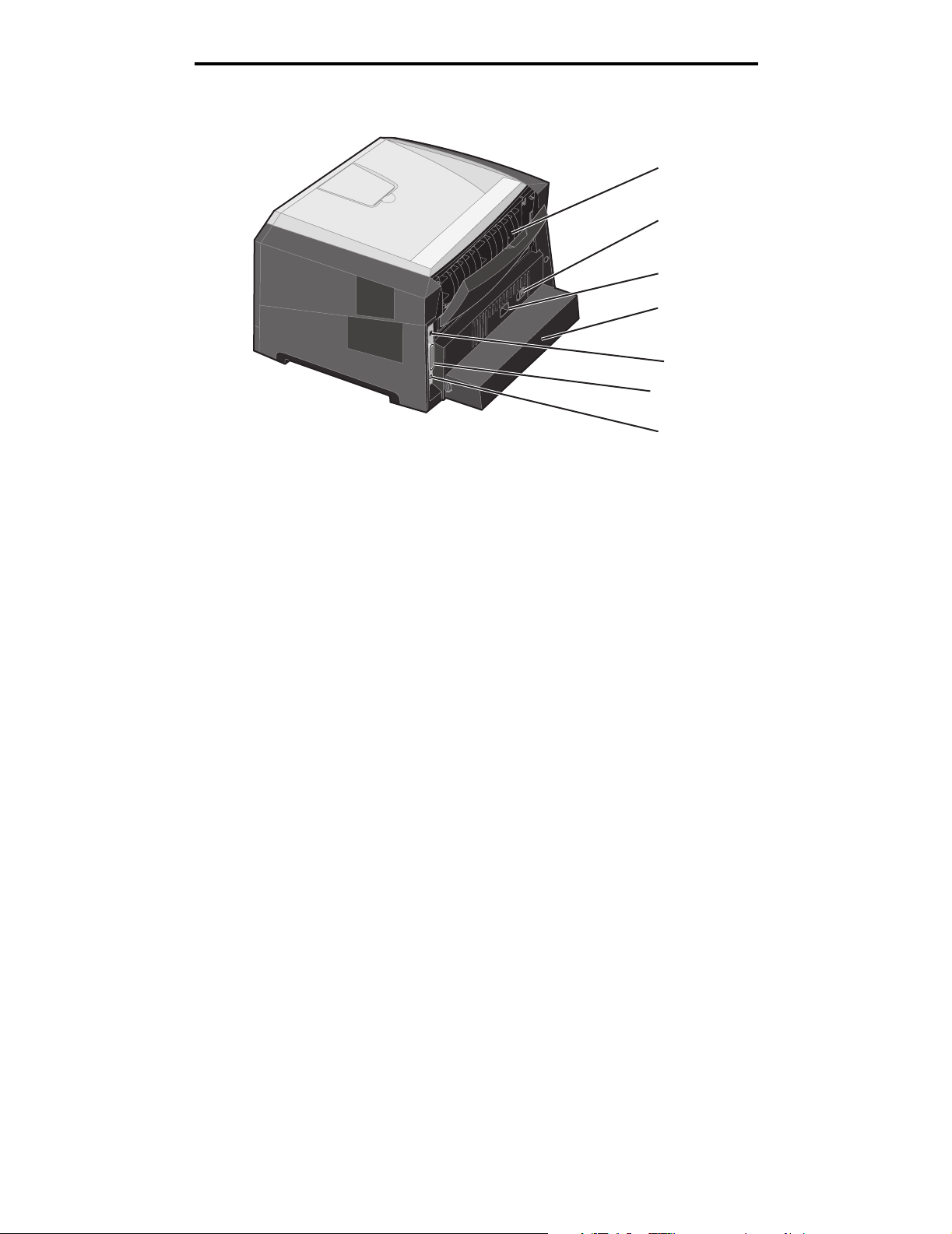
Informacje na temat drukarki
Poniższy rysunek przedstawia tylny widok drukarki z podstawowym wyposażeniem.
1
2
3
4
5
6
7
1 Tylne wyjście papieru 5 Gniazdo portu USB
2 Przycisk zasilania 6 Gniazdo portu równoległego
3 Gniazdo zasilania 7 Gniazdo sieci Ethernet
4 Osłona (niedostępna w niektórych
modelach)
Ogólne informacje o drukarce
7
Page 7
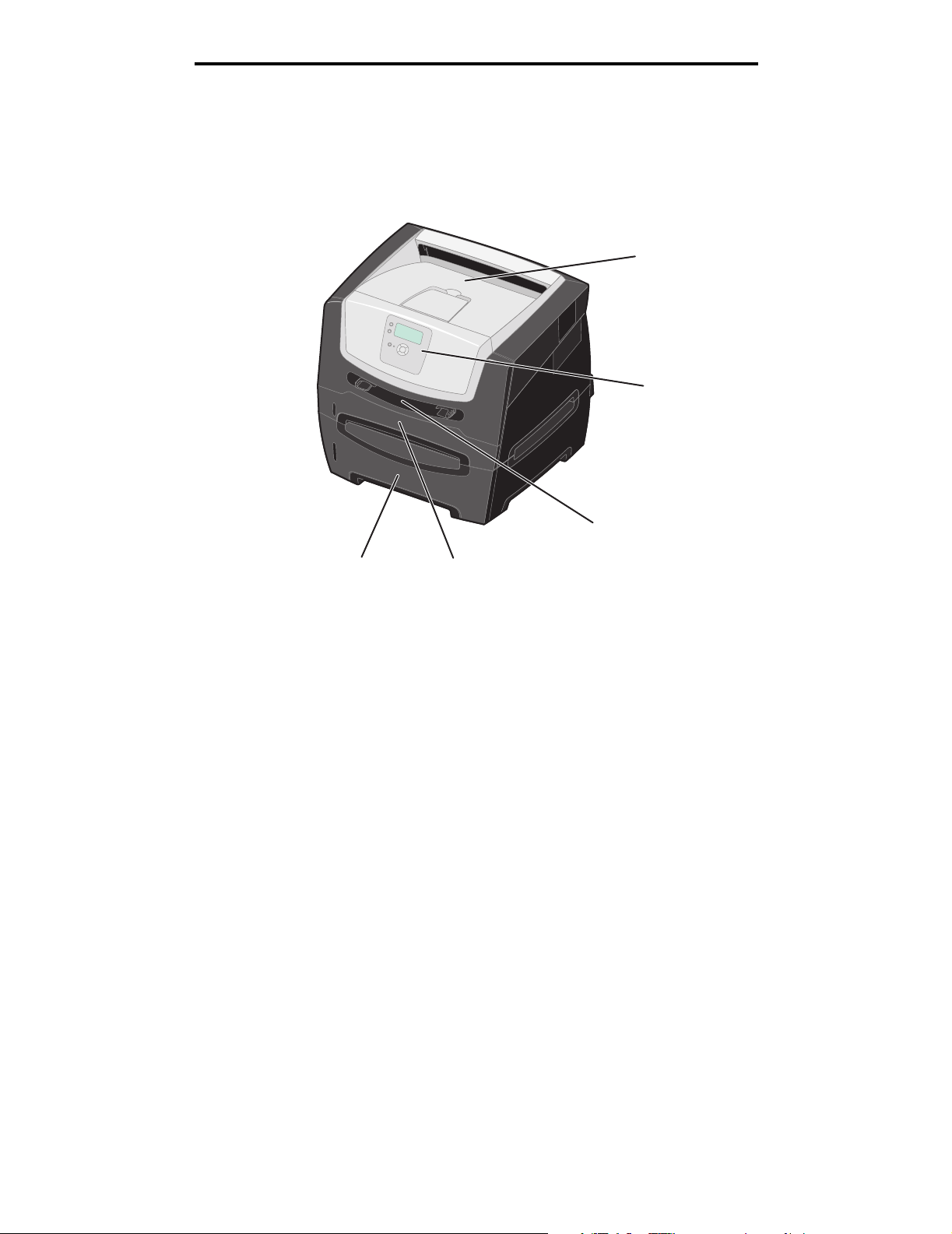
Informacje na temat drukarki
Model z dodatkowym wyposażeniem
Poniższy rysunek przedstawia w pełni wyposażoną drukarkę. Części drukarki oznaczone gwiazdką (*) to elementy
opcjonalne.
1
2
3
5*
1 Odbiornik na 150 arkuszy 4 Zasobnik na 250 arkuszy
2 Panel operacyjny i przyciski
nawigacyjne
3 Podajnik ręczny
4
5 Szuflada na 550 arkuszy (opcjonalna)
Ogólne informacje o drukarce
8
Page 8
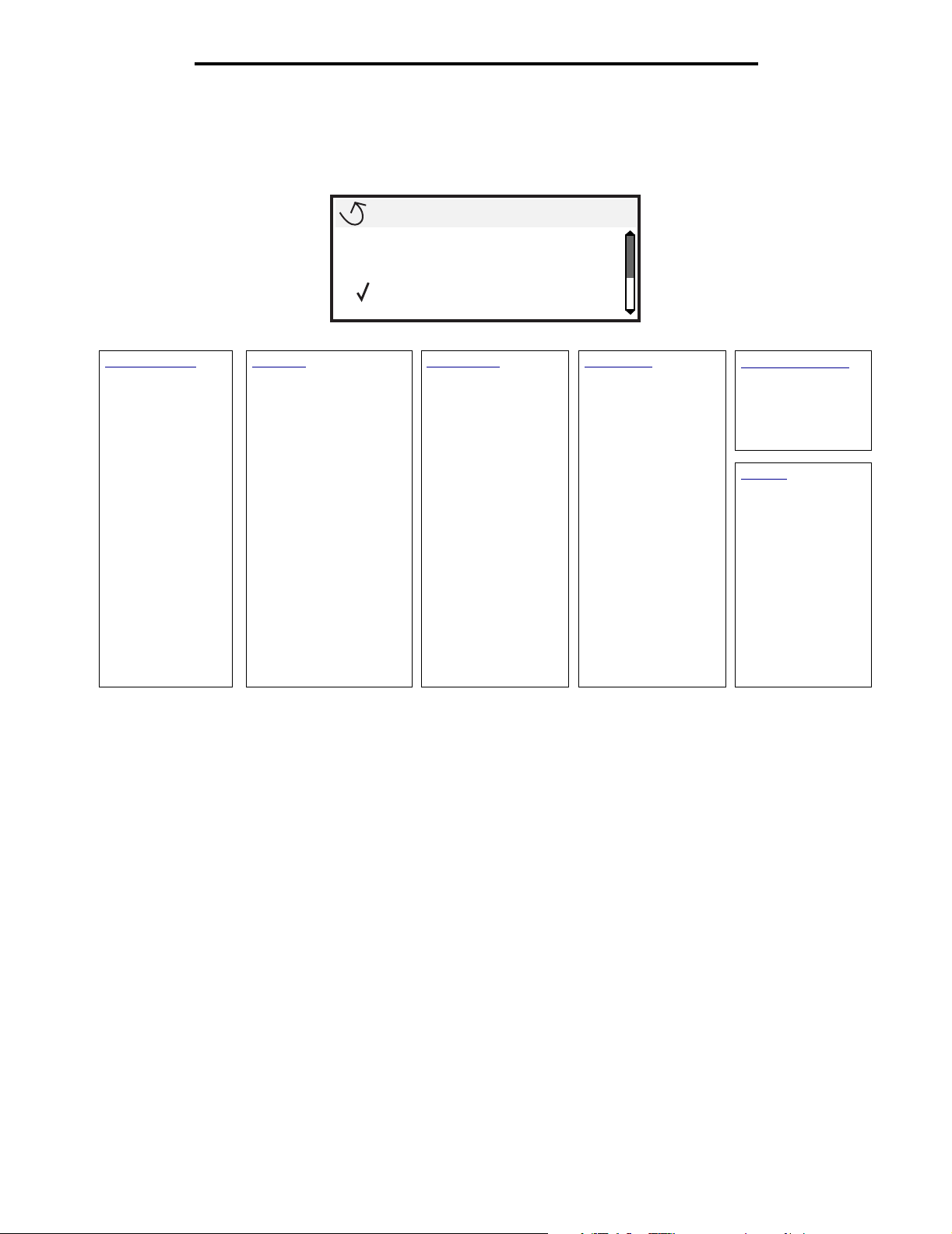
Informacje na temat drukarki
Ustawienia drukarki można łatwo zmienić za pomocą wielu dostępnych menu. Poniższy schemat przedstawia listę menu
znajdującą się w panelu operacyjnym oraz menu i elementy w nich dostępne. Więcej informacji o opcjach i elementach
menu, zawiera dokument Opcje menu i komunikaty na dysku CD-ROM Oprogramowanie i dokumentacja.
Menu
Menu papieru
Raporty
Ustawienia
Menu papieru
Domyślne źródło
Rozmiar/typ
papieru
Zastąp rozmiar
Tekstura papieru
Gramatura
papieru
Ładowanie
papieru
Ty py
niestandardowe
Konfiguracja
uniwersalna
Raporty
Strona ustawień menu
Statystyki urządzenia
Strona konfiguracji sieci
Lista profili
Drukuj czcionki
Wydruk demo
Ustawienia
Menu ustawień
Menu wykańczania
Menu jakości
Menu narzędzi
Menu PDF
Menu PostScript
Menu emulacji PCL
Sieć/Porty
TCP/IP
Sieć standardowa
Standardowy port
USB
Równoległy
AppleTalk
Bezpieczeństwo
Wygaśnięcie
ważności zadania
Pomoc
Drukowanie
Materiały
eksploatacyjne
Nośniki
Błędy druku
Mapa menu
Informacje
Połączenia
Przenoszenie
Ogólne informacje o drukarce
9
Page 9
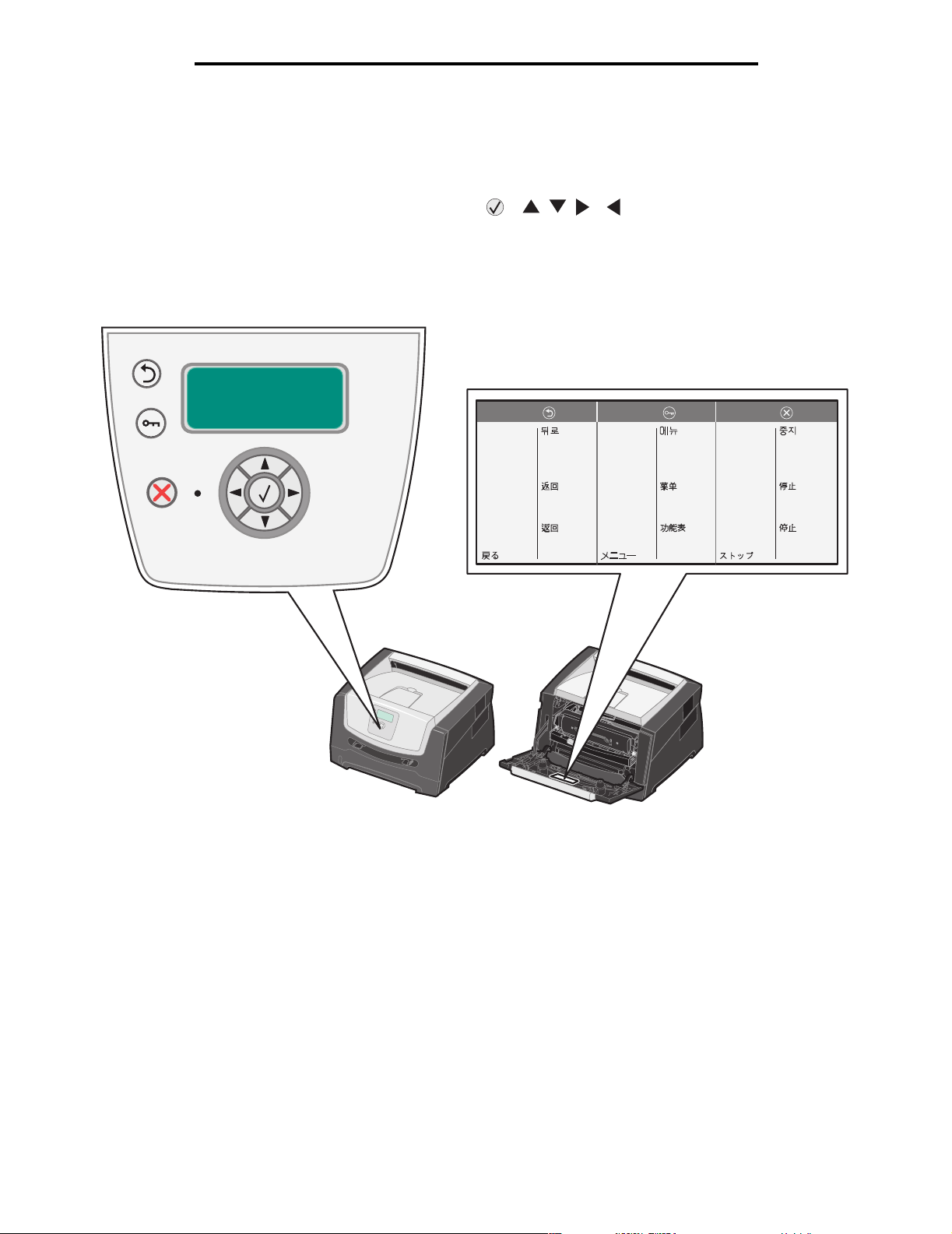
Informacje na temat drukarki
Informacje o panelu operacyjnym
Panel operacyjny składa się z następujących elementów:
• 4-liniowego wyświetlacza ciekłokrystalicznego (LCD), na którym może być wyświetlany tekst lub grafika;
• ośmiu przycisków: Wróć, Menu, Zatrzymaj, Wybierz ( ), , , i;
• kontrolki.
Uwaga: Etykieta umieszczona na wewnętrznej stronie przednich drzwiczek przedstawia przyciski panelu
operacyjnego w języku użytkownika. Dodatkowa przetłumaczona etykieta znajduje się w opakowaniu
drukarki.
Back Menu Stop
Voltar
Zp t
ě
Tilbage
Terug
Takaisin
Retour
Zurück
Vissza
Indietro
Tilbake
Wró
ć
aa
Hзд
Atrás
Bakåt
Geri
Menu
Nabídka
Menu
Menu
Valikko
Menu
Menü
Menü
Menu
Meny
Menu
Меню
Menú
Meny
Menü
Parar
Stop
Stop
Stop
Seis
Stop
Stopp
Leállítás
Stop
Stopp
Stop
Стоп
Parar
Stopp
Durdur
Informacje o panelu operacyjnym
10
Page 10
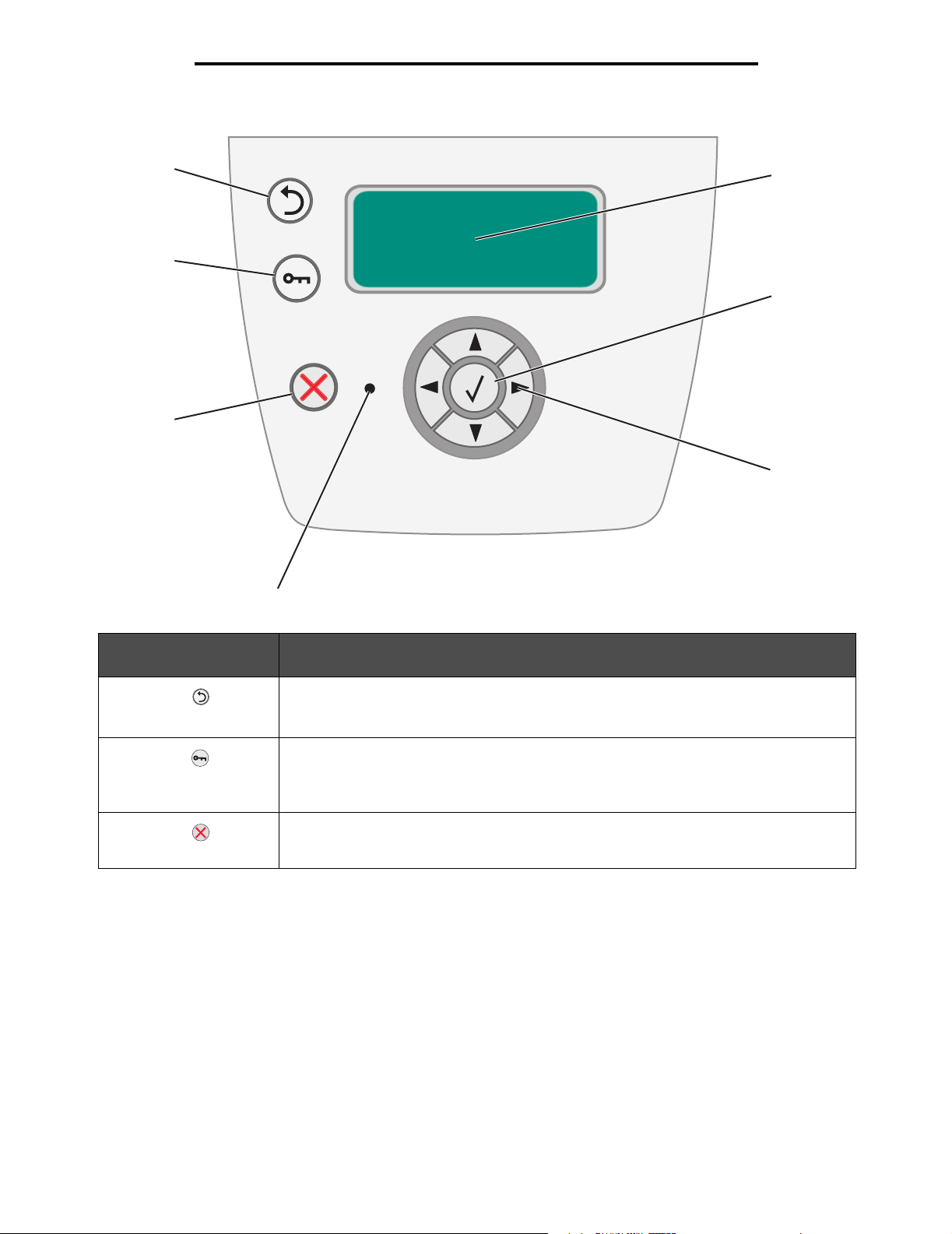
Informacje na temat drukarki
Funkcje przycisków oraz rozplanowanie wyświetlacza opisano w poniższej tabeli.
1
7
2
66
3
5
4
Przycisk lub element
panelu operacyjnego Funkcja
1 Wróć Naciśnij przycisk Wróć, aby powrócić do ostatnio oglądanego ekranu.
Uwaga: Zmiany dokonane na ekranie nie zostaną zastosowane, jeśli naciśniesz przycisk
Wróć.
2 Menu Naciśnij przycisk Menu, aby otworzyć listę menu.
Uwaga: Drukarka musi się znajdować w stanie Gotowa, aby można było uzyskać dostęp do
listy menu. Jeśli drukarka nie jest gotowa, pojawi się komunikat informujący
o niedostępności menu.
Zatrzymaj
3
Naciśnij przycisk
Zatrzymaj
na panelu operacyjnym widoczny będzie komunikat
Zatrzymaj
pojawia się komunikat
, aby przerwać działanie drukarki. Po naciśnięciu przycisku
Zatrzymywanie
. Po zatrzymaniu drukarki w wierszu stanu
Zatrzymano
i pojawi się lista opcji.
Informacje o panelu operacyjnym
11
Page 11

Informacje na temat drukarki
Przycisk lub element
panelu operacyjnego Funkcja
4 Kontrolka Na panelu operacyjnym znajduje się dioda LED, świecąca czerwonym i zielonym kolorem.
Kontrolka ta informuje, czy zasilanie drukarki jest włączone, czy drukarka jest zajęta,
bezczynna, przetwarza zadanie albo czy potrzebna jest interwencja operatora.
Stan Informuje, że
Wyłączona Zasilanie jest wyłączone.
Ciągłe zielone
światło
Drukarka jest włączona, ale bezczynna.
Migające zielone
światło
Ciągłe czerwone
światło
5 i 6 Przyciski
nawigacyjne
7 Wyświetlacz Wyświetlacz pokazuje informacje graficzne i tekstowe opisujące aktualny stan drukarki oraz
ostrzegające o możliwych problemach z drukarką, które należy rozwiązać.
Górny wiersz wyświetlacza to wiersz nagłówka. W pewnych sytuacjach zawiera on grafikę
informującą, że można skorzystać z przycisku Wróć. Wyświetla także aktualny stan drukarki
oraz stan materiałów eksploatacyjnych (ostrzeżenia). W przypadku wystąpienia wielu
ostrzeżeń są one oddzielone od siebie przecinkami.
Pozostałe trzy linie to główna część ekranu. W tym miejscu użytkownik może przeglądać
stan drukarki, komunikaty dotyczące materiałów eksploatacyjnych, ekrany Pokaż oraz
dokonywać wyborów opcji.
Przyciski Góra i Dół używane są do poruszania się w górę lub w dół danej listy.
Podczas przewijania listy za pomocą przycisków Góra i Dół kursor przemieszcza
się co jedną linię. Naciśnięcie przycisku Dół w momencie, kiedy kursor znajduje
się u dołu strony, powoduje wyświetlenie na ekranie całej następnej strony.
Przyciski Lewo i Prawo używane są do poruszania się w ramach ekranu, np. do
przechodzenia z jednej listy menu do innej. Używa się ich także do przewijania
tekstu, który nie mieści się na ekranie.
Przycisk Wybierz służy do wykonania działania na wybranej funkcji. Naciśnij
przycisk Wybierz, kiedy kursor znajduje się obok funkcji, którą chcesz wybrać,
takiej jak otwarcie odnośnika, zatwierdzenie elementu konfiguracji albo
uruchomienie bądź anulowanie zadania.
Drukarka nagrzewa się, przetwarza dane lub drukuje
zadanie.
Wymagana jest interwencja operatora.
Informacje o panelu operacyjnym
12
Page 12
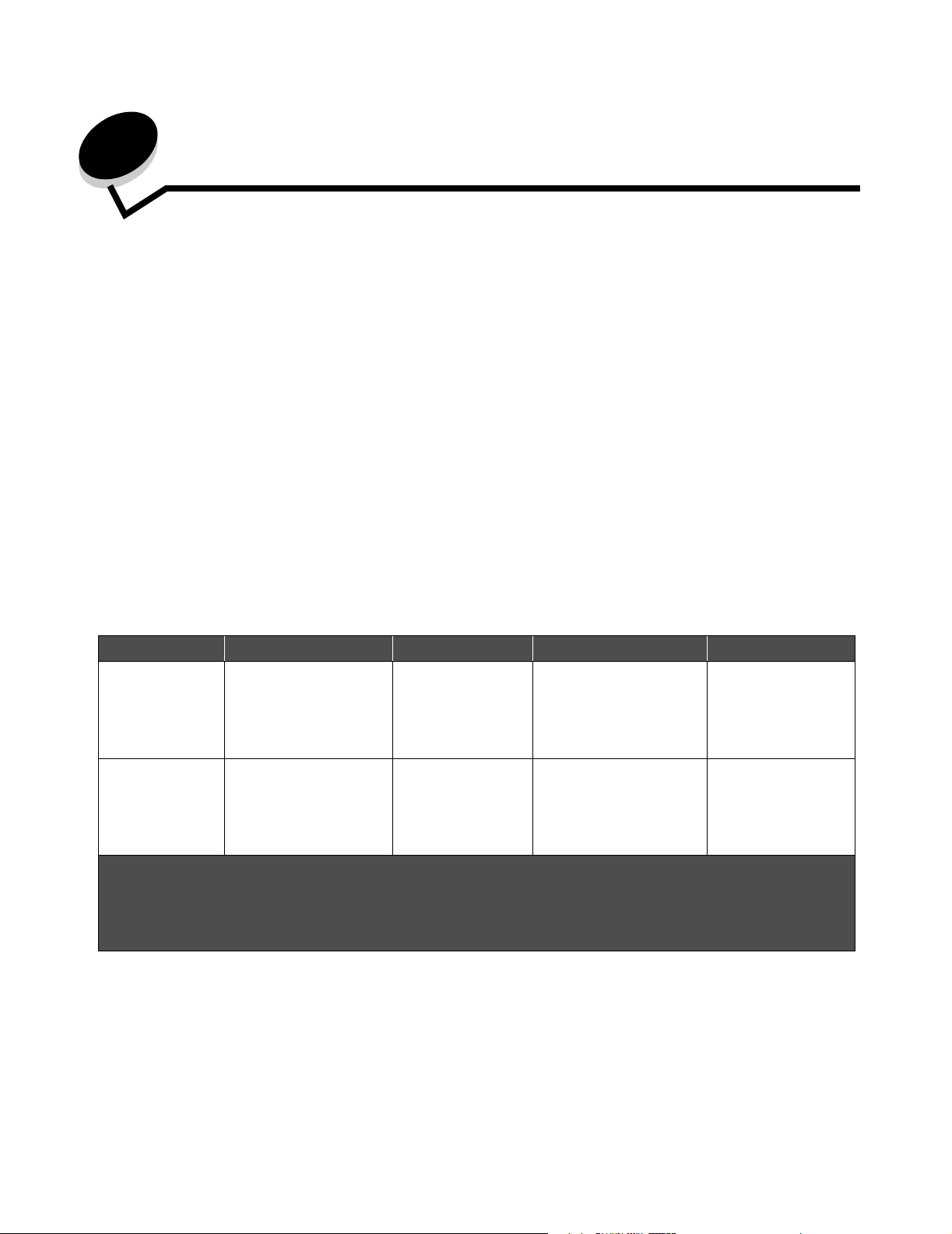
2
Nośnikami wydruku są: papier, karty, folie, etykiety oraz koperty. Wszystkie te nośniki poza papierem nazywa się czasami
nośnikami specjalnymi. Drukarka umożliwia uzyskiwanie wysokiej jakości wydruków na różnych nośnikach. Przed
rozpoczęciem drukowania należy wziąć pod uwagę szereg zagadnień dotyczących nośników wydruku. Ten rozdział zawiera
informacje dotyczące właściwego wyboru nośników wydruku oraz sposobów ich przechowywania i używania.
• Rodzaje nośników wydruku stosowane w drukarce
• Wskazówki dotyczące wyboru odpowiedniego nośnika wydruku
• Przechowywanie nośników wydruku
• Zapobieganie zacięciom
Więcej informacji na temat typów papieru i nośników specjalnych obsługiwanych przez drukarkę można znaleźć
w dokumencie Card Stock & Label Guide (Przewodnik po kartach i etykietach) dostępnym tylko w języku angielskim
w witrynie internetowej firmy Lexmark pod adresem www.lexmark.com.
Przed dokonaniem zakupu większej ilości papieru lub nośnika specjalnego dla danej drukarki zalecane jest przetestowanie
najpierw niewielkiej próbki danego nośnika.
Wskazówki dotyczące nośników wydruku
Rodzaje nośników wydruku stosowane w drukarce
Najlepsze efekty pracy drukarki można uzyskać przy prawidłowym załadowaniu zasobników. Nigdy nie należy umieszczać
różnych nośników w tym samym zasobniku.
ródło Rozmiary Typy Gramatura
Zasobnik na 250
arkuszy
Szuflada na 550
arkuszy
(opcjonalna)
* Pojemność przy zastosowaniu nośników wydruku o gramaturze 80 g/m2, chyba że określono inaczej.
†
Zalecany jest układ włókien w poprzek strony. Aby uzyskać najlepsze rezultaty, należy korzystać z tylnego wyjścia.
‡
Zakresy rozmiarów papieru przy ustawieniu Uniwersalny:
– podajnik ręczny: 76–216 x 127–356 mm (w tym karty 3 x 5 cali)
A4, A5, A6 (tylko
z włóknami wzdłuż
strony), JIS B5, Letter,
Legal, Executive, Folio,
Statement
A4, A5, JIS B5, Letter,
Legal, Executive, Folio,
Statement
Zwykły papier, papier
dokumentowy, papier
firmowy, folie,
etykiety papierowe
(tylko do druku
jednostronnego)
Zwykły papier, papier
dokumentowy, papier
firmowy, folie,
etykiety papierowe
(tylko do druku
jednostronnego)
60–90 g/m
60–90 g/m
2
2
Pojemność* (arkusze)
• 250 arkuszy
papieru
• 50 arkuszy etykiet
• 50 arkuszy folii
• 550 arkuszy
papieru
• 50 arkuszy etykiet
• 50 arkuszy folii
Wskazówki dotyczące nośników wydruku
13
Page 13
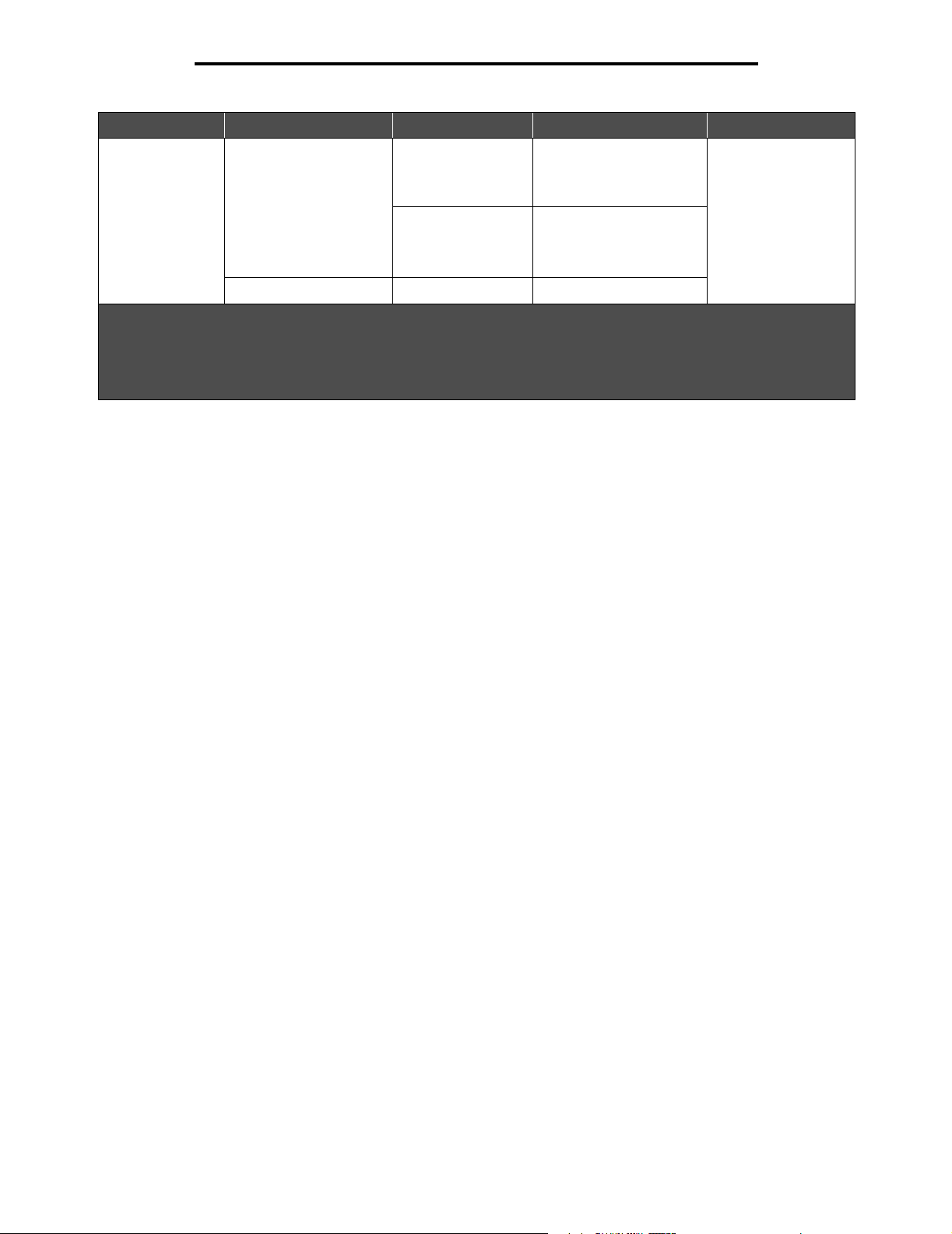
Wskazówki dotyczące nośników wydruku
ródło Rozmiary Typy Gramatura
Podajnik ręczny A4, A5, A6 (tylko
* Pojemność przy zastosowaniu nośników wydruku o gramaturze 80 g/m2, chyba że określono inaczej.
†
Zalecany jest układ włókien w poprzek strony. Aby uzyskać najlepsze rezultaty, należy korzystać z tylnego wyjścia.
‡
Zakresy rozmiarów papieru przy ustawieniu Uniwersalny:
– podajnik ręczny: 76–216 x 127–356 mm (w tym karty 3 x 5 cali)
z włóknami wzdłuż
strony), JIS B5, Letter,
Legal, Executive, Folio,
Statement
7¾, 9, 10, DL, C5, B5 Koperty 75 g/m
Zwykły papier, folie,
etykiety papierowe
(tylko do druku
jednostronnego)
†
Karty
60–163 g/m
• 120–163 g/m
indeksowe z brystolu
• 75–163 g/m
identyfikatory
2
2
2
2
Pojemność* (arkusze)
1
Wskazówki dotyczące wyboru odpowiedniego nośnika wydruku
Wybranie odpowiedniego rodzaju papieru lub innego nośnika zmniejsza możliwość wystąpienia problemów z drukowaniem.
Aby uzyskać najlepszą jakość wydruku, przed zakupieniem dużej ilości papieru lub innego nośnika wydruku należy
wypróbować pojedyncze arkusze tego nośnika.
Uwaga: W przypadku niektórych rodzajów papieru drukowanie nie będzie odbywać się z maksymalną
prędkością.
Więcej informacji na temat wyboru nośnika wydruku zapewniającego optymalne wyniki w danym środowisku drukowania
można znaleźć w podręczniku Card Stock & Label Guide (Przewodnik po kartach i etykietach) dostępnym tylko w języku
angielskim w witrynie internetowej firmy Lexmark pod adresem www.lexmark.com/publications.
Papier
• W celu uzyskania najwyższej jakości wydruku należy używać papieru kserograficznego o gramaturze 75 g/m2
z układem włókien wzdłuż strony.
Drukarka może automatycznie pobierać papier z włóknami wzdłuż strony, o gramaturze od 60 do 90 g/m2. Papier
o gramaturze mniejszej niż 60 g/m
z podawaniem i zacięciami papieru. Papier o gramaturze większej niż 90 g/m2 powinien być podawany przez
podajnik ręczny.
• Podczas procesu drukowania przy użyciu techniki laserowej papier jest podgrzewany do wysokiej temperatury
rzędu 210°C. W związku z tym należy używać wyłącznie papieru wytrzymującego takie temperatury bez
odbarwień, farbowania lub wydzielania szkodliwych wyziewów. Aby sprawdzić, czy wybrany papier nadaje się do
użytku w drukarkach laserowych, należy skontaktować się z jego producentem lub sprzedawcą.
• W module dupleksu dopuszczalne jest stosowanie tylko niektórych rozmiarów i rodzajów nośników wydruku. Przy
drukowaniu dwustronnym można stosować wyłącznie papier o rozmiarach A4, Letter, Legal i Folio. Drukarka nie
umożliwia drukowania dwustronnego na nośnikach innego rodzaju.
Charakterystyka papieru
Przedstawiona poniżej charakterystyka papieru ma wpływ na jakość wydruku i niezawodność drukowania. Zaleca się
korzystanie z tych wskazówek przy ocenie przydatności nowego papieru do użytku z drukarką.
Szczegółowe informacje można znaleźć w dokumencie Card Stock & Label Guide (Przewodnik po kartach i etykietach),
dostępnym tylko w języku angielskim w witrynie internetowej firmy Lexmark pod adresem
2
może nie być wystarczająco sztywny, co może skutkować problemami
www.lexmark.com/publications
.
Wskazówki dotyczące wyboru odpowiedniego nośnika wydruku
14
Page 14
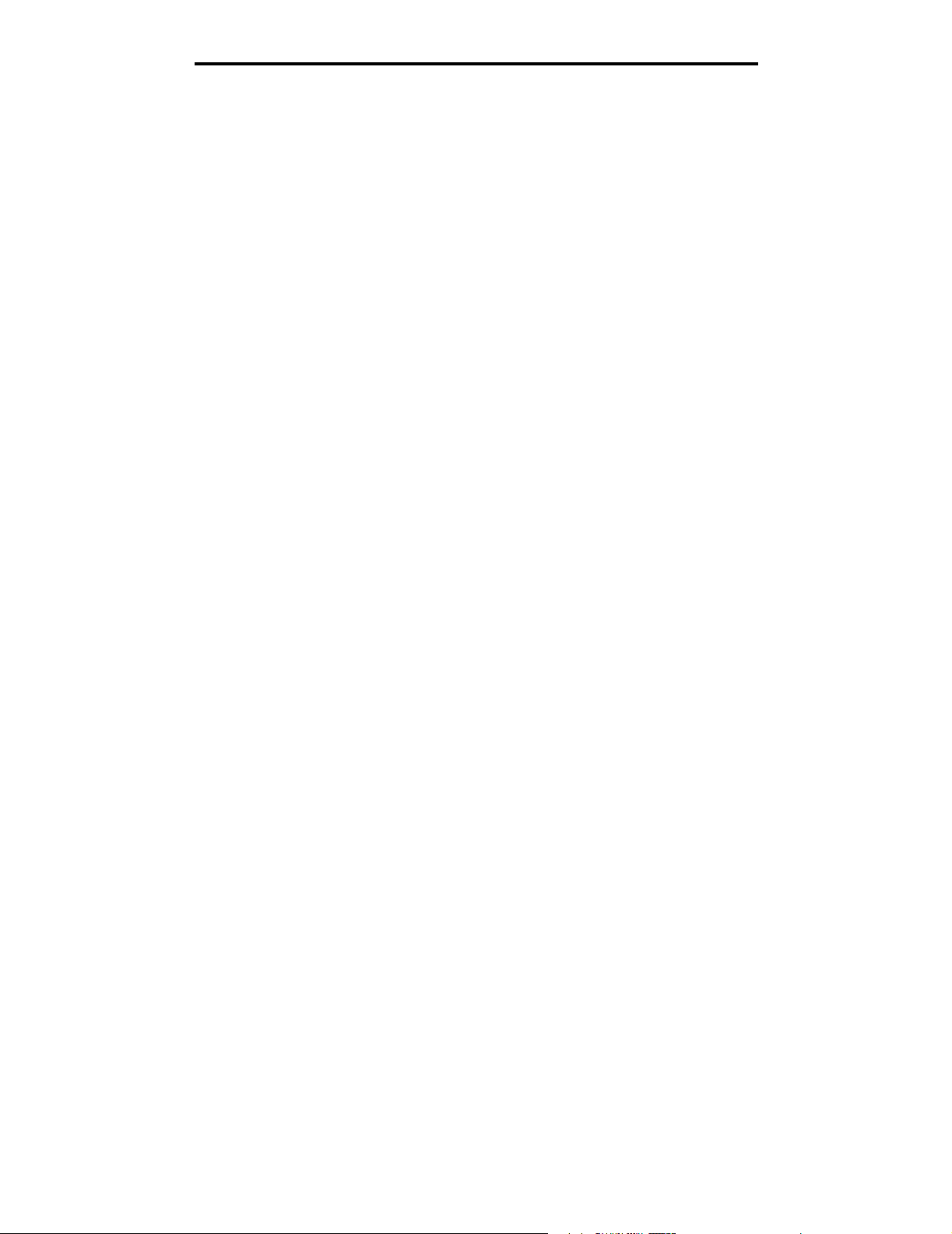
Wskazówki dotyczące nośników wydruku
Gramatura
Drukarka może automatycznie pobierać papier z włóknami wzdłuż strony, o gramaturze od 60 do 90 g/m2 ze
zintegrowanych i opcjonalnych zasobników oraz papier z włóknami wzdłuż strony, o gramaturze od 60 do 163 g/m
z podajnika ręcznego. Papier o gramaturze mniejszej niż 60 g/m2 może nie być wystarczająco sztywny, co może skutkować
problemami z podawaniem i zacięciami papieru. Najlepsze rezultaty uzyskuje się, stosując papier o gramaturze 75 g/m2
z układem włókien wzdłuż strony. W wypadku stosowania papieru węższego niż 182 x 257 mm zaleca się, aby jego
gramatura wynosiła 90 g/m
2
.
Zwijanie się
Zwijanie się to tendencja nośnika do zakrzywiania na brzegach. Nadmierne zwijanie się może spowodować problemy
z podawaniem papieru. Papier może zwijać się po przejściu przez drukarkę, gdzie wystawiony jest na działanie wysokiej
temperatury. Przechowywanie rozpakowanego papieru w warunkach o dużej wilgotności lub bardzo suchych, w wysokiej
lub niskiej temperaturze, nawet w zasobnikach, może przyczynić się do zawinięcia brzegów przed drukowaniem
i spowodować problemy z podawaniem.
Gładkość
Gładkość papieru ma bezpośredni wpływ na jakość wydruku. Jeśli papier jest zbyt szorstki, toner nie zostanie prawidłowo
wtopiony w arkusz, czego rezultatem będzie słaba jakość wydruku. Zbyt gładki papier może spowodować problemy
z podawaniem lub jakością wydruku. Gładkość musi zawierać się między 100 a 300 punktów Sheffielda; najlepszą jakość
wydruków osiąga się jednak, stosując papier o gładkości 150–250 punktów Sheffielda.
2
Zawartość wilgoci
Ilość wilgoci zawartej w papierze ma wpływ zarówno na jakość wydruków, jak i zdolność do prawidłowego podawania
papieru przez drukarkę. Papier należy wyjmować z oryginalnego opakowania bezpośrednio przed jego użyciem. Dzięki
temu papier będzie mniej narażony na zmiany wilgotności, niekorzystnie wpływające na jego parametry.
Przed wyjęciem papieru z oryginalnego opakowania należy go poddać klimatyzowaniu. W tym celu należy przechowywać
papier w tym samym otoczeniu co drukarkę przez 24 do 48 godzin, aby wilgotność papieru przystosowała się do nowych
warunków. W przypadku dużej różnicy między warunkami przechowywania lub transportu a warunkami panującymi
w otoczeniu drukarki okres klimatyzowania papieru powinien zostać wydłużony do kilku dni. Również gruby papier może
wymagać dłuższego okresu klimatyzowania ze względu na objętość materiału.
Kierunek włókien
Kierunek włókien określa sposób ułożenia włókien papieru w arkuszu. Kierunek włókien może być wzdłuż strony, czyli
równoległy do długości papieru, lub w poprzek strony, czyli równoległy do szerokości papieru.
W wypadku papieru o gramaturze od 60 do 90 g/m2 zalecany jest układ włókien wzdłuż strony.
Zawartość włókien
Większość papieru kserograficznego wysokiej jakości wykonana jest w 100% z drewna chemicznie przetworzonego na
pulpę. Taki skład masy pozwala uzyskać papier o wysokim stopniu stabilności, gwarantującym mniejsze problemy
z podawaniem papieru w drukarce i lepszą jakość wydruków. Papier zawierający inne włókna, np. bawełny, charakteryzuje
się właściwościami, które mogą utrudniać drukowanie na nim.
Papier makulaturowy
Firma Lexmark wspiera Rozporządzenie rządu USA nr 13101, które nakłania do stosowania papieru makulaturowego
w agencjach rządowych. Informacje na temat gwarancji i wydajności można uzyskać u dostawcy papieru. Przed zakupem
większej ilości papieru można również sprawdzić kilka jego próbek. Lista dostawców i zatwierdzonych marek papieru
używanych przez wydawnictwo US Government Printing Office znajduje się na stronie internetowej pod adresem
http://www.gpo.gov/qualitycontrol/cpypaper.htm.
Wskazówki dotyczące wyboru odpowiedniego nośnika wydruku
15
Page 15
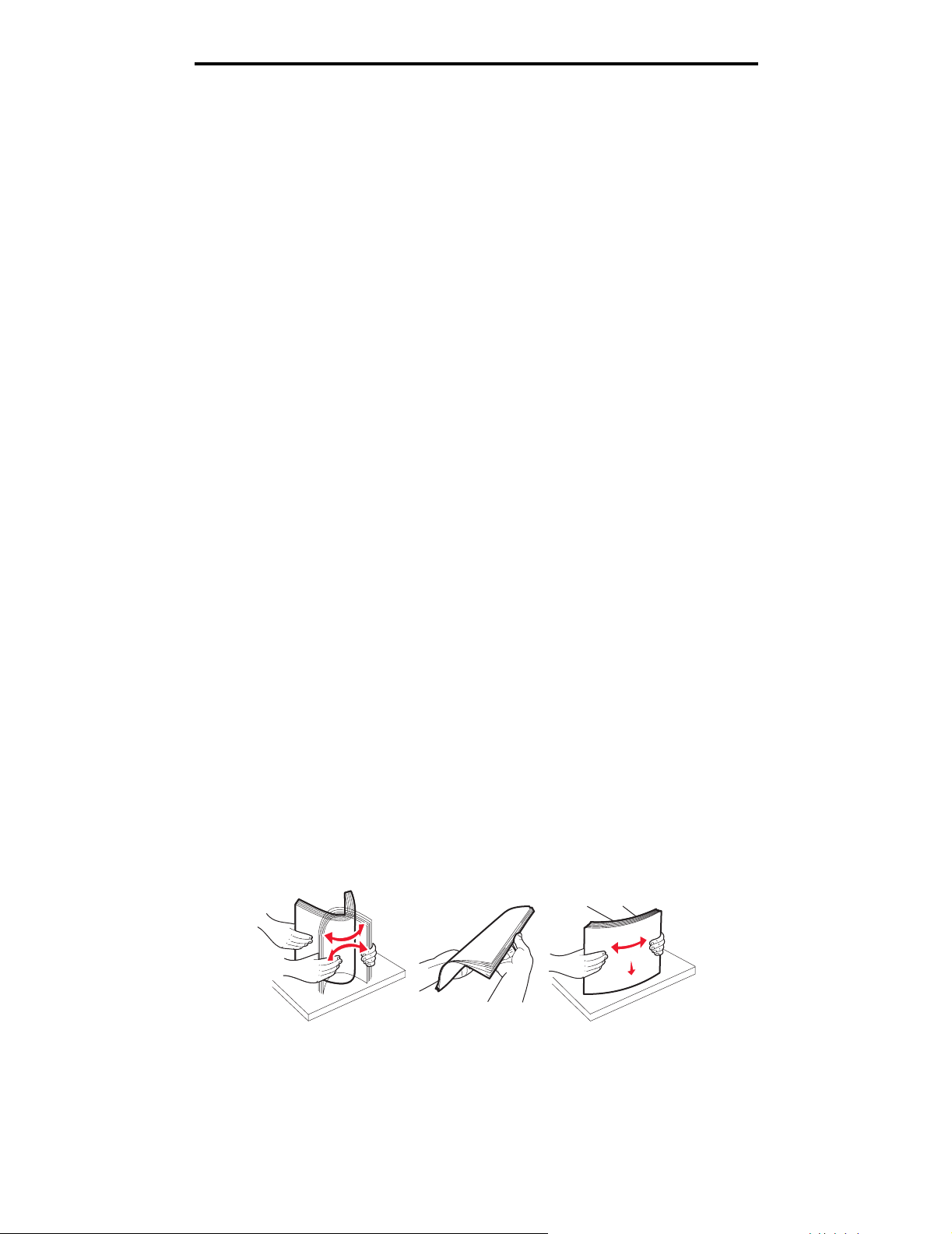
Wskazówki dotyczące nośników wydruku
Niedopuszczalne rodzaje papieru
Nie zaleca się stosowania w drukarce niżej wymienionych rodzajów papieru:
• Papier przetworzony chemicznie używany do kopiowania bez zastosowania kalki, znany także jako papier
samokopiujący lub papier bezkalkowy
• Papier z nadrukiem zawierającym substancje mogące zanieczyścić drukarkę
• Papier z nadrukiem nieodpornym na wysoką temperaturę panującą w nagrzewnicy drukarki
• Papier z nadrukiem wymagającym kalibracji (precyzyjnego usytuowania nadruku na stronie) dokładniejszej niż
±2,29 mm, np. formularze stosowane w optycznym rozpoznawaniu znaków (OCR)
W niektórych przypadkach prawidłowy wydruk na takich formularzach można uzyskać przy zastosowaniu kalibracji
programowej.
• Papier powlekany (papier dokumentowy podatny na wycieranie), papier syntetyczny, papier termiczny
• Papier o nierównych krawędziach, papier szorstki lub papier o powierzchni z wyraźną teksturą bądź papier
pofałdowany
• Papier wyprodukowany z makulatury zawierający więcej niż 25% odpadów, niespełniający normy DIN 19 309
• Papier makulaturowy o gramaturze mniejszej niż 60 g/m
• Arkusze lub dokumenty wieloczęściowe
2
Wybór rodzaju papieru
Odpowiednie ładowanie papieru pomaga uniknąć zacięć i gwarantuje bezproblemowe drukowanie.
Aby uniknąć zacięć papieru lub słabej jakości wydruków:
• Zawsze należy używać nowego, nieuszkodzonego papieru.
• Przed załadowaniem papieru należy sprawdzić, która strona jest stroną zalecaną do zadrukowania. Informacja ta
zazwyczaj znajduje się na opakowaniu papieru.
• Nie należy używać papieru wyciętego lub przyciętego ręcznie.
• Nie należy jednocześnie umieszczać nośników o różnych rozmiarach, różnej gramaturze ani różnego typu w tym
samym źródle nośnika; może to powodować zacięcia nośnika.
• Nie należy stosować papieru powlekanego, za wyjątkiem papierów powlekanych przeznaczonych do drukowania
elektrofotograficznego.
• Nie należy wyjmować zasobników w trakcie drukowania zadania lub gdy na wyświetlaczu panelu operacyjnego
wyświetlany jest komunikat Zajęta.
• Należy sprawdzić, czy ustawienia Typ papieru, Tekstura papieru oraz Gramatura papieru są prawidłowe. (Więcej
informacji o tych ustawieniach można znaleźć w dokumencie Opcje menu i komunikaty na dysku CD-ROM
Oprogramowanie i dokumentacja).
• Należy sprawdzić, czy papier jest prawidłowo załadowany do zasobnika.
• Należy wygiąć arkusze papieru w jedną i w drugą stronę, a następnie je przekartkować. Papieru nie należy
składać ani marszczyć. Przed załadowaniem należy wyrównać krawędzie stosu arkuszy, opierając je na płaskiej
powierzchni.
Wskazówki dotyczące wyboru odpowiedniego nośnika wydruku
16
Page 16

Wskazówki dotyczące nośników wydruku
Wybór formularzy z nadrukiem i papieru firmowego
Wybierając dla drukarki formularze z nadrukiem oraz papier firmowy, należy stosować się do poniższych wskazówek:
•
Aby uzyskać najlepsze rezultaty, należy stosować papier o gramaturze od 60 do 90 g/m2 z włóknami wzdłuż strony.
• Należy używać wyłącznie formularzy i papieru firmowego zadrukowanych metodą litografii offsetowej lub druku
wklęsłego.
• Nie należy stosować papieru szorstkiego lub o powierzchni z wyraźną teksturą.
Należy używać papieru zadrukowanego farbą odporną na wysoką temperaturę, przeznaczonego do kopiarek
kserograficznych. Farba drukarska musi być odporna na temperatury do 210°C, nie ulegając stopieniu ani nie wydzielając
szkodliwych wyziewów. Należy używać farby drukarskiej odpornej na działanie żywicy w tonerze. Farba drukarska
utrwalana przez utlenianie lub farba na bazie oleju z reguły spełnia te wymagania, natomiast lateksowa farba drukarska
może ich nie spełniać. W razie wątpliwości należy skontaktować się z dostawcą papieru.
Papier z nadrukiem, np. papier firmowy, musi być odporny na temperatury do 210°C, tzn. w tej temperaturze nie może
ulegać stopieniu ani wydzielać szkodliwych wyziewów.
Drukowanie na papierze firmowym
Należy zasięgnąć informacji u producenta lub dostawcy, czy wybrany papier firmowy może być stosowany w drukarkach
laserowych.
W przypadku drukowania na papierze firmowym istotna jest orientacja arkuszy papieru. W poniższej tabeli znajdują się
pomocne informacje dotyczące ładowania papieru firmowego do źródeł nośników.
ródło nośnika lub proces Strona do druku Górna krawędź strony
Zasobnik na 250 arkuszy i
szuflada na 550 arkuszy
Drukowanie dwustronne z
zasobników
Podajnik ręczny Strona z nadrukiem firmowym
Drukowanie dwustronne
z podajnika ręcznego
Strona z nadrukiem firmowym
skierowana w dół
Strona z nadrukiem firmowym
skierowana do góry
skierowana do góry
Strona z nadrukiem firmowym
skierowana w dół
Górna krawędź arkusza z logo powinna być
umieszczona z przodu zasobnika.
Górna krawędź arkusza z logo powinna być
umieszczona z przodu zasobnika.
Górna krawędź arkusza z logo jest najpierw
wprowadzana do drukarki.
Górna krawędź arkusza z logo jest najpierw
wprowadzana do drukarki.
Folie
Folie powinny być podawane z zasobnika na 250 arkuszy lub podajnika ręcznego. Przed dokonaniem zakupu większej
liczby arkuszy folii dla danej drukarki należy najpierw przetestować ich próbkę.
W przypadku drukowania na folii należy przestrzegać poniższych zaleceń:
• W sterowniku drukarki lub w programie MarkVision™ Professional dla opcji Typ papieru należy wybrać ustawienie
Folie, ponieważ w przeciwnym wypadku może dojść do uszkodzenia drukarki.
• Należy używać folii przeznaczonych specjalnie do drukarek laserowych. Folie muszą być odporne na temperatury
rzędu 175°C, tzn. w tej temperaturze nie mogą one ulec stopieniu, odbarwieniu, deformacji ani wydzielać
szkodliwych wyziewów.
• Nie należy dotykać powierzchni folii palcami, gdyż może to spowodować problemy z drukowaniem.
• Przed załadowaniem arkuszy folii do drukarki należy je przekartkować, co pozwoli uniknąć zlepiania się arkuszy.
Wybór rodzajów folii
Drukarka umożliwia drukowanie bezpośrednio na foliach przeznaczonych do drukarek laserowych. Jakość i trwałość
wydruków zależy od użytych folii. Należy zawsze zrobić próbny wydruk na folii przed zakupieniem dużej jej ilości.
Wskazówki dotyczące wyboru odpowiedniego nośnika wydruku
17
Page 17
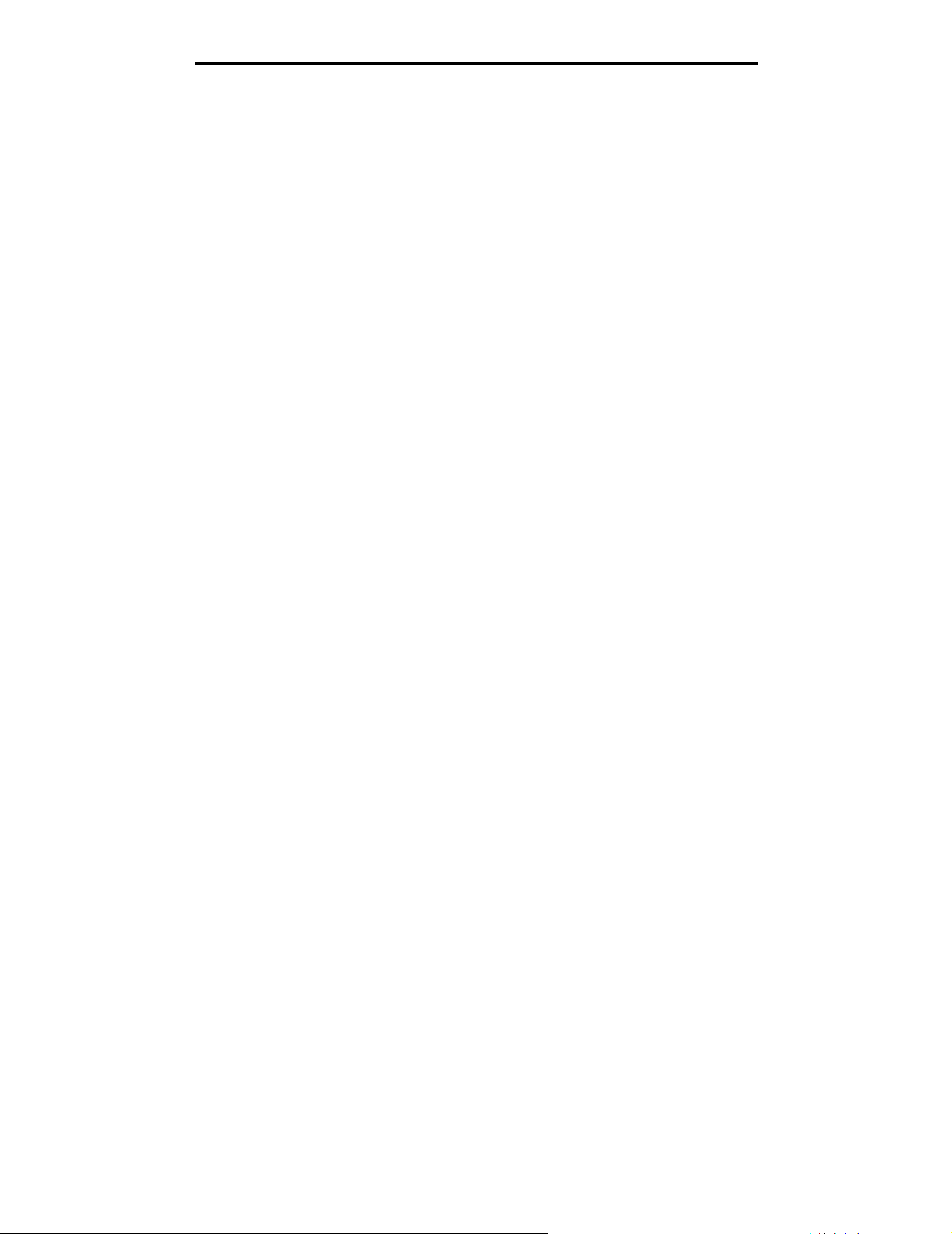
Wskazówki dotyczące nośników wydruku
Zaleca się używanie folii o rozmiarze Letter i numerze katalogowym 70X7240 oraz folii A4 o numerze katalogowym
12A5010 firmy Lexmark.
Ustawienie Typ papieru powinno mieć wartość Folie, aby zapobiec zacinaniu się nośnika. (Szczegółowe informacje o tym
ustawieniu można znaleźć w sekcji „Typ papieru” w dokumentacji na dysku CD-ROM CD-ROM z publikacjami). Należy
zasięgnąć porady producenta lub dostawcy folii w celu sprawdzenia, czy zakupione folie mogą być stosowane
w drukarkach laserowych, które nagrzewają je do temperatury 175°C. Należy używać wyłącznie folii wytrzymujących takie
temperatury bez odbarwień, rozpuszczania się, farbowania, przesuwania lub wydzielania szkodliwych wyziewów.
Szczegółowe informacje można znaleźć w dokumencie Card Stock & Label Guide (Przewodnik po kartach i etykietach),
dostępnym tylko w języku angielskim w witrynie internetowej firmy Lexmark pod adresem
Folie mogą być podawane automatycznie z zasobników papieru lub ręcznie za pomocą podajnika ręcznego. Informacje na
temat zgodności folii z zasobnikami można znaleźć w sekcji
Podczas pracy z foliami należy zachować ostrożność. Ślady palców na ich powierzchni mogą pogorszyć jakość wydruku.
Rodzaje nośników wydruku stosowane w drukarce na str. 13
www.lexmark.com/publications
Koperty
Przed dokonaniem zakupu większej liczby kopert dla danej drukarki należy najpierw przetestować próbkę kopert. Instrukcje
dotyczące ładowania kopert można znaleźć w sekcji Ładowanie za pomocą podajnika ręcznego na str. 26.
W przypadku drukowania na kopertach:
• W celu uzyskania optymalnej jakości wydruku zaleca się używanie wyłącznie kopert wysokiej jakości
przeznaczonych do drukarek laserowych.
• W Menu papieru należy dla elementu ródło papieru wybrać podajnik ręczny, a dla elementu Typ papieru
ustawienie Koperta i wybrać odpowiedni rozmiar kopert za pomocą panelu operacyjnego, sterownika drukarki lub
programu MarkVision Professional.
• Najlepsze rezultaty uzyskuje się, stosując koperty wykonane z papieru o gramaturze 90 g/m
ręcznym można stosować koperty o gramaturze do 105 g/m2, o ile zawartość bawełny w takim papierze nie
przekracza 25%. Gramatura kopert wyprodukowanych z papieru ze 100% zawartością bawełny nie powinna
przekraczać 90 g/m
• Należy używać tylko kopert nowych i niezniszczonych.
• W celu osiągnięcia najlepszych rezultatów oraz uniknięcia zacięć nie należy używać kopert, które:
– są nadmiernie pozwijane lub poskręcane;
– są sklejone razem lub w jakiś sposób uszkodzone;
– zawierają okienka, otwory, perforację, wycięcia lub wytłoczenia;
– mają metalowe zaczepy, tasiemki lub metalowe paski;
– mają do zaklejania kilka skrzydełek wzajemnie na siebie zachodzących;
– mają naklejone znaczki pocztowe;
– mają klej znajdujący się na odkrytej powierzchni, gdy skrzydełko koperty jest zaklejone lub zamknięte;
– mają nacięte krawędzie lub zawinięte rogi;
– mają szorstkie, faliste lub żeberkowane wykończenie.
• Należy stosować koperty odporne na temperatury rzędu 175°C, tzn. w tej temperaturze koperty nie powinny
ulegać zaklejeniu, nadmiernie zwijać się ani marszczyć, jak również wydzielać szkodliwych wyziewów. W razie
wątpliwości dotyczących możliwości zastosowania kopert w drukarce należy się skontaktować z ich dostawcą.
• Prowadnicę szerokości należy dopasować do szerokości danej koperty.
• Koperty należy ładować pojedynczo.
• Połączenie dużej wilgotności (ponad 60%) oraz wysokiej temperatury drukowania może powodować zaklejanie się
kopert.
2.
2
. W podajniku
.
.
Etykiety
Drukarka umożliwia drukowanie na wielu rodzajach etykiet przeznaczonych do drukarek laserowych. Wyjątkiem są etykiety
winylowe. Etykiety te są dostarczane w postaci arkuszy formatu Letter, A4 i Legal. Klej etykiet, górne powierzchnie (materiał
przeznaczony do zadrukowania) oraz powłoka nawierzchniowa muszą być odporne na temperatury rzędu 210°C i ciśnienie
rzędu 170 kPa.
Wskazówki dotyczące wyboru odpowiedniego nośnika wydruku
18
Page 18
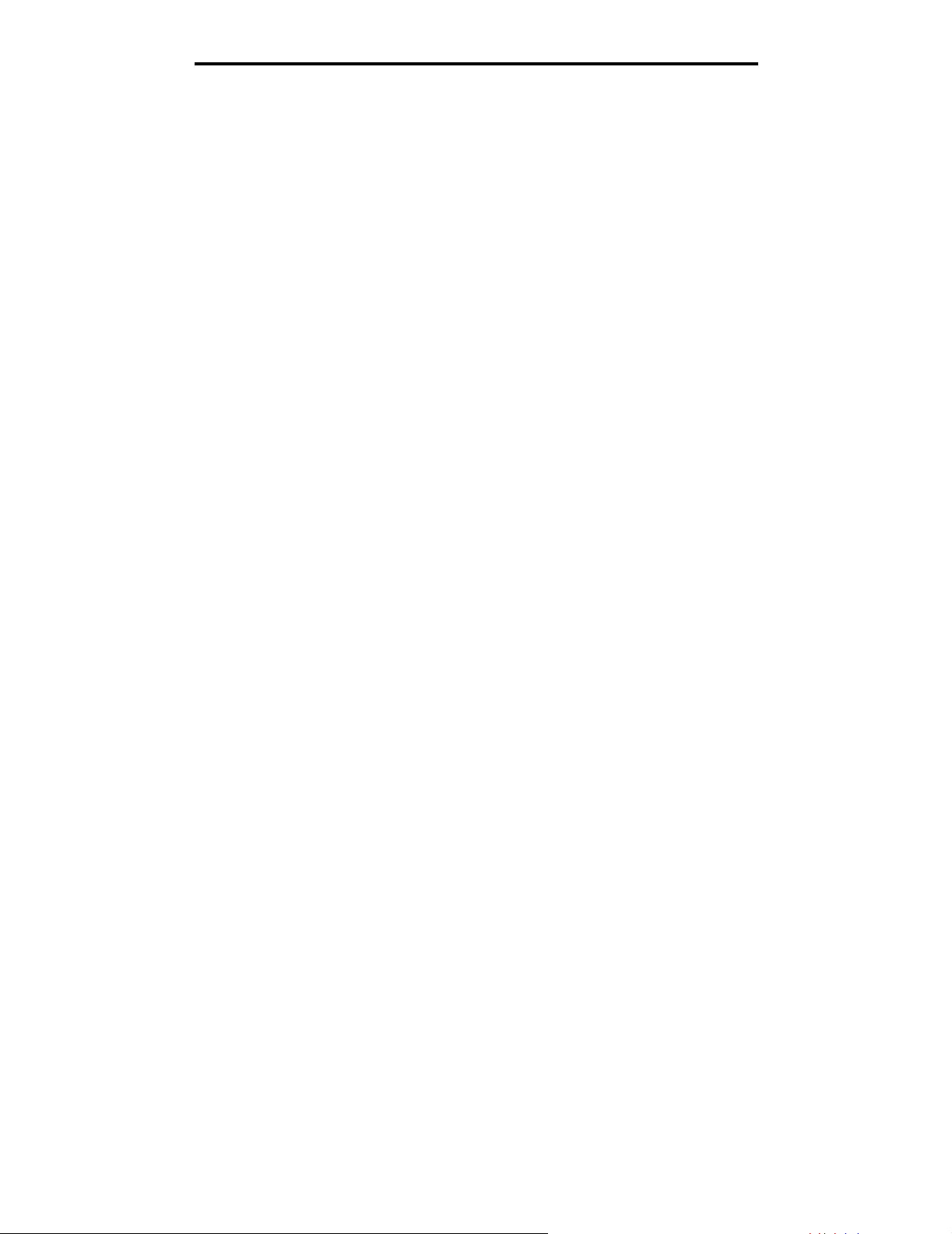
Wskazówki dotyczące nośników wydruku
Przed dokonaniem zakupu większej liczby etykiet dla danej drukarki należy najpierw przetestować próbkę etykiet.
Szczegółowe informacje na temat drukowania, właściwości oraz wzorów etykiet można znaleźć w dokumencie
zatytułowanym Card Stock & Label Guide (Przewodnik po kartach i etykietach), dostępnym tylko w języku angielskim,
w witrynie internetowej firmy Lexmark pod adresem www.lexmark.com/publications.
W przypadku drukowania na etykietach:
• W Menu papieru należy ustawić element menu Typ papieru na wartość Etykiety. Ustawienie Typ papieru jest
dostępne z panelu operacyjnego, sterownika drukarki lub programu MarkVision Professional.
• Nie należy ładować etykiet razem z papierem lub foliami do tego samego źródła; przemieszanie nośników wydruku
może być przyczyną problemów z ich podawaniem.
• Nie należy stosować etykiet na arkuszach wykonanych ze śliskiego materiału podłożowego.
• Nie należy używać winylowych etykiet.
• Należy używać wyłącznie kompletnych arkuszy etykiet. W przypadku niekompletnych arkuszy etykiety mogą ulec
odklejeniu podczas drukowania, co może spowodować zacięcie papieru w drukarce. Niekompletne arkusze etykiet
powodują również zanieczyszczenie drukarki i kasety drukującej klejem, co może doprowadzić do unieważnienia
gwarancji na drukarkę i kasetę drukującą.
• Należy stosować etykiety odporne na temperatury rzędu 210°C, tzn. w tej temperaturze etykiety nie powinny
ulegać zaklejeniu, nadmiernie zwijać się ani marszczyć, jak również wydzielać szkodliwych wyziewów.
• Nie należy drukować wewnątrz obszaru leżącego bliżej niż 1 mm od krawędzi etykiet lub perforacji ani pomiędzy
wykrojeniami etykiet.
• Nie należy używać arkuszy, na których klej dochodzi do samej krawędzi arkusza etykiet. Zaleca się, aby strefa
pokryta klejem była oddalona od krawędzi arkusza o co najmniej 1 mm. Substancja klejąca powoduje
zanieczyszczenie drukarki, co może doprowadzić do unieważnienia gwarancji.
• Jeśli odpowiednie oddalenie strefy powlekanej warstwą klejącą nie jest możliwe, z krawędzi górnej i krawędzi
znajdującej się po stronie mechanizmu napędzającego należy oderwać pasek o szerokości 3 mm oraz
zastosować niesączącą się substancję klejącą.
• Należy usunąć pasek o szerokości 3 mm z przedniej krawędzi arkusza, tak aby zapobiec odklejaniu się etykiet
wewnątrz drukarki.
• Preferowaną orientacją jest orientacja pionowa, zwłaszcza w przypadku drukowania kodów paskowych.
• Nie należy używać etykiet, na których występuje odkryty klej.
Szczegółowe informacje na temat drukowania, właściwości oraz wzorów etykiet można znaleźć w dokumencie Card Stock
& Label Guide (Przewodnik po kartach i etykietach), dostępnym tylko w języku angielskim, w witrynie internetowej firmy
Lexmark pod adresem www.lexmark.com/publications.
Karty
Karty mają budowę jednowarstwową i wiele właściwości, takich jak zawartość wilgoci, grubość i tekstura, które mogą mieć
znaczący wpływ na jakość wydruku. Więcej informacji na temat zalecanej gramatury i układu włókien nośników można
znaleźć w sekcji Rodzaje nośników wydruku stosowane w drukarce na str. 13.
Przed dokonaniem zakupu większej liczby kart dla danej drukarki należy najpierw przetestować próbkę kart.
W przypadku drukowania na kartach:
• Karty mogą być wprowadzane do drukarki wyłącznie przez podajnik ręczny.
• Za pomocą panelu operacyjnego, sterownika drukarki lub programu MarkVision Professional w Menu papieru
należy ustawić opcję Typ papieru na wartość Karty. W elemencie Gramatura papieru należy dla ustawienia
Gramatura - karty wybrać wartość Normalny lub Ciężki. Ustawienie to jest dostępne z panelu operacyjnego,
sterownika drukarki lub programu MarkVision Professional. Wartość Ciężki należy stosować dla kart ważących
więcej niż 163 g/m
2
.
Wskazówki dotyczące wyboru odpowiedniego nośnika wydruku
19
Page 19
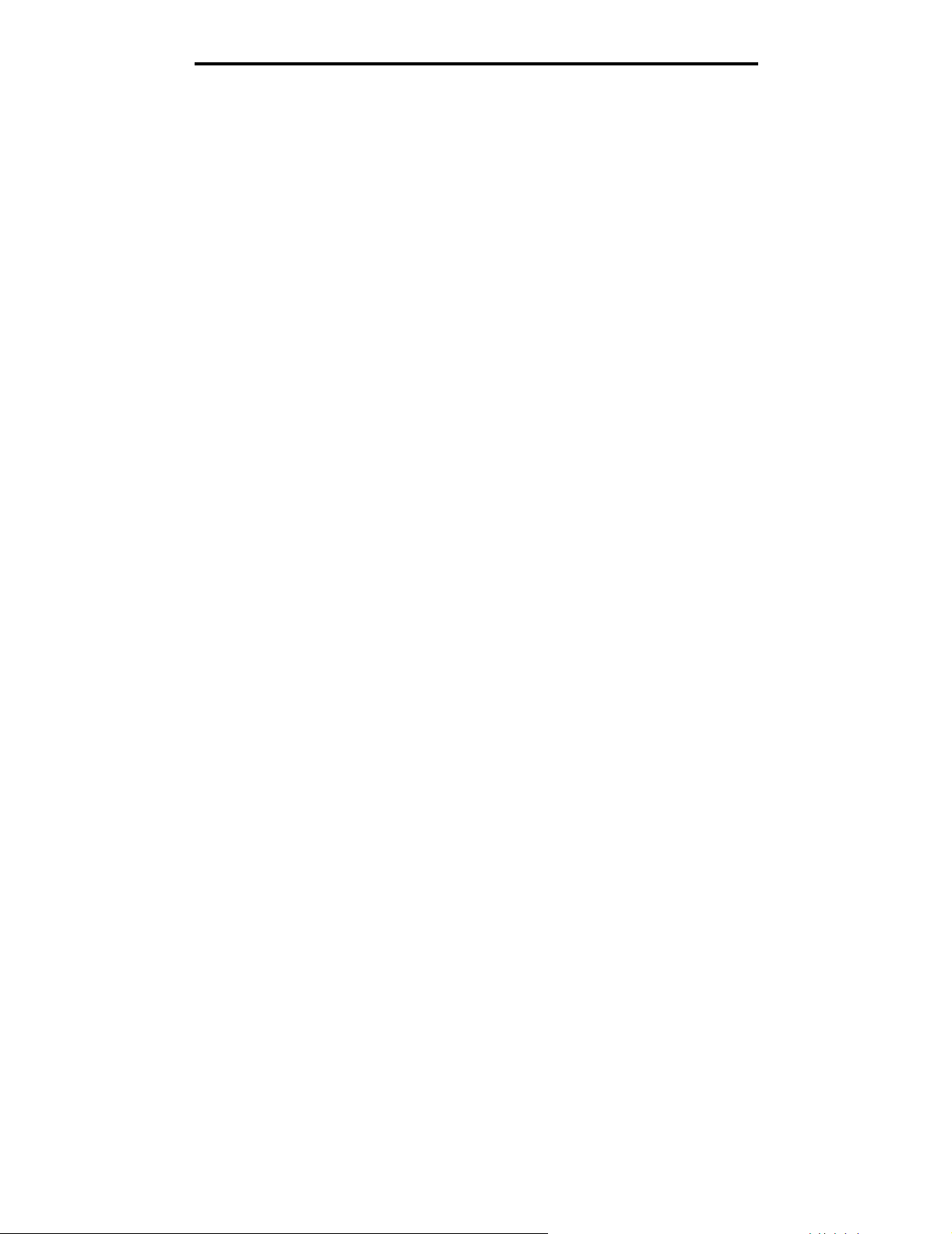
Wskazówki dotyczące nośników wydruku
• Należy pamiętać, że stosowanie kart zadrukowanych, perforowanych oraz składanych może znacząco obniżyć
jakość wydruku i spowodować zacinanie się nośnika lub problemy z podawaniem.
• Nie należy stosować kart, które po rozgrzaniu mogą wydzielać szkodliwe substancje.
• Nie należy używać kart z nadrukiem zawierającym substancje chemiczne mogące zanieczyścić drukarkę.
W przypadku stosowania materiałów z nadrukiem do drukarki mogą dostawać się półciekłe i lotne substancje.
• Zaleca się stosowanie kart, w których włókna papieru ułożone są równolegle do dłuższej krawędzi arkusza.
Przechowywanie nośników wydruku
Aby uniknąć problemów z podawaniem papieru i nierówną jakością wydruku, należy zastosować się do poniższych
wskazówek.
• Aby uzyskać jak najlepsze wyniki, nośniki należy przechowywać w miejscu o temperaturze około 21°C
i wilgotności względnej 40%.
Większość producentów etykiet zaleca drukowanie w temperaturze od 18 do 24°C i wilgotności względnej
od 40 do 60%.
• Kartony z nośnikami należy przechowywać na paletach lub półkach, a nie bezpośrednio na podłodze.
• Jeśli pojedyncze paczki nośników są przechowywane poza oryginalnym kartonem, należy dopilnować, aby
ułożone były na płaskiej powierzchni, a rogi nośników nie były wygięte ani zawinięte.
• Na paczkach z nośnikami nie należy umieszczać żadnych przedmiotów.
• Do chwili załadowania do drukarki papier należy przechowywać zabezpieczony w oryginalnym opakowaniu.
Zapobieganie zacięciom
Stosowanie właściwych nośników (papier, folie, etykiety i karty) pozwoli uniknąć problemów związanych z drukowaniem.
Więcej informacji można znaleźć w sekcji Rodzaje nośników wydruku stosowane w drukarce na str. 13.
Uwaga: Przed dokonaniem zakupu większej ilości nośnika dla danej drukarki należy najpierw przetestować
niewielką próbkę danego nośnika.
W większości przypadków można uniknąć zacięć nośników dzięki doborowi odpowiedniego nośnika wydruku i właściwemu
sposobowi ładowania. Szczegółowe instrukcje dotyczące ładowania nośnika można znaleźć w następujących sekcjach:
• Ładowanie papieru do zasobnika na 250 arkuszy na str. 22
• Ładowanie za pomocą podajnika ręcznego na str. 26
Następujące wskazówki mogą być pomocne w zapobieganiu zacięciom nośnika w drukarce:
• Należy używać tylko zalecanych nośników.
• Do źródeł nośnika nie należy wkładać zbyt dużej liczby arkuszy nośnika. Wysokość stosu arkuszy nie może
przekraczać maksymalnej dozwolonej wysokości oznaczonej w źródłach nośników.
• Ładowany nośnik nie może być pomarszczony, pognieciony, wilgotny ani pozwijany.
• Przed załadowaniem arkuszy nośnika należy je wygiąć, przekartkować, a następnie wyrównać krawędzie stosu.
Jeśli dane nośniki powodują zacięcia, należy spróbować podawać je po jednym arkuszu przez podajnik ręczny.
• Nie należy używać nośnika wyciętego lub przyciętego samodzielnie.
• Nie należy jednocześnie umieszczać nośników o różnych rozmiarach, różnej gramaturze ani różnego typu w tym
samym źródle nośnika.
• Strona przeznaczona do druku musi być odpowiednio skierowana, tak jak wymaga tego druk jednostronny bądź
dwustronny.
Przechowywanie nośników wydruku
20
Page 20
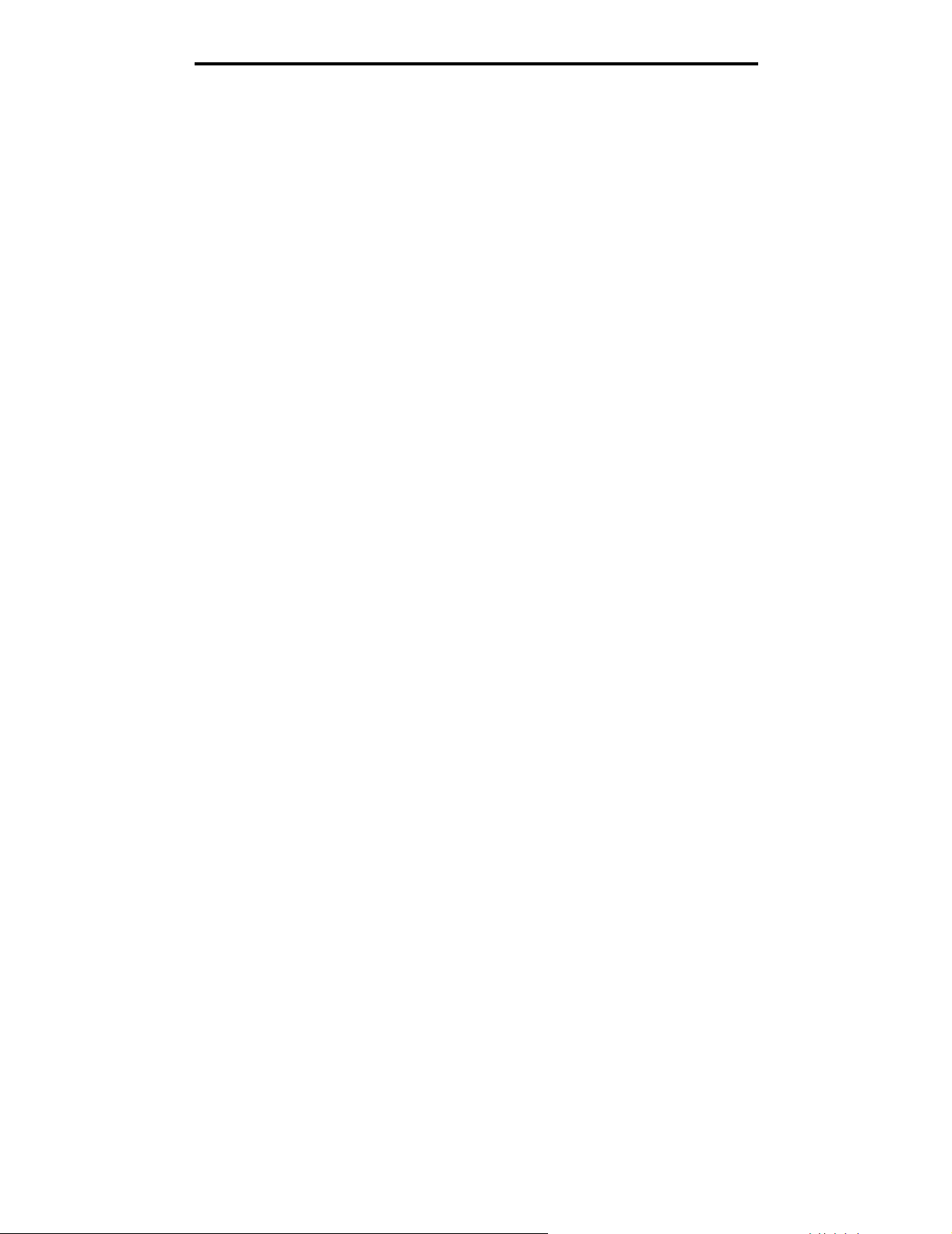
Wskazówki dotyczące nośników wydruku
• Nośniki należy przechowywać w odpowiednich warunkach. Patrz sekcja Przechowywanie nośników wydruku
na str. 20.
• Nie należy wyjmować zasobników podczas drukowania zadania.
• Po załadowaniu nośnika należy mocno wepchnąć wszystkie zasobniki do drukarki.
• Należy upewnić się, że prowadnice w zasobnikach są ustawione prawidłowo dla danego rozmiaru nośnika. Należy
upewnić się, że prowadnice nie są dosunięte zbyt mocno do stosu arkuszy nośnika.
Zapobieganie zacięciom
21
Page 21
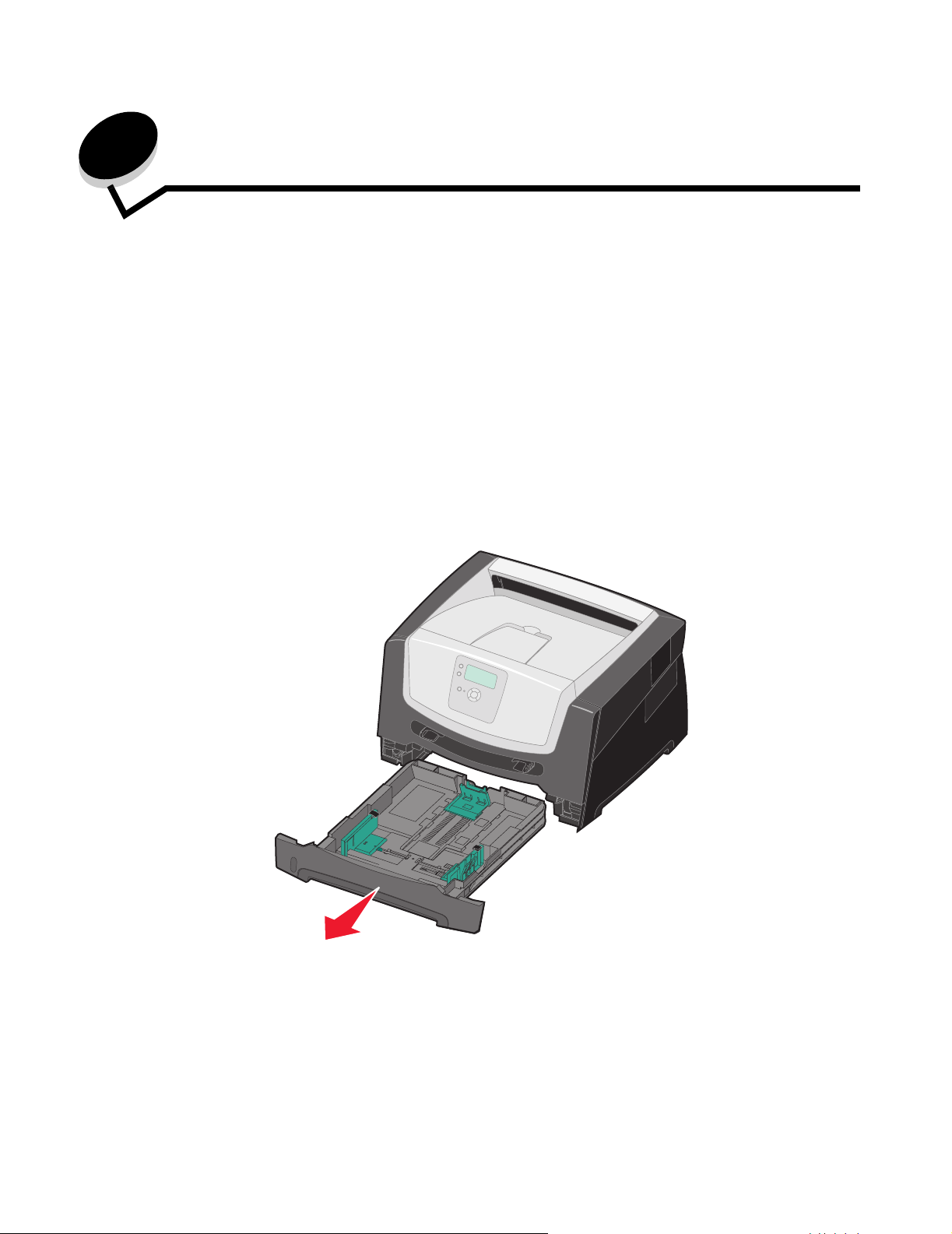
3
Drukowanie
Ten rozdział obejmuje informacje na temat ładowania nośników wydruku, wysyłania zadań do druku, anulowania zadań
drukowania i drukowania strony z ustawieniami menu oraz drukowania listy wzorców czcionek. Aby uzyskać wskazówki
dotyczące zapobiegania zacięciom papieru oraz przechowywania nośników wydruku, patrz Zapobieganie zacięciom
na str. 21 lub Przechowywanie nośników wydruku na str. 20.
Ładowanie papieru do zasobnika na 250 arkuszy
Drukarka jest wyposażona w zasobnik na 250 arkuszy. Można nabyć także opcjonalną szufladę na 550 arkuszy. Nośniki
wydruku ładuje się do obu zasobników w ten sam sposób.
Ładowanie nośników wydruku:
Uwaga: Nie należy wyjmować zasobników w trakcie drukowania zadania lub gdy na wyświetlaczu panelu
operacyjnego miga kontrolka. Może to spowodować zacięcie nośnika.
1 Wyjmij zasobnik.
Uwaga: W przypadku ładowania papieru o rozmiarze Legal lub Folio należy rozciągnąć zasobnik na papier.
Szczegółowe instrukcje można znaleźć w sekcji Rozciąganie zasobnika w celu załadowania
papieru Legal lub Folio na str. 25.
Drukowanie
22
Page 22
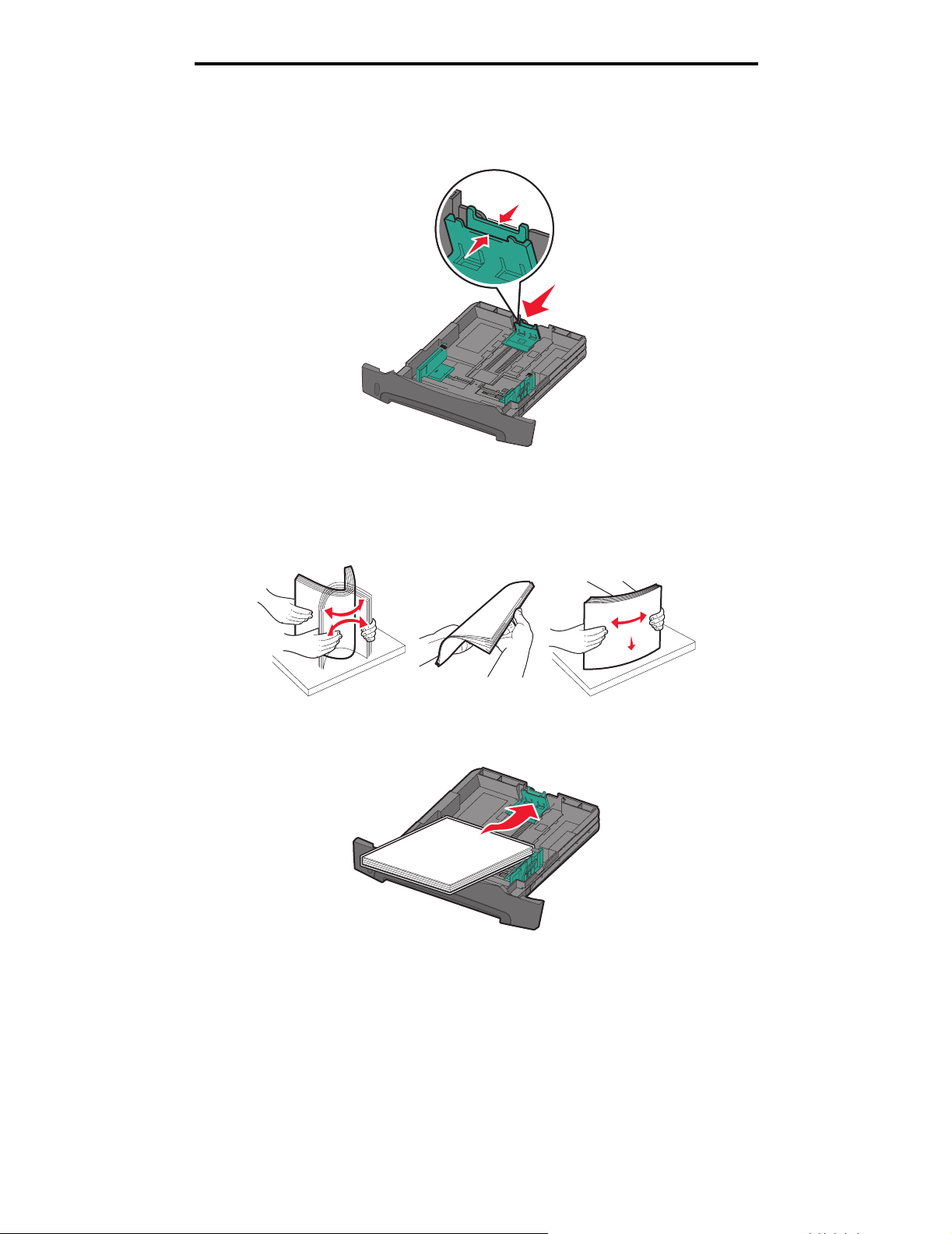
Drukowanie
2 Ściśnij występ prowadnicy bocznej i przesuń prowadnicę w kierunku na zewnątrz zasobnika.
3 Ściśnij występ prowadnicy tylnej i przesuń ją do położenia zgodnego z rozmiarem ładowanego nośnika.
4 Zegnij arkusze w jedną i w drugą stronę, aby je poluzować, a następnie przekartkuj stos. Nośników wydruku nie
należy składać ani marszczyć. Przed załadowaniem należy wyrównać krawędzie stosu arkuszy, opierając je na
płaskiej powierzchni.
5 Załaduj nośnik wydruku do zasobnika.
Uwaga: Papier firmowy należy ładować stroną z nadrukiem skierowaną w dół. Górna krawędź arkusza z logo
powinna być umieszczona z przodu zasobnika.
Wysokość stosu nośnika nie powinna przekraczać znacznika pojemności na prowadnicach bocznych.
Przeładowanie może powodować zacięcia.
Ładowanie papieru do zasobnika na 250 arkuszy
23
Page 23

Drukowanie
6 Ściśnij występ prowadnicy bocznej i przesuń ją, aż lekko oprze się o krawędź stosu nośnika.
7 Wsuń zasobnik.
8 Wysuń podpórkę papieru na odbiorniku.
Ładowanie papieru do zasobnika na 250 arkuszy
24
Page 24

Drukowanie
Rozciąganie zasobnika w celu załadowania papieru Legal lub Folio
W przypadku ładowania papieru o rozmiarze Legal lub Folio należy rozciągnąć zasobnik na papier. Można również założyć
osłonę z tyłu drukarki (niedostępna w niektórych modelach), aby zabezpieczyć rozciągnięty zasobnik.
1 Naciśnij zaczep z tyłu zasobnika.
2 Rozciągaj zasobnik, aż element przedłużający zablokuje się we właściwym położeniu.
Zakładanie osłony
Osłona chroni zasobnik na papier przed zanieczyszczeniami z otoczenia. Zabezpiecza również przed jego
przemieszczeniem, gdy jest on rozciągnięty.
Uwaga: Ta opcja może nie być dostępna we wszystkich modelach.
Załóż osłonę z tyłu drukarki (jeśli jest dostępna), wyrównując kołki na osłonie z otworami w drukarce i zatrzaskując osłonę
we właściwym położeniu.
Ładowanie papieru do zasobnika na 250 arkuszy
25
Page 25
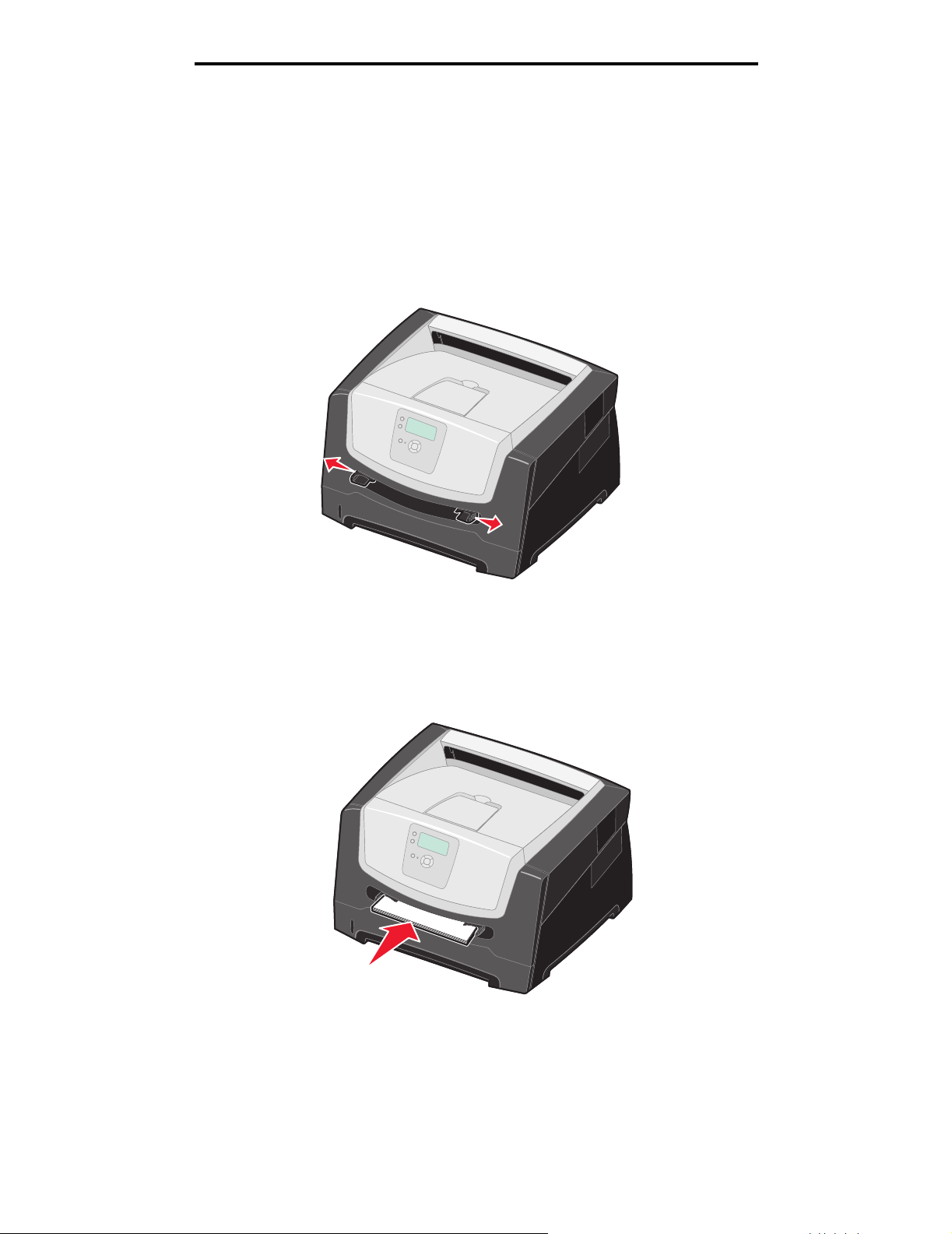
Drukowanie
Ładowanie za pomocą podajnika ręcznego
Do podajnika ręcznego można ładować nośniki różnego typu, np. folie, karty pocztowe, karty informacyjne lub koperty.
Można z niego korzystać tylko do drukowania jednostronnego.
Ładowanie nośników wydruku:
Uwaga: Nie należy wkładać lub wyjmować nośników w trakcie drukowania zadania z podajnika ręcznego lub
gdy na wyświetlaczu panelu operacyjnym miga kontrolka. Może to spowodować zacięcie nośnika.
1 Przesuń prowadnice szerokości w kierunku na zewnątrz zasobnika.
2 Umieść arkusz wybranego nośnika stroną do druku skierowaną w górę na środku podajnika ręcznego w taki
sposób, aby przednia krawędź nośnika dotykała prowadnic. Umieść jeden arkusz nośnika w podajniku.
• Folie należy trzymać za krawędzie, aby nie dotykać strony przeznaczonej do zadrukowania.
• Koperty wkładaj tak, aby skrzydełkami były skierowane w dół.
• Papier firmowy należy ładować stroną do druku skierowaną w górę, górną krawędzią do przodu.
• Jeśli podczas podawania papieru wystąpią problemy, należy odwrócić papier na drugą stronę.
Ładowanie za pomocą podajnika ręcznego
26
Page 26

Drukowanie
3 Przesuń prowadnice szerokości, tak aby lekko oparły się o krawędź stosu.
4 Przytrzymaj nośnik z dwóch stron blisko podajnika ręcznego i wsuń go do drukarki, aż zostanie automatycznie
wciągnięty.
Między momentem pobrania nośnika do drukarki i podawania do druku następuje krótka przerwa.
Ostrzeżenie: Nośnika nie należy wkładać do podajnika na siłę. Wpychanie nośnika na siłę powoduje zacięcia.
5 Ustaw opcje Rozmiar papieru oraz Typ papieru dla podajnika ręcznego (Rozmiar w podajniku ręcznym oraz Typ
w podajniku ręcznym) odpowiednio do ładowanego nośnika.
a Naciśnij przycisk na panelu operacyjnym.
b Naciskaj przycisk do momentu pojawienia się Menu papieru, a następnie naciśnij przycisk .
c Naciskaj przycisk do momentu pojawienia się opcji Rozmiar/typ papieru, a następnie naciśnij
przycisk .
d Naciskaj przycisk do momentu pojawienia się opcji Rozmiar/typ papieru podawanego ręcznie lub
Rozmiar/typ kopert podawanych ręcznie, a następnie naciśnij przycisk .
e Naciskaj przycisk do momentu pojawienia się symbolu obok rozmiaru załadowanego nośnika,
a następnie naciśnij przycisk .
f Naciskaj przycisk do momentu pojawienia się typu załadowanego nośnika,
a następnie naciśnij przycisk .
g Naciśnij kilka razy przycisk , aby powrócić do stanu Gotowa.
Ładowanie za pomocą podajnika ręcznego
27
Page 27
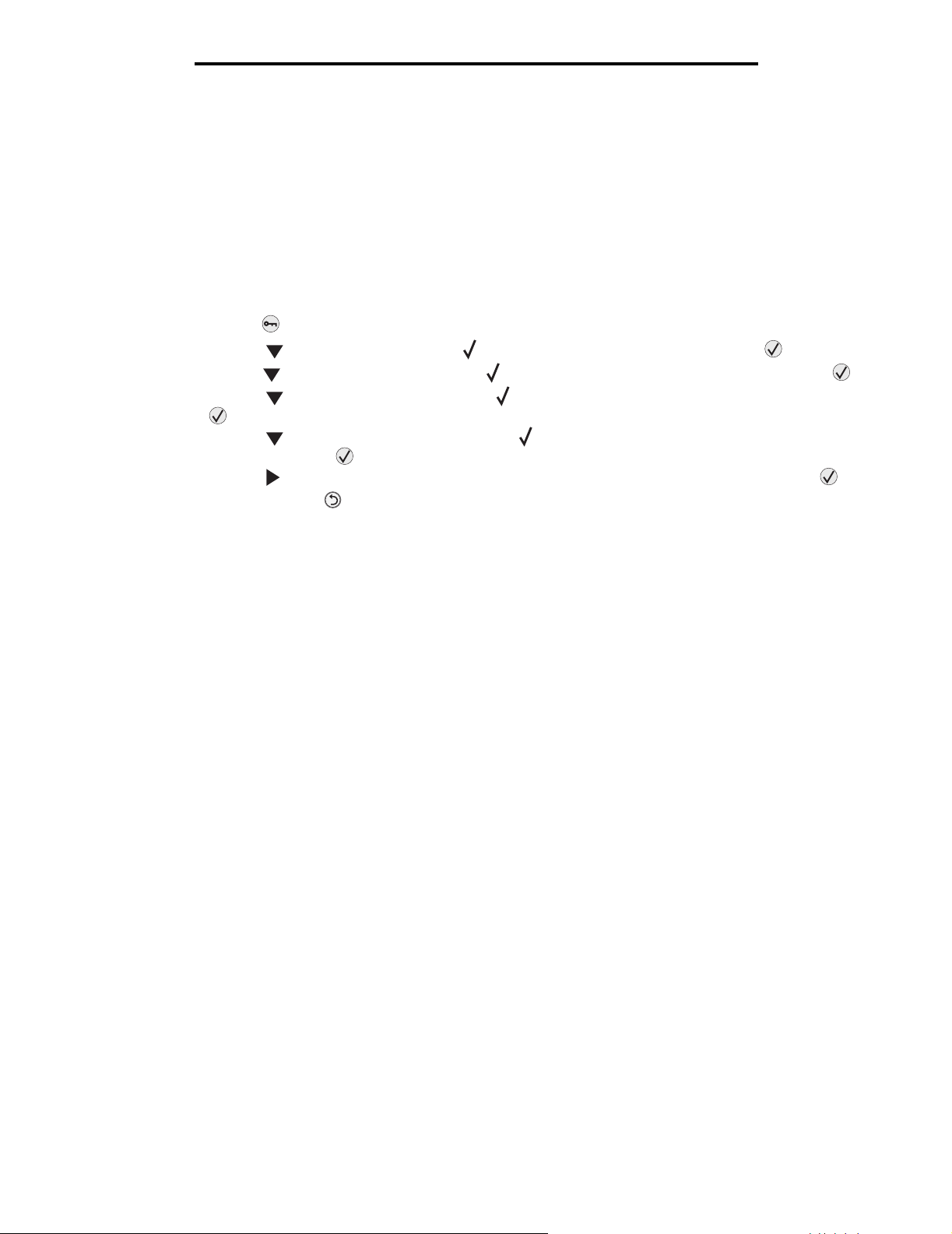
Drukowanie
Łączenie zasobników
Łączenie zasobników umożliwia włączenie funkcji automatycznego łączenia różnych zasobników zawierających nośnik tego
samego rozmiaru i typu.
Jeśli na przykład w zasobniku na papier i w opcjonalnej szufladzie na papier znajduje się nośnik tego samego rozmiaru
i typu, drukarka będzie pobierała nośnik z zasobnika na papier do czasu jego opróżnienia, a następnie automatycznie
zacznie pobierać nośnik z następnego połączonego zasobnika – opcjonalnej szuflady.
Aby można było połączyć zasobniki, ładując do wszystkich zasobników nośnik wydruku tego samego rozmiaru, należy się
upewnić czy jego typ jest również ten sam.
Określanie typu oraz rozmiaru papieru:
1 Naciśnij przycisk na panelu operacyjnym.
2 Naciskaj przycisk do momentu pojawienia się Menu papieru, a następnie naciśnij przycisk .
3
Naciskaj przycisk do momentu pojawienia się opcji
4 Naciskaj przycisk do momentu pojawienia się opcji Rozmiar/typ zasob. <x>, a następnie naciśnij
przycisk .
5 Naciskaj przycisk do momentu pojawienia się symbolu obok rozmiaru załadowanego nośnika,
a następnie naciśnij przycisk .
6 Naciskaj przycisk do momentu pojawienia się typu załadowanego nośnika, a następnie naciśnij przycisk .
7 Naciśnij kilka razy przycisk , aby powrócić do stanu Gotowa.
Po załadowaniu wybranych zasobników nośnikiem tego samego rozmiaru i typu, należy w Menu papieru określić dla tych
źródeł nośnika takie samo ustawienie opcji Typ papieru.
Aby wyłączyć funkcję łączenia zasobników, należy dla każdego zasobnika ustawić inną wartość opcji Typ papieru. Jeśli
w połączonych zasobnikach nie znajduje się ten sam typ nośnika wydruku, zadania mogą przez pomyłkę zostać
wydrukowane na niewłaściwym nośniku.
Rozmiar/typ papieru
, a następnie naciśnij przycisk .
Wysyłanie zadania do druku
Sterownik drukarki to program umożliwiający komunikowanie się komputera z drukarką. Po wybraniu polecenia Drukuj
w aplikacji użytkowej wyświetlane jest okno sterownika drukarki. Można w nim wybrać ustawienia odpowiednie dla
konkretnego zadania wysyłanego do drukarki. Ustawienia drukowania wybrane w oknie sterownika mają wyższy priorytet
w stosunku do ustawień domyślnych wybranych na panelu operacyjnym drukarki.
Aby wyświetlić wszystkie dostępne ustawienia drukarki, które można zmienić, niezbędne może być kliknięcie przycisku
Właściwości lub Ustawienia w pierwszym oknie Drukuj. W razie nieznajomości danej opcji dostępnej w oknie sterownika
drukarki można zajrzeć do pomocy ekranowej.
Aby mieć dostęp do wszystkich funkcji drukarki, należy używać sterowników firmy Lexmark dostarczonych wraz z nią.
Zarówno najnowsze wersje sterowników, jak i pełny opis pakietów sterowników oraz informacje techniczne dotyczące
sterowników firmy Lexmark, można znaleźć w witrynie internetowej firmy Lexmark. Można również korzystać ze
sterowników systemowych wbudowanych w system operacyjny.
Drukowanie zadania z typowej aplikacji systemu Windows:
1 Otwórz plik, który ma zostać wydrukowany.
2 Z menu Plik wybierz polecenie Drukuj.
3 Wybierz właściwą drukarkę w oknie dialogowym. Zmodyfikuj odpowiednio ustawienia drukarki (np. strony, które
mają zostać wydrukowane lub liczbę kopii).
4 Kliknij przycisk Właściwości lub Ustawienia, aby skorygować te ustawienia drukarki, które nie są dostępne
w pierwszym oknie, a następnie kliknij przycisk OK.
5 Kliknij przycisk OK lub Drukuj, aby wysłać zadanie do wybranej drukarki.
Łączenie zasobników
28
Page 28
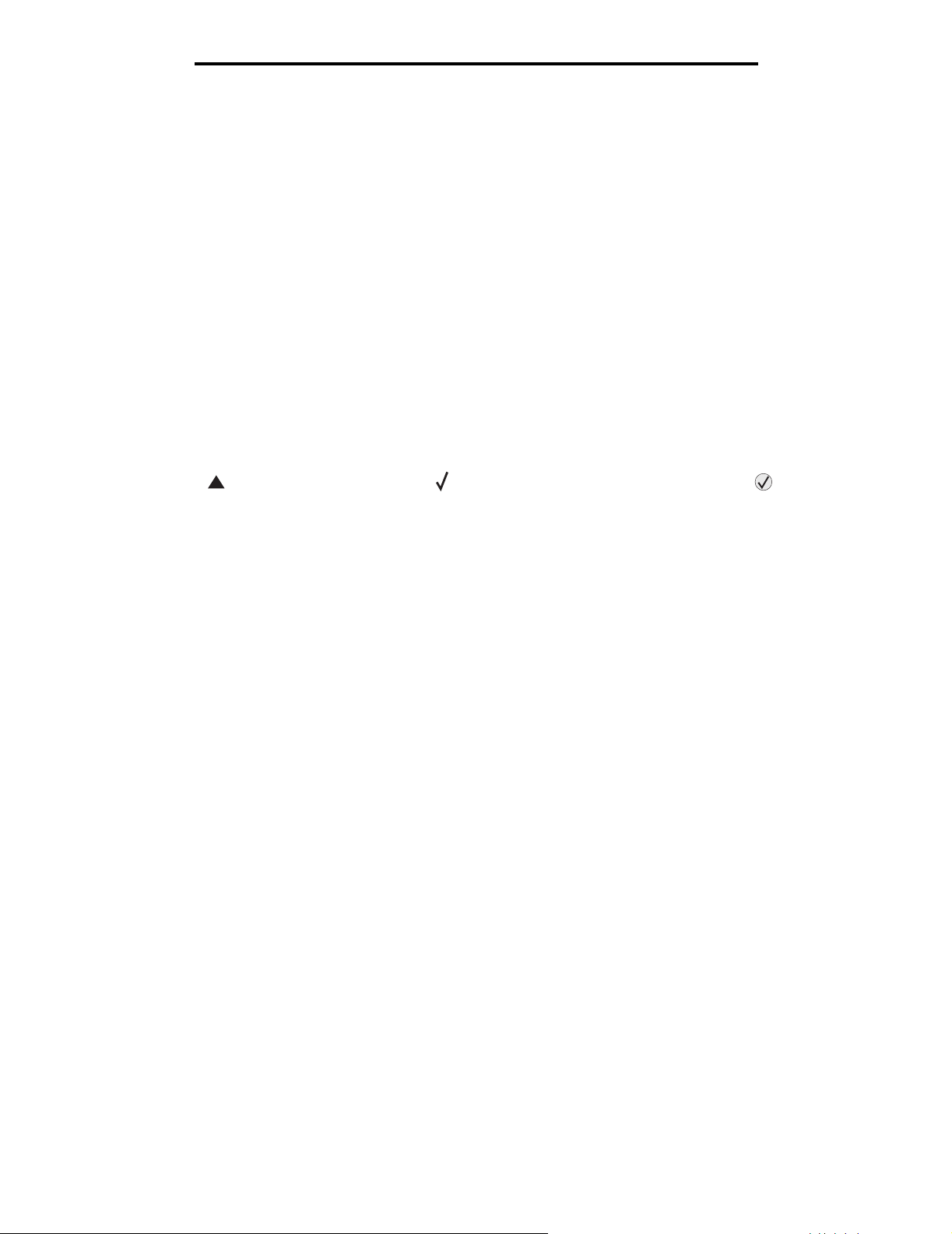
Drukowanie
Anulowanie zadania drukowania
Istnieje kilka metod anulowania zadania drukowania.
• Anulowanie zadania z panelu operacyjnego drukarki
• Anulowanie zadania z komputera pod kontrolą systemu Windows
– Anulowanie zadania z paska zadań
– Anulowanie zadania z pulpitu
• Anulowanie zadania z komputera Macintosh
– Anulowanie zadania z komputera Macintosh pod kontrolą systemu Mac OS 9.x
– Anulowanie zadania z komputera Macintosh pod kontrolą systemu Mac OS X
Anulowanie zadania z panelu operacyjnego drukarki
Uwaga: Więcej informacji na temat panelu operacyjnego można znaleźć w sekcji Informacje o panelu
operacyjnym na str. 10.
Jeśli zadanie, które ma być anulowane, jest w trakcie drukowania, a na wyświetlaczu widoczny jest komunikat Zajęta,
naciskaj przycisk do momentu pojawienia się opcji Anuluj zadanie, a następnie naciśnij przycisk . Komunikat
Anulowanie zadania będzie wyświetlany aż do zakończenia procesu anulowania.
Anulowanie zadania z komputera pod kontrolą systemu Windows
Anulowanie zadania z paska zadań
Podczas wysyłania zadania do wydruku w prawym rogu paska zadań pojawia się mała ikona drukarki.
1 Kliknij dwukrotnie ikonę drukarki.
W oknie drukarki zostanie wyświetlona lista zadań drukowania.
2 Zaznacz zadanie przeznaczone do anulowania.
3 Naciśnij klawisz Delete na klawiaturze.
Anulowanie zadania z pulpitu
1 Zminimalizuj okna wszystkich programów, aby odsłonić pulpit.
2 Kliknij dwukrotnie ikonę Mój komputer.
3 Kliknij dwukrotnie ikonę Drukarki.
Zostanie wyświetlona lista dostępnych drukarek.
4 Kliknij dwukrotnie ikonę drukarki wybranej przy wysyłaniu zadania.
W oknie drukarki zostanie wyświetlona lista zadań drukowania.
5 Zaznacz zadanie przeznaczone do anulowania.
6 Naciśnij klawisz Delete na klawiaturze.
Anulowanie zadania drukowania
29
Page 29

Drukowanie
Anulowanie zadania z komputera Macintosh
Anulowanie zadania z komputera Macintosh pod kontrolą systemu Mac OS 9.x
Podczas wysyłania zadania do wydruku na pulpicie widoczna jest ikona wybranej drukarki.
1 Kliknij dwukrotnie ikonę drukarki na pulpicie.
W oknie drukarki zostanie wyświetlona lista zadań drukowania.
2 Zaznacz zadanie przeznaczone do anulowania.
3 Kliknij ikonę kosza.
Anulowanie zadania z komputera Macintosh pod kontrolą systemu Mac OS X
1
Wybierz kolejno
(Centrum druku) lub
2 Kliknij dwukrotnie ikonę drukarki, do której zostało wysłane zadanie drukowania.
3 W oknie drukarki zaznacz zadanie przeznaczone do anulowania.
4 Naciśnij klawisz Delete.
Applications
Printer Setup
(Aplikacje) Æ
(Ustawienia drukarki).
Utilities
(Narzędzia), a następnie kliknij dwukrotnie opcję
Print Center
Drukowanie strony z ustawieniami menu
W celu przejrzenia domyślnych ustawień drukarki i sprawdzenia, czy opcjonalne elementy wyposażenia są zainstalowane
prawidłowo, można wydrukować stronę z ustawieniami menu.
1 Upewnij się, że drukarka jest włączona i wyświetlany jest komunikat Gotowa.
2 Naciśnij przycisk na panelu operacyjnym.
3 Naciskaj przycisk do momentu pojawienia się opcji Raporty, a następnie naciśnij przycisk .
4
Naciskaj przycisk do momentu pojawienia się opcji
Na wyświetlaczu pojawi się komunikat Drukowanie strony z ustawieniami menu.
Po zakończeniu drukowania strony z ustawieniami menu drukarka powróci do stanu Gotowa.
Strona ustawień menu
, a następnie naciśnij przycisk .
Drukowanie strony z konfiguracją sieci
Jeśli drukarka jest podłączona do sieci, można na niej wydrukować stronę z informacjami na temat konfiguracji sieci, aby
sprawdzić prawidłowość połączenia sieciowego. Na tej stronie znajdują się również istotne informacje ułatwiające
konfigurowanie drukarki do drukowania za pośrednictwem sieci.
1 Upewnij się, że drukarka jest włączona.
2 Naciśnij przycisk na panelu operacyjnym.
3 Naciskaj przycisk do momentu pojawienia się opcji Raporty, a następnie naciśnij przycisk .
4 Naciskaj przycisk do momentu pojawienia się opcji Strona konfiguracji sieci, a następnie naciśnij
przycisk .
Uwaga: Jeśli zainstalowano opcjonalny wewnętrzny serwer wydruku, na wyświetlaczu pojawi się opcja
Drukuj str. ust. siec. 1.
Drukowanie strony z ustawieniami menu
30
Page 30

Drukowanie
5 Sprawdź w pierwszej sekcji strony z informacjami na temat konfiguracji sieci, czy parametr Status (Stan) ma
wartość Connected (Podłączona).
Jeśli parametr Status (Stan) ma wartość Not Connected (Niepodłączona), może to oznaczać, że magistrala LAN nie działa
lub uszkodzony jest kabel sieciowy. Należy skonsultować się z administratorem systemu w celu rozwiązania problemu,
a następnie wydrukować ponownie stronę z informacjami na temat konfiguracji sieci, aby sprawdzić prawidłowość
połączenia sieciowego.
Drukowanie listy wzorców czcionek
Drukowanie wzorców czcionek aktualnie dostępnych w drukarce:
1 Upewnij się, że drukarka jest włączona i że wyświetlany jest komunikat Gotowa.
2 Naciśnij przycisk na panelu operacyjnym.
3 Naciskaj przycisk do momentu pojawienia się opcji Raporty, a następnie naciśnij przycisk .
4 Naciskaj przycisk do momentu pojawienia się opcji Drukuj czcionki, a następnie naciśnij przycisk .
5 Naciskaj przycisk do momentu pojawienia się symbolu obok polecenia Czcionki PCL lub Czcionki
PostScript, a następnie naciśnij przycisk .
Drukowanie zadań wstrzymanych
Drukowanie i usuwanie zadań wstrzymanych
Zadania wstrzymane, takie jak wydruk próbny, wydruk odroczony, wydruk powtarzany i zakładki, mają inną funkcję. Zadania
te można drukować i usuwać z panelu operacyjnego drukarki.
Wydruk próbny
Po wysłaniu zadania wydruku próbnego drukowana jest jedna kopia, a pozostałe zadane kopie są przechowywane
w pamięci drukarki. Opcji tej można użyć przed wydrukowaniem wszystkich kopii w celu sprawdzenia na pierwszym
egzemplarzu, czy wynik jest zadowalający. Po wydrukowaniu wszystkich kopii zadanie wydruku próbnego jest
automatycznie usuwane z pamięci drukarki.
Wydruk odroczony
Po wysłaniu zadania wydruku odroczonego nie jest ono drukowane natychmiast. Zostaje ono zachowane w pamięci
drukarki i może zostać wydrukowane w późniejszym terminie. Zadanie jest przechowywane w pamięci, dopóki nie zostanie
usunięte za pośrednictwem menu Zadania wstrzymane. Zadania wydruku odroczonego są usuwane z pamięci drukarki
w momencie, gdy potrzebna jest dodatkowa pamięć do przetwarzania kolejnych zadań wstrzymanych.
Wydruk powtarzany
Po wysłaniu zadania wydruku powtarzanego drukowane są wszystkie zadane kopie, po czym zadanie zostanie zachowane
w pamięci, co umożliwi drukowanie dodatkowych kopii w późniejszym terminie. Możliwość drukowania dodatkowych kopii
istnieje, dopóki zadanie znajduje się w pamięci.
Uwaga: Zadania wydruku powtarzanego są automatycznie usuwane z pamięci drukarki, gdy potrzebna jest
dodatkowa pamięć do przetwarzania kolejnych zadań wstrzymanych.
Drukowanie listy wzorców czcionek
31
Page 31

Drukowanie
W systemie Windows
1
W edytorze tekstu, arkuszu kalkulacyjnym, przeglądarce lub innej aplikacji wybierz kolejno polecenia
2
Kliknij przycisk
3 W zależności od systemu operacyjnego niezbędne może być kliknięcie karty Inne opcje, a następnie opcji
Drukowanie z wstrzymaniem.
Właściwości
. (W razie braku przycisku Właściwości kliknij
Ustawienia
, a następnie
Plik Æ
Drukuj
Właściwości
.
).
Uwaga: W razie trudności z odnalezieniem opcji Drukowanie z wstrzymaniem
Pomoc i odnajdź temat Wstrzymane zadania lub Drukowanie z wstrzymaniem, a następnie postępuj
zgodnie z instrukcjami dotyczącymi sterownika.
Æ Wstrzymane zadania kliknij
4 Zaznacz odpowiedni rodzaj zadania wstrzymanego, a następnie wyślij zadanie do drukarki.
W celu odebrania zadania podejdź do drukarki i wykonaj czynności Przy drukarce opisane na stronie str. 32.
W komputerze Macintosh
1 W edytorze tekstu, arkuszu kalkulacyjnym, przeglądarce lub innej aplikacji wybierz kolejno polecenia File (Plik) Æ
Print (Drukuj).
2 Z menu podręcznego Copies & Pages (Kopie i strony) lub General (Ogólne) wybierz polecenie Job Routing
(Kierowanie zadań).
a Jeśli w przypadku systemu Mac OS 9 opcja Job Routing nie jest dostępna w menu podręcznym, wybierz
kolejno: Plug-in Preferences (Preferencje dodatku)Æ Print Time Filters (Filtry wydruku).
b Odrzuć trójkąt ujawniania po lewej stronie pozycji Print Time Filters (Filtry wydruku) i wybierz opcję Job
Routing (Kierowanie zadań).
c Z menu podręcznego wybierz polecenie Job Routing (Kierowanie zadań).
3 W grupie przycisków opcji zaznacz odpowiedni rodzaj zadania wstrzymanego, wprowadź nazwę użytkownika,
a następnie wyślij zadanie do drukarki.
W celu odebrania zadania podejdź do drukarki i wykonaj czynności Przy drukarce opisane na stronie str. 32.
Przy drukarce
1
Naciskaj przycisk do momentu pojawienia się opcji
Wstrzymane zadania
, a następnie naciśnij przycisk .
2 Naciskaj przycisk do momentu pojawienia się symbolu obok nazwy użytkownika, a następnie naciśnij
przycisk .
3 Naciskaj przycisk do momentu pojawienia się symbolu obok nazwy operacji, którą chcesz wykonać:
Drukuj wszystko Usuń wszystkie
Drukuj zadanie Usuń zadanie
Drukuj kopie
zadania
4 Naciśnij przycisk .
5
Naciskaj przycisk do momentu pojawienia się symbolu obok żądanego zadania. Następnie naciśnij przycisk .
W zależności od rodzaju zadania i wybranej operacji, zadanie zostanie wydrukowane lub usunięte.
Drukowanie zadań wstrzymanych
32
Page 32

4
Instalacja modułów opcjonalnych
Dostęp do płyty systemowej drukarki
UWAGA: Aby zainstalować pamięć, należy uzyskać dostęp do płyty systemowej drukarki. Przed
przystąpieniem do dalszych czynności należy wyłączyć drukarkę i wyjąć wtyczkę przewodu
zasilającego z gniazdka elektrycznego.
1 Wyjmij zasobnik na papier.
Instalacja modułów opcjonalnych
33
Page 33

Instalacja modułów opcjonalnych
2 Aby zwolnić zaczep i opuścić przednie drzwiczki, naciśnij przycisk znajdujący się z lewej strony drukarki.
3 Otwórz tylne wyjście.
Dostęp do płyty systemowej drukarki
34
Page 34

Instalacja modułów opcjonalnych
4 Naciśnij dwa przyciski znajdujące się z przodu po prawej stronie urządzenia, aby zwolnić boczne drzwiczki.
5 Poluzuj cztery śruby zamocowane na pokrywie, aby uzyskać dostęp do płyty systemowej.
Dostęp do płyty systemowej drukarki
35
Page 35

Instalacja modułów opcjonalnych
Instalacja karty pamięci
Na karcie systemowej znajduje się jedno złącze do podłączania opcjonalnej karty pamięci.
UWAGA: Jeśli karta pamięci jest instalowana już po zainstalowaniu samej drukarki, przed
przystąpieniem do dalszych czynności należy wyłączyć drukarkę i wyjąć wtyczkę przewodu
zasilającego z gniazdka elektrycznego.
Uwaga:
Opcjonalne moduły pamięci przeznaczone do innych drukarek firmy Lexmark mogą nie działać z tą drukarką.
1 Zdejmij osłony płyty systemowej (patrz sekcja Dostęp do płyty systemowej drukarki na str. 33).
2 Otwórz zaczepy znajdujące się na obu końcach złącza pamięci.
3 Rozpakuj kartę pamięci.
Ostrzeżenie: Ładunki elektrostatyczne mogą spowodować
uszkodzenie kart pamięci. Przed dotknięciem karty
pamięci należy dotknąć dowolnego metalowego
przedmiotu, na przykład ramy drukarki.
Należy unikać dotykania punktów połączeniowych ulokowanych
wzdłuż krawędzi karty.
4 Wyrównaj wycięcia znajdujące się na spodzie karty
z wycięciami na złączu.
5
Wciśnij kartę pamięci do złącza, tak aby zaczepy znajdujące się
po obu stronach złącza zatrzasnęły się na właściwym miejscu.
Prawidłowe umieszczenie karty może wymagać zastosowania
pewnej siły.
6 Upewnij się, że oba zaczepy zostały prawidłowo dopasowane
do wycięć na obu końcach karty.
7 Zamknij drzwiczki boczne.
8 Zamknij tylne wyjście.
9 Zamknij przednie drzwiczki.
Instalacja karty pamięci flash
Na płycie systemowej znajdują się dwa złącza do podłączania opcjonalnej karty pamięci flash.
UWAGA: Jeśli karta pamięci flash jest instalowana już po zainstalowaniu samej drukarki, przed
przystąpieniem do dalszych czynności należy wyłączyć drukarkę i wyjąć wtyczkę przewodu
zasilającego z gniazdka elektrycznego.
Uwaga: Opcjonalne karty pamięci flash przeznaczone do innych drukarek firmy Lexmark mogą nie działać
z tą drukarką.
1 Zdejmij osłony płyty systemowej (patrz sekcja Dostęp do płyty
systemowej drukarki na str. 33).
2 Rozpakuj kartę pamięci flash.
Ostrzeżenie: Ładunki elektrostatyczne mogą spowodować uszkodzenie
kart pamięci. Przed dotknięciem karty pamięci flash należy
dotknąć dowolnego metalowego przedmiotu, na przykład
obudowy drukarki.
Należy unikać dotykania punktów połączeniowych ulokowanych wzdłuż
krawędzi karty.
Instalacja karty pamięci
36
Page 36

Instalacja modułów opcjonalnych
3 Ściśnij zaczepy i dopasuj plastikowe kołki na karcie pamięci do otworów w płycie systemowej.
4 Dociśnij dokładnie kartę, tak aby zatrzasnęła się w otworach na właściwym miejscu.
Uwaga: Kartę pamięci flash można zainstalować w górnym lub w dolnym zestawie otworów złączy.
5 Zamknij drzwiczki boczne.
6 Zamknij tylne drzwiczki.
7 Zamknij przednie drzwiczki.
8 Aby kontynuować drukowanie, podłącz przewód zasilający do gniazdka elektrycznego i włącz drukarkę.
Instalacja karty pamięci flash
37
Page 37

Instalacja modułów opcjonalnych
Instalacja opcjonalnej szuflady na 550 arkuszy
UWAGA: Przed przystąpieniem do dalszych czynności należy wyłączyć drukarkę i wyjąć
wtyczkę przewodu zasilającego z gniazdka elektrycznego.
Umieść drukarkę bezpośrednio na szufladzie na 550 arkuszy.
Rozpoznawanie zainstalowanych opcjonalnych elementów
wyposażenia
Po włączeniu drukarki sterownik powinien automatycznie wykryć nowe moduły zainstalowane w drukarce. Jeśli tak się nie
stanie, można je dodać ręcznie.
1 Kliknij kolejno opcje Start Æ Ustawienia Æ Drukarki.
2 Wybierz ikonę drukarki.
3 Kliknij kolejno opcje Plik Æ Właściwości.
4 Kliknij kartę Opcje instalacji.
5 Dodaj odpowiednie opcje do konfiguracji:
Karta pamięci – określ odpowiednią wielkość pamięci drukarki.
Szuflada na 550 arkuszy
6 Kliknij przycisk OK.
Instalacja opcjonalnej szuflady na 550 arkuszy
38
Page 38

5
Konserwacja drukarki
Aby zachować optymalną jakość wydruków, należy regularnie wykonywać określone czynności. Czynności te zostały
opisane w tym rozdziale.
Jeśli drukarka używana jest przez kilka osób, może być wskazane wyznaczenie operatora głównego, odpowiedzialnego za
konfigurację i konserwację drukarki. Do takiego operatora głównego należy wówczas rozwiązywanie problemów
związanych z drukowaniem oraz przeprowadzanie przeglądu drukarki.
Na terenie Stanów Zjednoczonych informacje o lokalnych autoryzowanych dostawcach materiałów eksploatacyjnych firmy
Lexmark można uzyskać, kontaktując się z firmą Lexmark pod numerem telefonu 1-800-539-6275. W innych krajach należy
odwiedzić witrynę internetową firmy Lexmark pod adresem
www.lexmark.com
Przechowywanie materiałów eksploatacyjnych
Do przechowywania materiałów eksploatacyjnych należy wybrać chłodne, czyste miejsce. Materiały eksploatacyjne należy
przechowywać skierowane prawidłową stroną do góry, w oryginalnym opakowaniu, aż do momentu ich użycia.
Materiałów eksploatacyjnych nie należy wystawiać na działanie:
• światła słonecznego,
• temperatur wyższych niż 35°C,
• dużej wilgotności (powyżej 80%),
• zasolonego powietrza,
• gazów powodujących korozję,
• silnego zapylenia.
lub skontaktować się z dostawcą drukarki.
Określanie stanu materiałów eksploatacyjnych
Gdy zachodzi konieczność wymiany materiałów eksploatacyjnych lub przeprowadzenia konserwacji, na panelu
operacyjnym drukarki wyświetlany jest odpowiedni komunikat. Stan materiałów eksploatacyjnych można również sprawdzić
na panelu operacyjnym, chyba że drukarka akurat drukuje lub jest w stanie Zajęta. Nagłówek lub szary obszar w górnej
części wyświetlacza wskazują, czy drukarka jest w stanie Gotowa i czy w którymś zasobniku kończy się papier. Po
wybraniu opcji Stan / Mat. eksploat. na wyświetlaczu otworzy się ekran Stan / Mat. eksploat., gdzie można
sprawdzić stan zasobników oraz otworzyć ekran materiałów eksploatacyjnych i sprawdzić stan kasety z tonerem.
Zużycie zestawu bębna światłoczułego
Aby zapewnić właściwą jakość wydruków oraz nie dopuścić do uszkodzenia drukarki, praca drukarki zostanie zatrzymana
po osiągnięciu 110% limitu eksploatacji zestawu bębna światłoczułego. Gdy drukarka osiągnie ten moment, wyświetlany
jest komunikat 84 Wymień fotoprzewodnik. Jeśli opcja Alarm toneru jest ustawiona na Pojedynczy lub Ciągły (domyślnie
jest wyłączona), użytkownik jest automatycznie powiadamiany, kiedy bęben światłoczuły zbliża się do osiągnięcia tego
limitu, a drukarka wyświetla 84 Ostrzeżenie o zużyciu fotoprzewodnika. Aby zapobiec zatrzymaniu pracy drukarki,
przy pierwszym wyświetleniu komunikatu 84 Ostrzeżenie o zużyciu fotoprzewodnika należy wymienić zestaw
bębna światłoczułego. Kiedy zestaw bębna światłoczułego osiągnie koniec ustalonego okresu eksploatacji (około 30 000
stron), jakość wydruków będzie się znacząco obniżać, aż do momentu zatrzymania pracy bębna światłoczułego po
osiągnięciu 110% limitu jego eksploatacji. Po wymianie zestawu bębna światłoczułego i zresetowaniu licznika drukarka
powraca do pracy. Dodatkowe informacje można znaleźć w instrukcji dołączonej do zestawu bębna światłoczułego.
Konserwacja drukarki
39
Page 39
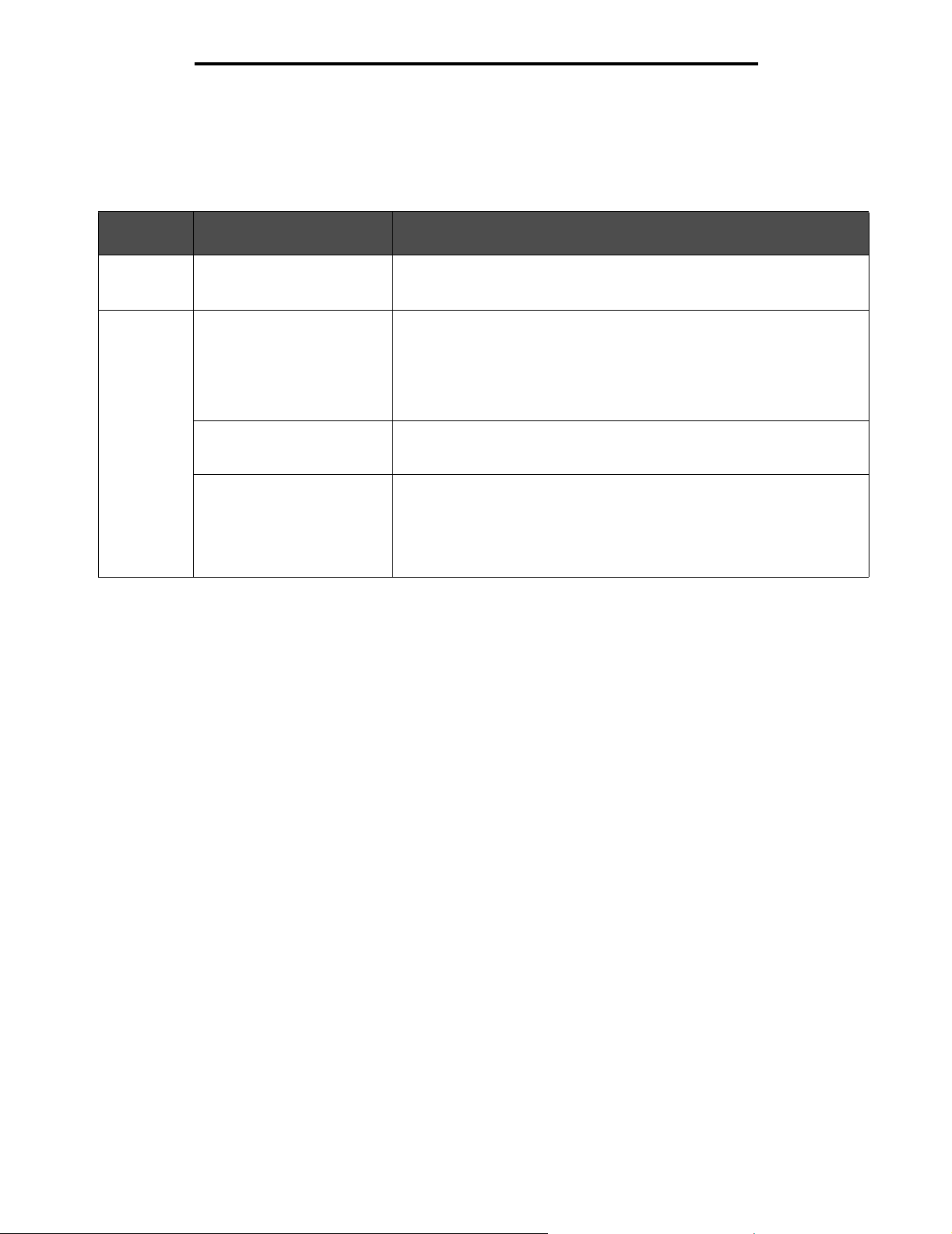
Konserwacja drukarki
Zmniejszanie zużycia materiałów eksploatacyjnych
Kilka ustawień w aplikacji lub na wyświetlaczu umożliwia zmniejszenie zużycia toneru i papieru. Więcej informacji na temat
zmiany tych ustawień można znaleźć w dokumencie Opcje menu i komunikaty.
Rodzaj
materiału
Toner Intensywność toneru
Element menu Funkcja ustawienia
Umożliwia ustawienie poziomu toneru przenoszonego na arkusz nośnika
w elemencie Ustawienia
domyślne
Æ Menu jakości
wydruku. Dostępne są wartości od 1 (ustawienie najjaśniejsze) do
10 (ustawienie najciemniejsze).
Nośniki
wydruku
Druk wielu stron w elemencie
Ustawienia domyślne
Menu wykańczania
Dupleks w elemencie
Ustawienia domyślne
Menu wykańczania
Wysyłanie zadania wydruku
próbnego przy użyciu aplikacji
lub sterownika drukarki.
Æ
Æ
Powoduje, że drukarka drukuje dwa lub większą liczbę obrazów stron na
jednej stronie arkusza. Dla ustawienia Druk wielu stron dostępne są
następujące opcje: 2 na stronie, 3 na stronie, 4 na stronie, 6 na stronie,
9 na stronie, 12 na stronie i 16 na stronie. W połączeniu z ustawieniem
dupleks (druk dwustronny) opcja Druk wielu stron pozwala drukować do
32 stron na jednym arkuszu papieru (16 obrazów na przedniej stronie
i 16 na tylnej stronie).
Umożliwia drukowanie na obu stronach arkusza papieru.
Pozwala sprawdzić pierwszą kopię zadania składającego się z wielu kopii,
aby przed wydrukowaniem pozostałych kopii mieć pewność, że rezultat jest
zadowalający. Jeśli wynik jest niezadowalający, zadanie może być
anulowane.
Więcej informacji na temat zadania wydruku próbnego można znaleźć
wsekcji Drukowanie i usuwanie zadań wstrzymanych na str. 31.
Zamawianie materiałów eksploatacyjnych
W Stanach Zjednoczonych informacje na temat lokalnych autoryzowanych dostawców materiałów eksploatacyjnych firmy
Lexmark można uzyskać, kontaktując się z firma Lexmark pod numerem telefonu 1-800-539-6275. W innych krajach należy
odwiedzić witrynę internetową firmy Lexmark pod adresem
www.lexmark.com
lub skontaktować się z dostawcą drukarki.
Zmniejszanie zużycia materiałów eksploatacyjnych
40
Page 40

Konserwacja drukarki
Zamawianie kaset z tonerem
Numer
katalogowy Opis Średnia wydajność kasety
Cały świat
E250X22G Zestaw bębna światłoczułego do 30 000 stron
standardowych
Stany Zjednoczone i Kanada
3
1
E450A21A Kaseta z tonerem 6000 stron standardowych
E450H21A Kaseta z tonerem o wysokiej wydajności 11 000 stron standardowych
E450A11A Zwrotna kaseta z tonerem 6000 stron standardowych
E450H11A Zwrotna kaseta z tonerem o wysokiej wydajności 11 000 stron standardowych
Europa, Afryka i Bliski Wschód
4
E450A21E Kaseta z tonerem 6000 stron standardowych
E450H21E Kaseta z tonerem o wysokiej wydajności 11 000 stron standardowych
E450A11E Zwrotna kaseta z tonerem 6000 stron standardowych
E450H11E Zwrotna kaseta z tonerem o wysokiej wydajności 11 000 stron standardowych
Azja – obszar Pacyfiku
5
E450A21P Kaseta z tonerem 6000 stron standardowych
E450H21P Kaseta z tonerem o wysokiej wydajności 11 000 stron standardowych
E450A11P Zwrotna kaseta z tonerem 6000 stron standardowych
E450H11P Zwrotna kaseta z tonerem o wysokiej wydajności 11 000 stron standardowych
Ameryka Łacińska
6
E450A21L Kaseta z tonerem 6000 stron standardowych
E450H21L Kaseta z tonerem o wysokiej wydajności 11 000 stron standardowych
E450A11L Zwrotna kaseta z tonerem 6000 stron standardowych
E450H11L Zwrotna kaseta z tonerem o wysokiej wydajności 11 000 stron standardowych
1
Przy pokryciu ok. 5%.
2
Deklarowana wartość wydajności zgodnie z normą ISO/IEC 19752.
3
Przeznaczone do użytku tylko w Stanach Zjednoczonych i Kanadzie.
4
Przeznaczone do użytku tylko w Europie, Afryce i na Bliskim Wschodzie.
5
Przeznaczone do użytku tylko w Azji – obszarze Pacyfiku, Australii i Nowej Zelandii.
6
Przeznaczone do użytku tylko w Ameryce Łacińskiej.
2
2
2
2
2
2
2
2
2
2
2
2
2
2
2
2
Jeśli zostanie wyświetlony komunikat 88 Mało toneru, należy zamówić nową kasetę z tonerem. Po wyświetleniu
komunikatu 88 Mało toneru można jeszcze wydrukować kilkaset stron. Gdy obecna kaseta nie zapewnia zadawalającej
jakości wydruków, należy mieć przygotowaną nową.
Zamawianie materiałów eksploatacyjnych
41
Page 41

Konserwacja drukarki
Wymiana kasety z tonerem
1 Wyłącz drukarkę.
2 Aby zwolnić zaczep i opuścić przednie drzwiczki, naciśnij przycisk znajdujący się z lewej strony drukarki.
3 Wyjmij kasetę z tonerem.
a Naciśnij przycisk zwalniający znajdujący się na podstawie zespołu kasety drukującej.
b Chwyć za uchwyt kasety, pociągnij go do góry i wyciągnij kasetę.
1
2
Zamawianie materiałów eksploatacyjnych
42
Page 42

Konserwacja drukarki
4 Rozpakuj nową kasetę z tonerem.
Uwaga: Opakowanie nowej kasety z tonerem można wykorzystać do dostarczenia starej kasety do firmy
Lexmark w celu recyklingu. Więcej informacji można znaleźć w sekcji Recykling produktów firmy
Lexmark na str. 46.
5 Potrząśnij mocno kasetą we wszystkich kierunkach, aby równomiernie rozprowadzić toner.
6 Zainstaluj nową kasetę z tonerem, wyrównując białe wałki na kasecie z tonerem z białymi strzałkami na szynach
bębna światłoczułego oraz wsuwając kasetę z tonerem do oporu. Kiedy kaseta jest zainstalowana prawidłowo,
zatrzaśnie się we właściwym położeniu.
7 Zamknij przednie drzwiczki.
8 Ponownie włącz drukarkę.
Zamawianie zestawu bębna światłoczułego
Gdy na wyświetlaczu pojawi się komunikat
światłoczułego. Po wyświetleniu komunikatu
84 Ostrzeżenie o zużyciu bębnów, należy zamówić nowy zestaw bębna
84 Ostrzeżenie o zużyciu bębnów
Zamawianie materiałów eksploatacyjnych
43
można jeszcze wydrukować kilkaset stron.
Page 43

Konserwacja drukarki
Wymiana zestawu bębna światłoczułego
Ostrzeżenie: Podczas wymiany zestawu bębna światłoczułego nie należy wystawiać nowego zestawu na
bezpośrednie działanie światła przez dłuższy czas. Zbyt długie wystawienie na działanie światła może
powodować problemy z jakością wydruku.
1 Wyłącz drukarkę.
2 Wyjmij zespół kasety drukującej.
a Aby zwolnić przednie drzwiczki, naciśnij przycisk znajdujący się z lewej strony drukarki.
b Opuść przednie drzwiczki.
c Chwyć za uchwyt kasety z tonerem, pociągnij go w górę i wyciągnij kasetę.
Uwaga: Nie naciskaj przycisku na zespole kasety z tonerem.
1
2
3
Połóż zespół kasety drukującej na płaskiej, czystej powierzchni.
Zamawianie materiałów eksploatacyjnych
44
Page 44

Konserwacja drukarki
3 Wyjmij kasetę z tonerem:
a Naciśnij przycisk znajdujący się na podstawie zespołu kasety drukującej.
b Chwyć za uchwyt kasety z tonerem, pociągnij go w górę i wyciągnij kasetę.
1
2
4 Rozpakuj nowy zestaw bębna światłoczułego.
5 Zainstaluj kasetę z tonerem w nowym zespole kasety drukującej, wyrównując białe wałki na kasecie z tonerem
z białymi strzałkami na szynach bębna światłoczułego oraz wsuwając kasetę z tonerem do oporu. Kiedy kaseta
jest zainstalowana prawidłowo, zatrzaśnie się we właściwym położeniu.
Zamawianie materiałów eksploatacyjnych
45
Page 45
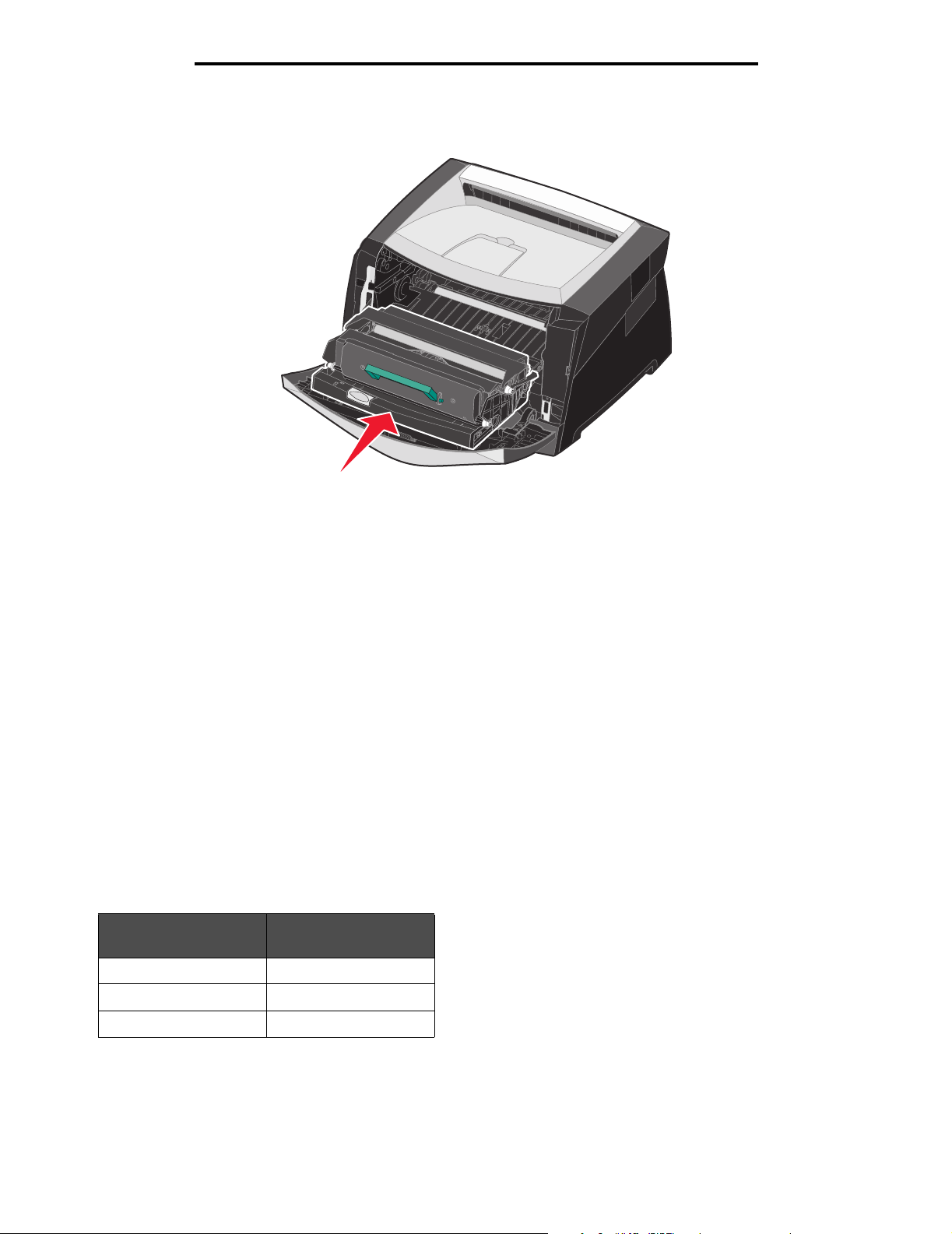
Konserwacja drukarki
6 Zainstaluj zespół kasety drukującej w drukarce, wyrównując zielone strzałki na prowadnicach zespołu kasety
drukującej z zielonymi strzałkami na szynach w drukarce oraz wsuwając zespół kasety drukującej do oporu.
7 Zamknij przednie drzwiczki.
8 Ponownie włącz drukarkę.
9 Zresetuj licznik zestawu bębna światłoczułego (więcej informacji na ten temat można znaleźć w instrukcji
dołączonej do nowego zestawu).
Uwaga: Należy wydrukować strony ustawień menu drukarki. Więcej informacji można znaleźć w sekcji
Drukowanie strony z ustawieniami menu na str. 30. Jeżeli w sekcji Ostrzeżenia wymieniona jest
pozycja Bęben światłoczuły, oznacza to, że licznik nie został prawidłowo zresetowany.
Zestaw konserwacyjny
Po wydrukowaniu 120 000 stron na wyświetlaczu pojawia się komunikat 80 Planowany przegląd, sygnalizujący, że
należy wymienić elementy drukarki. Zestaw konserwacyjny należy zamówić, gdy komunikat 80 Planowany przegląd
pojawi się na wyświetlaczu po raz pierwszy. Zestaw konserwacyjny zawiera wszystkie elementy niezbędne do wymiany
wałków odbierających, nagrzewnicy i wałka przenoszącego.
Uwaga: Zestaw konserwacyjny może nie być dostępny we wszystkich regionach geograficznych.
Numer katalogowy zestawu konserwacyjnego dla danej drukarki można znaleźć w poniższej tabeli.
Napięcie zasilania
urządzenia
110 V 40X2847
Numery katalogowe
220 V 40X2848
100 V 40X2849
Zamawianie materiałów eksploatacyjnych
46
Page 46

Konserwacja drukarki
Recykling produktów firmy Lexmark
Aby oddać produkty firmy Lexmark do recyklingu:
1 Odwiedź naszą witrynę internetową pod adresem:
www.lexmark.com/recycle
Postępuj według instrukcji wyświetlanych na ekranie komputera.
Recykling produktów firmy Lexmark
47
Page 47

6
Usuwanie zacięć
W większości przypadków można uniknąć zacięć dzięki starannemu doborowi nośników oraz właściwemu sposobowi
ładowania. Więcej informacji na temat unikania zacięć papieru można znaleźć w części Zapobieganie zacięciom
na str. 21. W przypadku zacięcia się nośnika należy wykonać czynności opisane w tej części.
Aby rozwiązać problem sygnalizowany przez komunikat o zacięciu papieru, należy oczyścić całą drogę podawania papieru,
a następnie nacisnąć przycisk , aby usunąć komunikat i wznowić drukowanie. Jeśli opcja Zacięcia – ponów jest
ustawiona na Włącz lub Automatycznie, drukarka automatycznie drukuje nową kopię strony, która się zacięła. Jednakże
ustawienie Automatycznie nie gwarantuje wydrukowania strony.
Rozpoznawanie zacięć
Przy zacięciu drukarki na panelu operacyjnym wyświetlany jest odpowiedni komunikat o zacięciu.
Objaśnienia komunikatów o zacięciu papieru
Poniższa tabela zawiera wszystkie komunikaty o zacięciach oraz rozwiązania problemów. Komunikat o zacięciu wskazuje
miejsce, w którym nastąpiło zacięcie. Jednakże najlepsze efekty daje oczyszczenie całej drogi papieru, aby upewnić się, że
wszystkie zacięcia zostały usunięte.
Komunikat Czynności
200 Zacięcie papieru – Usuń kasetę Otwórz przednie drzwiczki, wyjmij kasetę z tonerem i usuń zacięte
201 Zacięcie papieru – Usuń kasetę Otwórz przednie drzwiczki, wyjmij kasetę z tonerem i usuń zacięte
202 Zacięcie papieru – Otwórz tylne drzwi Otwórz tylne wyjście drukarki i usuń zacięte nośniki wydruku.
231 Zacięcie papieru – Otwórz tylne drzwi Otwórz tylne wyjście drukarki i usuń zacięte nośniki wydruku.
233 Zacięcie papieru – Wyjmij zasobnik Wyjmij zasobnik na papier, naciśnij w dół zieloną dźwignię i usuń
234 Zacięcie papieru – Sprawdź dupleks Wyjmij zasobnik na papier, naciśnij w dół zieloną dźwignię i usuń
235 Zacięcie papieru – Otwórz tylne drzwi Otwórz tylne wyjście drukarki i usuń zacięte nośniki wydruku.
241, 242 Zacięcie papieru – Sprawdź
zasobnik <x>
250 Zacięcie papieru – Sprawdź podajnik
ręczny
nośniki wydruku.
nośniki wydruku.
zacięte nośniki wydruku.
zacięte nośniki. Jeśli w tym miejscu nie ma żadnych zaciętych
nośników, otwórz tylne wyjście papieru i usuń zacięte nośniki wydruku.
Otwórz zasobnik <x>, aby usunąć zacięte nośniki wydruku.
Usuń zacięte nośniki wydruku z podajnika ręcznego.
Usuwanie zacięć
46
Page 48

Usuwanie zacięć
Usuwanie zacięć drukarki
Usuwanie zacięcia
W przypadku wystąpienia zacięcia papieru zaleca się oczyszczenie drogi papieru na całej długości. Usuwanie zacięcia:
1 Otwórz zasobnik na papier. W razie konieczności wyjmij zasobnik z drukarki.
2 Usuń zacięty nośnik.
Usuwanie zacięć drukarki
47
Page 49

Usuwanie zacięć
3 Naciśnij zieloną klapkę dupleksu i usuń zablokowane kartki z modułu dupleksu.
4 Usuń pognieciony papier z zasobnika.
UWAGA: Nagrzewnica lub jej otoczenie mogą być gorące.
5 Otwórz przednie drzwiczki i wyjmij zespół kasety drukującej.
Usuwanie zacięć drukarki
48
Page 50

Usuwanie zacięć
6 Unieś klapkę z przodu drukarki i usuń zablokowane kartki znajdujące się pod nią.
UWAGA: Nagrzewnica lub jej otoczenie mogą być gorące.
7 Otwórz tylne wyjście i usuń zablokowane kartki.
8 Po usunięciu zacięć zainstaluj z powrotem zespół kasety drukującej i upewnij się, że wszystkie drzwiczki drukarki
i zasobniki są zamknięte.
9 Naciśnij przycisk .
Uwaga: Funkcja Zacięcia – ponów jest domyślnie ustawiona na wartość Automatycznie. Gdy funkcja
Zacięcia – ponów ustawiona jest na wartość Automatycznie i obszar pamięci, w którym znajduje się
obraz strony, jest potrzebny do innego zadania, może on być użyty ponownie po wydrukowaniu
strony, zanim jeszcze zostanie ona prawidłowo wyprowadzona z drukarki. Tak więc zacięta strona
może, ale nie musi zostać wydrukowana ponownie, w zależności od ogólnej ilości zapełnionej
pamięci w drukarce.
Usuwanie zacięć drukarki
49
Page 51

Usuwanie zacięć
Usuwanie zacięcia w podajniku ręcznym
1 Wyjmij papier z podajnika ręcznego.
2 Otwórz przednie drzwiczki i wyjmij zespół kasety drukującej.
Usuwanie zacięć drukarki
50
Page 52
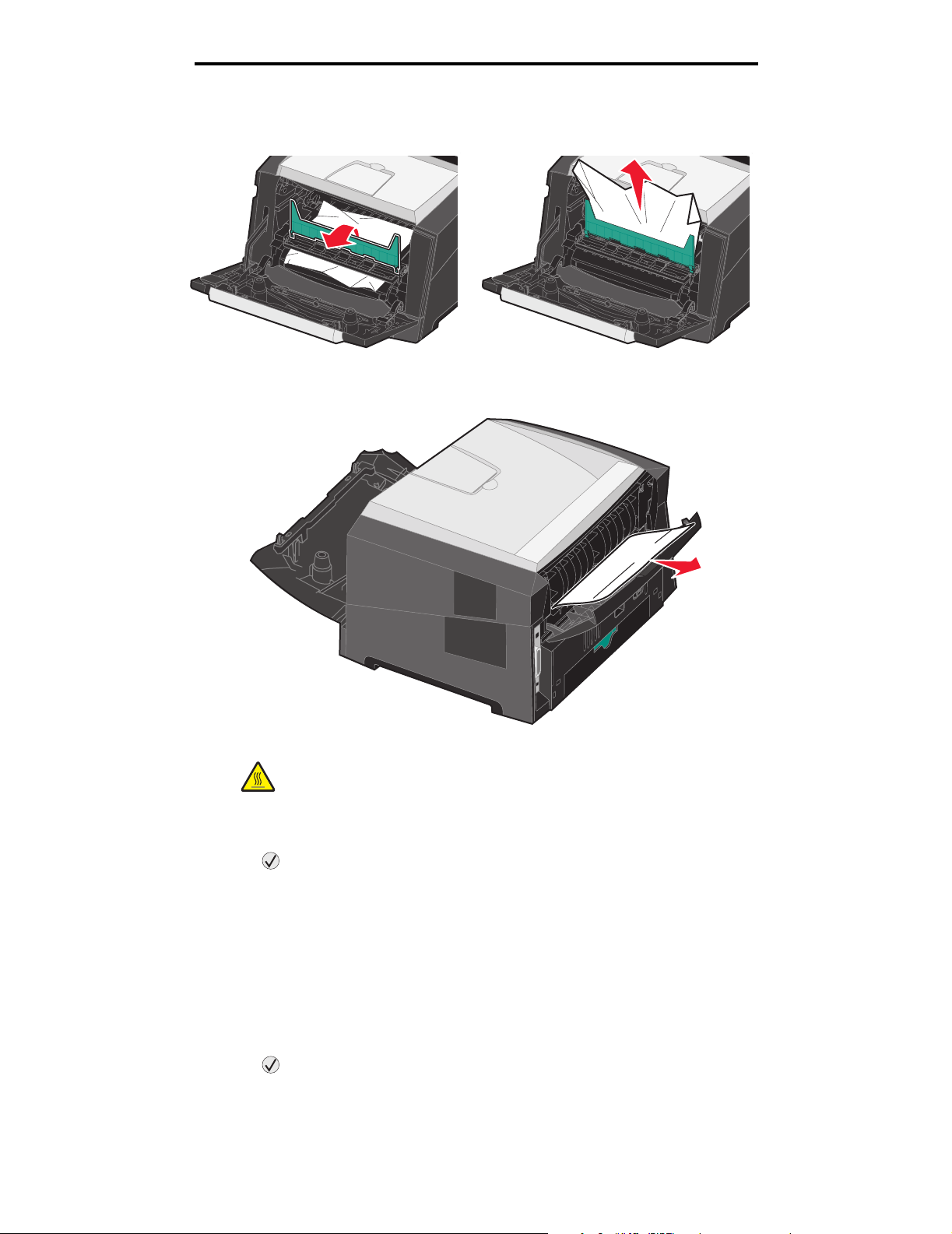
Usuwanie zacięć
3 Unieś klapkę z przodu drukarki i usuń zablokowane kartki znajdujące się pod nią.
4 Otwórz tylne wyjście i usuń zablokowane kartki.
UWAGA: Nagrzewnica lub jej otoczenie mogą być gorące.
5 Po usunięciu zacięć zainstaluj z powrotem zespół kasety drukującej i upewnij się, że wszystkie drzwiczki drukarki
i zasobniki są zamknięte.
6 Naciśnij przycisk .
Uwaga: Funkcja Zacięcia – ponów jest domyślnie ustawiona na wartość Automatycznie. Gdy funkcja
Zacięcia – ponów ustawiona jest na wartość Automatycznie i obszar pamięci, w którym znajduje się
obraz strony, jest potrzebny do innego zadania, może on być użyty ponownie po wydrukowaniu
strony, zanim jeszcze zostanie ona prawidłowo wyprowadzona z drukarki. Tak więc zacięta strona
może, ale nie musi zostać wydrukowana ponownie, w zależności od ogólnej ilości zapełnionej
pamięci w drukarce.
7 Załaduj pojedynczy arkusz nośnika wydruku.
8 Przesuń prowadnicę boczną w kierunku środka zasobnika, aż lekko oprze się o krawędź stosu nośnika.
9 Naciśnij przycisk .
Usuwanie zacięć drukarki
51
Page 53

7
Rozwiązywanie problemów
Pomoc techniczna online
Pomoc techniczna jest dostępna w witrynie internetowej firmy Lexmark pod adresem www.lexmark.com.
Kontaktowanie się z serwisem
Wzywając serwis drukarki, należy opisać występujący problem, podać treść wyświetlanych komunikatów oraz przedstawić
wszelkie podjęte dotychczas środki zaradcze.
Należy znać typ drukarki i jej numer seryjny. Informacje te można znaleźć na naklejce umieszczonej na drukarce.
Numer seryjny jest również podawany na stronie z ustawieniami menu. Więcej informacji można znaleźć w sekcji
Drukowanie strony z ustawieniami menu na str. 30.
Z serwisem w Stanach Zjednoczonych i Kanadzie można się kontaktować pod bezpłatnym numerem telefonu firmy
Lexmark: 1-800-539-6275. Numery serwisu w innych krajach można znaleźć w witrynie internetowej firmy Lexmark pod
adresem www.lexmark.com.
Uwaga: Do serwisu należy dzwonić z miejsca, w którym znajduje się drukarka.
Sprawdzanie drukarki, której nie można uruchomić
Jeśli drukarka nie odpowiada, należy w pierwszej kolejności sprawdzić, co następuje:
• Przewód zasilający powinien być podłączony do drukarki i do właściwie uziemionego gniazda elektrycznego.
• Gniazdo elektryczne nie może być wyłączone przez wyłącznik albo bezpiecznik.
• Drukarka nie jest podłączona do listwy przeciwprzepięciowej, nieprzerwanego źródła napięcia lub przedłużacza.
• Inne urządzenia elektryczne podłączone do tego samego gniazda powinny działać.
• Drukarka jest włączona.
• Kabel drukarki jest prawidłowo podłączony do drukarki i komputera hosta, serwera druku, wyposażenia
opcjonalnego lub innego urządzenia sieciowego.
Po skontrolowaniu prawidłowości wszystkich opisanych połączeń należy wyłączyć, a następnie ponownie włączyć drukarkę.
Rozwiązywanie problemów
52
Page 54

Rozwiązywanie problemów
Drukowanie wielojęzycznych dokumentów PDF
Objaw Przyczyna Rozwiązanie
Niektóre dokumenty nie
są drukowane.
Dokumenty zawierają
niedostępne czcionki.
1 Otwórz dokument, który ma zostać wydrukowany, w programie
Adobe Reader.
2 Kliknij ikonę drukarki.
Spowoduje to wyświetlenie okna dialogowego Drukuj.
3 Zaznacz pole wyboru Drukuj jako obraz.
4 Kliknij przycisk OK.
Rozwiązywanie problemów związanych z drukowaniem
Objaw Przyczyna Rozwiązanie
Na panelu operacyjnym
wyświetlane są tylko
symbole diamentu lub
wyświetlacz jest pusty.
Zadania nie są
drukowane.
Autotest drukarki nie
powiódł się.
Drukarka nie jest gotowa
do odbioru danych.
Odbiornik jest
zapełniony.
Wyłącz zasilanie drukarki, odczekaj około 10 sekund i ponownie
włącz zasilanie.
Jeśli komunikaty Wykonywanie autotestu i Gotowa nie zostaną
wyświetlone, skontaktuj się z serwisem.
Przed wysłaniem zadania do drukarki upewnij się, że na panelu
operacyjnym wyświetlany jest komunikat Gotowa lub Wygaszacz.
Naciśnij przycisk , aby drukarka powróciła do stanu Gotowa.
Wyjmij stos papieru z odbiornika, a następnie naciśnij przycisk .
Wstrzymane zadania nie
są drukowane.
Określony zasobnik jest
pusty.
Używany sterownik
drukarki jest
nieprawidłowy lub
wydruk został
skierowany do pliku.
Konfiguracja
wewnętrznego serwera
wydruku jest
nieprawidłowa bądź nie
jest on prawidłowo
podłączony.
Używany kabel interfejsu
jest niewłaściwy lub
nieprawidłowo
podłączony.
Wystąpił błąd
formatowania.
Drukarka ma
niewystarczającą ilość
pamięci.
Drukarka otrzymała
nieprawidłowe dane do
wydrukowania.
Załaduj papier do zasobnika.
• Upewnij się, że używany sterownik jest przeznaczony do
używanej drukarki.
• Jeśli używany jest bezpośredni interfejs USB, upewnij się, że
komputer działa pod kontrolą systemu Windows 2000,
Windows XP lub Windows Server 2003, oraz że używany
sterownik drukarki jest zgodny z systemem Windows 98/Me,
Windows 2000, Windows XP lub Windows Server 2003.
Sprawdź, czy drukarka jest prawidłowo skonfigurowana do
drukowania za pośrednictwem sieci.
Więcej informacji na ten temat można znaleźć na dysku CD-ROM
ze sterownikami lub w witrynie internetowej firmy Lexmark.
Upewnij się, że używany jest zalecany kabel interfejsu.
Upewnij się, że połączenie jest prawidłowe.
• Wydrukuj zadanie. (Może zostać wydrukowana tylko część
zadania).
• Usuń zadanie.
• Zwolnij dodatkową pamięć, przewijając listę zadań
wstrzymanych i usuwając inne zadania wcześniej wysłane do
drukarki.
Usuń zadanie.
Drukowanie wielojęzycznych dokumentów PDF
53
Page 55

Rozwiązywanie problemów
Objaw Przyczyna Rozwiązanie
Drukowanie zadania trwa
dłużej niż oczekiwano.
Zadanie jest zbyt
złożone.
Opcja Ochrona strony
jest włączona.
Należy zmniejszyć stopień złożoności zadania wydruku,
zmniejszając liczbę i rozmiary używanych czcionek, liczbę
i stopień złożoności obrazów oraz liczbę drukowanych stron.
Wyłącz opcję Ochrona strony w Menu ustawień.
Dalsze informacje można znaleźć w dokumencie Opcje menu
i komunikaty.
Wydruk zadania
wykonywany jest na
nośniku pochodzącym
z niewłaściwego
zasobnika lub na
niewłaściwym papierze
lub nośniku specjalnym.
Drukowane znaki są
nieprawidłowe.
Duże zadania nie są
sortowane.
Drukarka jest
przełączona w tryb cichy
lub oszczędny.
Ustawienia menu panelu
operacyjnego nie
zgadzają się z typem
nośnika załadowanym
do zasobnika.
Używany jest niezgodny
kabel równoległy.
Drukarka działa w trybie
druku szesnastkowego.
Funkcja sortowania jest
wyłączona.
Zadanie jest zbyt
złożone.
Ustaw Tryb pracy drukarki na Normalny.
Więcej informacji można znaleźć w sekcji Wybór trybu pracy
drukarki na str. 64.
Sprawdź, czy opcje Rozmiar papieru oraz Typ papieru określone
w sterowniku drukarki są prawidłowe dla rozmiaru i typu nośnika
w zasobniku.
W przypadku korzystania z interfejsu równoległego upewnij się, że
używany jest kabel równoległy zgodny z normą IEEE-1284. Do
połączenia ze standardowym portem równoległym zalecane jest
stosowanie części firmy Lexmark o numerze 1021231.
Jeśli na wyświetlaczu widoczny jest komunikat Druk
szesnastkowy gotowy, aby móc wydrukować zadanie, należy
najpierw wyjść z trybu druku szesnastkowego. Aby wyjść z trybu
druku szesnastkowego, wyłącz drukarkę i włącz ją ponownie.
Ustaw funkcję Sortowanie na Włącz w Menu wykańczania lub
za pośrednictwem sterownika drukarki.
Uwaga: Ustawienie funkcji Sortowanie na Wyłącz w sterowniku
zastępuje ustawienie w Menu wykańczania.
Dalsze informacje można znaleźć w dokumencie Opcje menu
i komunikaty.
Należy zmniejszyć stopień złożoności wykonywanego zadania
wydruku, zmniejszając liczbę i rozmiary używanych czcionek,
liczbę i stopień złożoności obrazów oraz liczbę drukowanych stron.
Wydruk jest
nieprawidłowo dzielony
na strony.
Papier jest pozwijany po
wyjściu z drukarki.
Drukarka ma za mało
pamięci.
Przekroczony został limit
czasu zadania.
Nośnik wydruku zbyt
długo przebywał w
drukarce lub jest on zbyt
ciężki.
Zadanie druku
jednostronnego ma zbyt
wiele stron.
Papier jest wilgotny
z powodu dużej
wilgotności powietrza.
Zwiększ wielkość pamięci drukarki.
W Menu ustawień ustaw większą wartość dla opcji Oczekiwanie
na wydruk.
Dalsze informacje można znaleźć w dokumencie Opcje menu
i komunikaty.
• Używaj papieru przechowywanego w szczelnie zamkniętym
oryginalnym opakowaniu.
• Obróć kartkę na drugą stronę.
• Obróć kartkę o 180 stopni.
• W przypadku drukowania zadania składającego się z wielu
stron spróbuj drukować dwustronnie.
• Podczas drukowania na nośnikach o dużej gramaturze otwórz
tylne drzwiczki, aby umożliwić wysuwanie nośnika bez zawijania.
• Użyj innego nośnika innego typu lub innej marki, np. papieru
kserograficznego do drukarek laserowych.
• O ile to możliwe, drukuj w otoczeniu o mniejszej wilgotności.
Jeżeli papier nadal ulega zawijaniu, wybierz ustawienie Mniejsze
zwijanie w menu Konfiguracja (więcej informacji na ten temat,
patrz Włączanie trybu Zmniejszone zwijanie).
Rozwiązywanie problemów związanych z drukowaniem
54
Page 56

Rozwiązywanie problemów
Włączanie trybu Zmniejszone zwijanie
Jeżeli nośnik wydruku jest pozwijany po wyjściu z drukarki, w celu zmniejszenia uciążliwości tego problemu można włączyć
tryb Mniejsze zwijanie. Przed włączeniem tego trybu należy jednak wypróbować inne rozwiązania proponowane w sekcji
Rozwiązywanie problemów. Więcej informacji można znaleźć w sekcji Papier jest pozwijany po wyjściu z drukarki.
Uwaga: W tym trybie prędkość drukowania jest znacznie mniejsza.
1 Wyłącz drukarkę.
Uwaga: Wyłączenie menu panelu operacyjnego nie powoduje blokowania dostępu do funkcji drukowania
z zatrzymaniem.
2 Włączając drukarkę, naciśnij i przytrzymaj przyciski i .
3 Zwolnij oba przyciski, gdy na wyświetlaczu pojawi się informacja o pamięci.
Drukarka wykona operacje związane z włączaniem, a następnie w pierwszym wierszu wyświetlacza pojawi się
opcja Menu konfiguracji.
4
Naciskaj przycisk do momentu pojawienia się opcji
5 Naciskaj przycisk do momentu pojawienia się opcji Włącz, a następnie naciśnij przycisk .
Na krótko wyświetlony zostanie komunikat Wysyłanie wyboru. Panel operacyjny powróci do opcji Mniejsze
zwijanie.
6 Naciskaj przycisk do momentu pojawienia się opcji Opuść menu konfiguracji, a następnie naciśnij
przycisk .
7 Na krótki czas pojawi się komunikat Resetowanie drukarki, a następnie zostanie wyświetlony zegar. Panel
operacyjny powróci do stanu Gotowa.
Drukarka powróci do stanu Gotowa.
Mniejsze zwijanie
, a następnie naciśnij przycisk .
Rozwiązywanie problemów związanych z opcjonalnym wyposażeniem
Jeśli opcjonalny element wyposażenia po zainstalowaniu nie działa poprawnie lub przerywa pracę:
• Wyłącz drukarkę, odczekaj około 10 sekund i ponownie włącz drukarkę. Jeśli to nie rozwiązuje problemu, wyjmij
wtyczkę kabla zasilającego drukarki z gniazdka elektrycznego i sprawdź połączenie między elementem
opcjonalnym i drukarką.
• Wydrukuj stronę z ustawieniami menu i sprawdź, czy dany element znajduje się na liście zainstalowanych opcji.
Jeśli na liście brak tego elementu, zainstaluj go ponownie. Więcej informacji można znaleźć w sekcji Drukowanie
strony z ustawieniami menu na str. 30.
• Upewnij się, że dany opcjonalny element wyposażenia jest zaznaczony w używanej aplikacji.
Użytkownicy komputerów Macintosh powinni sprawdzić, czy drukarka jest skonfigurowana w programie Chooser.
W poniższej tabeli wymieniono opcjonalne elementy wyposażenia drukarki oraz sugerowane działania korygujące dla
problemów związanych z poszczególnymi elementami. Jeśli sugerowane działania nie rozwiązują problemu, należy
skontaktować się z serwisem.
Opcjonalny element
wyposażenia
Szuflady • Upewnij się, że szuflady są prawidłowo połączone z drukarką.
Pamięć drukarki Upewnij się, że pamięć drukarki jest prawidłowo podłączona do płyty systemowej drukarki.
Działanie
• Upewnij się, że nośnik jest załadowany prawidłowo.
Włączanie trybu Zmniejszone zwijanie
55
Page 57

Rozwiązywanie problemów
Problem Rozwiązanie
Komunikaty serwisowe Komunikaty serwisowe sygnalizują uszkodzenie drukarki, które może
wymagać naprawy serwisowej.
Wyłącz zasilanie drukarki, odczekaj około 10 sekund i ponownie włącz
zasilanie.
Jeśli błąd wystąpi ponownie, zanotuj numer błędu, objawy i szczegółowy
opis. Skontaktuj się z serwisem.
Rozwiązywanie problemów z podawaniem papieru
Objaw Przyczyna Rozwiązanie
Papier często zacina się. Używany papier nie spełnia
wymogów określonych dla
nośników dla danego modelu
drukarki.
Wykonaj następujące czynności:
• Zegnij papier.
• Obróć nośnik na drugą stronę.
Sprawdź, czy:
• szuflada jest zainstalowana prawidłowo,
• nośnik wydruku jest prawidłowo załadowany,
• nośnik wydruku nie jest uszkodzony,
• nośnik wydruku spełnia określone wymagania,
• prowadnice są ustawione prawidłowo dla wybranego
rozmiaru nośnika.
Mimo usunięcia
zaciętego papieru
komunikat Zacięcie
papieru nadal jest
wyświetlany.
Załadowano zbyt dużo papieru lub
zbyt wiele kopert.
Położenie prowadnic w danym
zasobniku jest nieprawidłowe dla
załadowanego rozmiaru papieru.
Papier jest wilgotny z powodu
dużej wilgotności powietrza.
Nie naciśnięto przycisku lub nie
oczyszczono całej drogi papieru.
Należy stosować zalecany papier i inne zalecane nośniki
specjalne.
Szczegółowe informacje na ten temat można znaleźć
w dokumencie Card Stock & Label Guide (Przewodnik po
kartach i etykietach) dostępnym tylko w języku angielskim
w witrynie internetowej firmy Lexmark pod adresem
www.lexmark.com.
Wskazówki pomocne w zapobieganiu zacięciom można
znaleźć w sekcji Zapobieganie zacięciom na str. 21.
Wysokość stosu nośnika nie powinna przekraczać
znacznika pojemności na prowadnicach bocznych.
Ustaw prowadnice w zasobniku we właściwej pozycji.
Załaduj papier z nowego opakowania.
Do chwili załadowania papier należy przechowywać
zabezpieczony w oryginalnym opakowaniu.
Więcej informacji można znaleźć w sekcji
Przechowywanie nośników wydruku na str. 20.
Usuń papier z całej drogi papieru, a następnie naciśnij
przycisk .
Więcej informacji można znaleźć w sekcji Usuwanie
zacięć drukarki na str. 47.
Rozwiązywanie problemów z podawaniem papieru
56
Page 58

Rozwiązywanie problemów
Objaw Przyczyna Rozwiązanie
Arkusz, który uległ
zacięciu, nie jest
ponownie drukowany po
usunięciu zaciętego
nośnika.
Do odbiornika podawane
są puste arkusze.
Funkcja Zacięcia – ponów w Menu
ustawień jest wyłączona.
W zasobniku używanym do
drukowania znajduje się
nieprawidłowy typ nośnika.
Dla opcji Zacięcia – ponów ustaw wartość
Automatycznie lub Włącz.
Dalsze informacje można znaleźć w dokumencie Opcje
menu i komunikaty.
Załaduj prawidłowy typ nośnika dla danego zadania
wydruku lub zmień ustawienie opcji Typ papieru na
zgodne z załadowanym nośnikiem.
Dalsze informacje można znaleźć w dokumencie Opcje
menu i komunikaty.
Rozwiązywanie problemów związanych z jakością wydruku
Informacje zawarte w poniższej tabeli mogą pomóc w rozwiązywaniu problemów z jakością drukowania. Jeśli mimo
zastosowania się do tych wskazówek nie można rozwiązać problemu, należy zadzwonić do serwisu. Niektóre elementy
drukarki mogą wymagać regulacji lub wymiany.
Problem Działanie
Wydruk jest zbyt jasny. • Toner może się kończyć.
Toner rozmazuje się lub
wydruk się ściera.
Toner pojawia się na spodzie
zadrukowanego arkusza.
• Zmień ustawienie Intensywność toneru w Menu jakości.
• Zmień ustawienie Jasność w Menu jakości.
• Zmień ustawienie Kontrast w Menu jakości.
• W przypadku drukowania na nośniku o nierównej powierzchni zmień ustawienia
Gramatura papieru i Tekstura papieru w Menu papieru.
• Sprawdź, czy używane są właściwe nośniki.
• W przypadku drukowania na nośniku o nierównej powierzchni zmień ustawienia
Gramatura papieru i Tekstura papieru w Menu papieru.
• Sprawdź, czy nośnik spełnia wymagania określone dla nośników dla danego modelu
drukarki. Więcej informacji można znaleźć w sekcji Wskazówki dotyczące nośników
wydruku na str. 13.
Jeśli problemu nie uda się rozwiązać, skontaktuj się z Centrum obsługi klienta firmy
Lexmark pod adresem
http://support.lexmark.com.
Toner znajduje się na wałku przenoszącym. Aby temu zapobiec, nie ładuj nośników
o mniejszych rozmiarach niż rozmiar drukowanej strony.
Otwórz i zamknij górną przednią pokrywę drukarki, aby uruchomić proces konfiguracji
drukarki.
Rozwiązywanie problemów związanych z jakością wydruku
57
Page 59

Problem Działanie
Na stronie pojawia się mgła z
toneru lub cienie w tle.
• Sprawdź, czy zestaw bębna światłoczułego jest prawidłowo zainstalowany.
• Wymień zestaw bębna światłoczułego.
Rozwiązywanie problemów
Cała strona jest biała. • Upewnij się, że z zestawu bębna światłoczułego zostało usunięte opakowanie.
Na stronie widoczne są
smugi.
Wydruk jest zbyt ciemny. • Zmień ustawienie Intensywność toneru w Menu jakości.
• Sprawdź, czy zestaw bębna światłoczułego i kaseta z tonerem są prawidłowo
zainstalowane.
• Wymień zestaw bębna światłoczułego.
• W przypadku drukowania na formularzach z nadrukiem sprawdź, czy farba drukarska
jest odporna na temperatury rzędu 210°C.
• Wymień zestaw bębna światłoczułego lub kasetę z tonerem.
• Zmień ustawienie Jasność w Menu jakości.
• Zmień ustawienie Kontrast w Menu jakości.
Uwaga: Użytkownicy komputerów Macintosh powinni sprawdzić, czy ustawienie liczby
wierszy na cal (lpi) w używanej aplikacji nie jest zbyt wysokie.
Rozwiązywanie problemów związanych z jakością wydruku
58
Page 60

Problem Działanie
Znaki mają postrzępione lub
nierówne krawędzie.
• Zmień ustawienie Rozdzielczość wydruku w Menu jakości na 600 dpi, 1200 dpi lub
2400 Image Q.
• Włącz funkcję Popraw cienkie linie.
• Jeśli korzystasz z pobranych czcionek, upewnij się, że są one obsługiwane przez
drukarkę, komputer-hosta i aplikację.
Rozwiązywanie problemów
Część arkusza lub cały arkusz
jest zadrukowany na czarno.
Zadanie jest drukowane, ale
margines górny i marginesy
boczne są nieprawidłowe.
Na wydruku występują cienie. • Sprawdź, czy ustawienie opcji Typ papieru w Menu papieru jest prawidłowe.
Sprawdź, czy zestaw bębna światłoczułego jest prawidłowo zainstalowany.
• Sprawdź, czy ustawienie opcji Rozmiar papieru w Menu papieru jest prawidłowe.
• Sprawdź, czy marginesy są prawidłowo ustawione w używanej aplikacji.
• Wymień zestaw bębna światłoczułego.
Drukowane jest szare tło. • Ustawienie Intensywność toneru może mieć zbyt wysoką wartość. Zmień ustawienie
Część wydruku jest obcięta
po bokach, u góry lub na dole
arkusza.
Wydruk jest ukośny lub
nieprawidłowo nachylony.
Jakość wydruku na folii jest
niska.
Intensywność toneru w Menu jakości.
• Zmień ustawienie Jasność na wartość ciemniejszą.
• Zmień ustawienie Kontrast na wartość ciemniejszą.
• Zestaw bębna światłoczułego może być wadliwy. Wymień zestaw bębna światłoczułego.
Ustaw prowadnice w podajniku zgodnie z załadowanym rozmiarem nośnika.
• Należy stosować wyłącznie folie zalecane przez producenta drukarki.
• Sprawdź, czy w ustawieniu Typ papieru w Menu papieru wybrana jest Folia.
Rozwiązywanie problemów związanych z jakością wydruku
59
Page 61

Rozwiązywanie problemów
Jakość wydruku można poprawić, zmieniając ustawienia opcji w Menu jakości, dostępnym z panelu operacyjnego.
Element menu Zastosowanie Wartości
Rozdz. wydruku Umożliwia wybór rozdzielczości
Intensywność toneru Umożliwia rozjaśnienie lub
Ulepszanie druku
małych czcionek
Dla poprawy jakości wydruków można ponadto włączyć opcje Popraw cienkie linie i Korekcja skali szarości (Kor. sk. szar.).
Ustawienia te są dostępne w sterowniku drukarki oraz w interfejsie wbudowanego serwera WWW. Dodatkowe informacje na
temat tych opcji menu można znaleźć w Pomocy sterownika drukarki.
wydruku
przyciemnienie wydruku oraz
zmniejszenie zużycia toneru.
Poprawia jakość druku małymi
czcionkami.
600 dpi
1200 dpi
2400 Image Quality*
1–10 8* jest ustawieniem domyślnym.
Wybierz mniejszą liczbę, aby rozjaśnić
wydruk lub zmniejszyć zużycie toneru.
Wyłącz*
Tylko czcionki
Czcionki/obrazy
Opcja sterownika Zastosowanie Wartości
Popraw cienkie linie Umożliwia włączenie trybu
Kor. sk. szar. Automatycznie dostosowuje poziom
†
Wartości oznaczone gwiazdką (*) są domyślnymi ustawieniami fabrycznymi.
drukowania bardziej odpowiedniego
dla niektórych plików zawierających
cienkie linie szczegółów, jak np.
rysunki architektoniczne, mapy,
schematy układów elektronicznych
i diagramy sekwencji działań.
poprawy kontrastu stosowanego
w obrazach
Włącz Zaznacz pole wyboru w sterowniku.
Wyłącz* Usuń zaznaczenie pola wyboru
Automatycznie
Wyłącz* Usuń zaznaczenie pola wyboru
†
w sterowniku.
Zaznacz pole wyboru w sterowniku.
w sterowniku.
Rozwiązywanie problemów związanych z jakością wydruku
60
Page 62
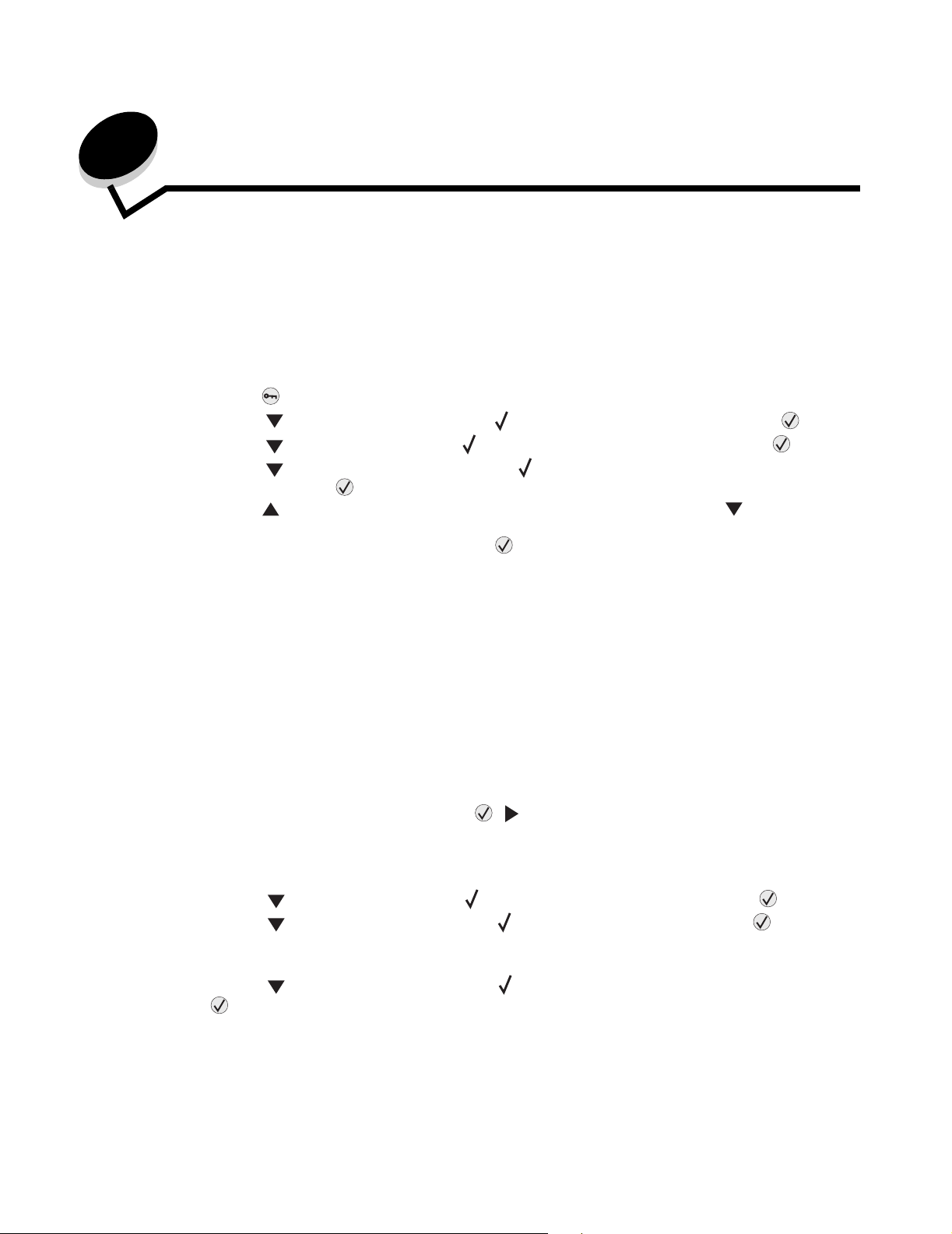
8
Informacje dla administratorów
Dostosowanie jasności i kontrastu panelu operacyjnego
Kontrast i jasność wyświetlacza LCD panelu operacyjnego można dostosować za pomocą Menu narzędzi. Dalsze
informacje można znaleźć w dokumencie Opcje menu i komunikaty.
Ustawienia kontrastu i jasności wyświetlacza LCD dostosowuje się oddzielnie. Zmiana ustawień kontrastu i jasności LCD:
1 Upewnij się, że drukarka jest włączona.
2 Naciśnij przycisk na panelu operacyjnym.
3 Naciskaj przycisk do momentu pojawienia się opcji Ustawienia, a następnie naciśnij przycisk .
4 Naciskaj przycisk do momentu pojawienia się Menu narzędzi, a następnie naciśnij przycisk .
5 Naciskaj przycisk do momentu pojawienia się symbolu obok ustawienia LCD, które chcesz zmienić,
a następnie naciśnij przycisk .
6 Naciśnij przycisk , aby zwiększyć kontrast lub rozjaśnić wyświetlacz, lub naciśnij przycisk , aby zmniejszyć
kontrast lub przyciemnić wyświetlacz.
7 Po zakończeniu wprowadzania zmian naciśnij przycisk .
Spowoduje to zapisanie tego ustawienia jako nowego ustawienia domyślnego i drukarka powróci do stanu
Gotowa
.
Wyłączanie menu panelu operacyjnego
Ponieważ użytkownikami drukarki może być wiele osób, administrator może zdecydować o zablokowaniu menu panelu
operacyjnego, aby uniemożliwić innym osobom zmianę ustawień.
Uwaga: Wyłączenie menu panelu operacyjnego nie powoduje blokowania dostępu do funkcji drukowania
z zatrzymaniem.
Wyłączenie menu panelu operacyjnego w celu uniemożliwienia zmiany domyślnych ustawień drukarki:
1 Wyłącz drukarkę.
2 Włączając drukarkę, naciśnij i przytrzymaj przyciski i .
3 Zwolnij oba przyciski, gdy na wyświetlaczu pojawi się komunikat Wykonywanie autotestu.
Drukarka wykona operacje związane z włączaniem, a następnie w pierwszym wierszu wyświetlacza pojawi się
opcja Menu konfiguracji.
4 Naciskaj przycisk do momentu pojawienia się Menu panelu, a następnie naciśnij przycisk .
5 Naciskaj przycisk do momentu pojawienia się opcji Wyłącz, a następnie naciśnij przycisk .
Na krótki czas zostaną wyświetlone następujące komunikaty: Wysyłanie wyboru i Wyłączanie menu. Panel
operacyjny powróci do Menu panelu.
6 Naciskaj przycisk do momentu pojawienia się opcji Opuść menu konfiguracji, a następnie naciśnij
przycisk .
Pojawi się komunikat Uaktywnianie zmian w menu. Menu zostaną zablokowane.
Na krótki czas pojawi się komunikat Resetowanie drukarki, a następnie zostanie wyświetlony zegar. Panel
operacyjny powróci do stanu Gotowa.
Informacje dla administratorów
61
Page 63

Informacje dla administratorów
Odblokowywanie menu panelu operacyjnego
1 Wyłącz drukarkę.
2 Włączając drukarkę, naciśnij i przytrzymaj przyciski i .
3 Zwolnij oba przyciski, gdy na wyświetlaczu pojawi się komunikat Wykonywanie autotestu.
Drukarka wykona operacje związane z włączaniem, a następnie w pierwszym wierszu wyświetlacza pojawi się
opcja Menu konfiguracji.
4 Naciskaj przycisk do momentu pojawienia się Menu panelu, a następnie naciśnij przycisk .
5 Naciskaj przycisk do momentu pojawienia się opcji Włącz, a następnie naciśnij przycisk .
Na krótki czas zostaną wyświetlone po kolei następujące komunikaty:
Panel operacyjny powróci do Menu panelu.
6 Naciskaj przycisk do momentu pojawienia się opcji Opuść menu konfiguracji, a następnie naciśnij
przycisk .
Pojawi się komunikat Uaktywnianie zmian w menu. Menu zostaną odblokowane.
Na krótki czas pojawi się komunikat Resetowanie drukarki, a następnie zostanie wyświetlony zegar. Panel
operacyjny powróci do stanu Gotowa.
Wysyłanie wyboru
i
Odblokowywanie menu
.
Przywracanie ustawień fabrycznych
Przy pierwszym otwarciu menu drukarki, na panelu operacyjnym po lewej stronie niektórych wartości menu widoczna jest
gwiazdka (*). Gwiazdka ta oznacza domyślne ustawienie fabryczne. Są to oryginalne ustawienia drukarki. (Ustawienia
fabryczne mogą się różnić w zależności od kraju).
Po wybraniu nowego ustawienia na panelu operacyjnym wyświetlany jest komunikat Wysyłanie wyboru. Gdy komunikat
Wysyłanie wyboru zniknie, obok danego ustawienia pojawi się gwiazdka wskazująca, że jest to bieżące domyślne
ustawienie użytkownika. Ustawienia te będą aktywne do momentu zapisania nowych ustawień lub przywrócenia
domyślnych ustawień fabrycznych.
Przywracanie pierwotnych ustawień fabrycznych drukarki:
Ostrzeżenie: Wszystkie pobrane zasoby (czcionki, makra oraz zestawy symboli) znajdujące się w pamięci drukarki
(RAM) zostaną usunięte. (Zasoby znajdujące się na karcie pamięci flash lub na opcjonalnym dysku
twardym pozostają bez zmian).
1 Upewnij się, że drukarka jest włączona i wyświetlany jest komunikat Gotowa.
2 Naciśnij przycisk na panelu operacyjnym.
3 Naciskaj przycisk do momentu pojawienia się opcji Ustawienia, a następnie naciśnij przycisk .
4 Naciskaj przycisk do momentu pojawienia się Menu ustawień, a następnie naciśnij przycisk .
5
Naciskaj przycisk do momentu pojawienia się opcji
6 Naciskaj przycisk do momentu pojawienia się opcji Przywróć teraz, a następnie naciśnij przycisk .
7 Zostanie wyświetlony komunikat Przywracanie ustawień fabrycznych, a następnie komunikat Gotowa.
Po wybraniu opcji Przywróć:
• Gdy widoczny jest komunikat Przywracanie ustawień fabrycznych, żadne przyciski na panelu operacyjnym
nie są dostępne.
• Wszystkim ustawieniom menu przywracane są domyślne wartości fabryczne z wyjątkiem:
– ustawienia Język wyświetlany w Menu ustawień;
– wszystkich ustawień w menu Równoległy, Menu sieciowym i Menu USB.
Ustawienia fabryczne
, a następnie naciśnij przycisk .
Odblokowywanie menu panelu operacyjnego
62
Page 64

Informacje dla administratorów
Dostosowywanie funkcji wygaszacza
Dostosowywanie ustawienia Wygaszacz:
1 Upewnij się, że drukarka jest włączona i wyświetlany jest komunikat Gotowa.
2 Naciśnij przycisk na panelu operacyjnym.
3 Naciskaj przycisk do momentu pojawienia się opcji Ustawienia, a następnie naciśnij przycisk .
4 Naciskaj przycisk do momentu pojawienia się Menu ustawień, a następnie naciśnij przycisk .
5 Naciskaj przycisk do momentu pojawienia się opcji Wygaszacz, a następnie naciśnij przycisk .
6 Korzystając z klawiatury numerycznej oraz strzałek w prawo i w lewo na panelu operacyjnym, podaj liczbę minut
określającą, po jakim czasie drukarka ma włączyć wygaszacz.
Liczbę minut można wybrać z zakresu od 2 do 240. Wyłączanie funkcji Wygaszacz, patrz sekcja Wyłączanie
wygaszacza na str. 63.
7 Naciśnij przycisk .
Wyświetlony zostanie komunikat Wysyłanie wyboru.
Uwaga:
Można także dostosować ustawienia wygaszacza, wprowadzając polecenie w języku zadań drukarki (PJL,
Printer Job Language). Szczegółowe informacje można znaleźć w dokumencie Technical Reference
(Dokumentacja techniczna) dostępnym tylko w języku angielskim w witrynie internetowej firmy Lexmark
pod adresem
www.lexmark.com
.
Wyłączanie wygaszacza
Wyłączanie wygaszacza jest procesem dwuetapowym. Po pierwsze, należy włączyć zmienną, a następnie zaznaczyć
zmienną. Wyłączanie wygaszacza:
1 Wyłącz drukarkę.
2 Włączając drukarkę, naciśnij i przytrzymaj przyciski i .
3 Zwolnij oba przyciski, gdy na wyświetlaczu pojawi się komunikat Wykonywanie autotestu.
Drukarka wykona operacje związane z włączaniem, a następnie w pierwszym wierszu wyświetlacza pojawi się
opcja Menu konfiguracji.
4
Naciskaj przycisk do momentu pojawienia się opcji
5 Naciskaj przycisk do momentu pojawienia się opcji Włącz, a następnie naciśnij przycisk .
Wyświetlony zostanie komunikat Wysyłanie wyboru.
Panel operacyjny powróci do opcji Oszczędzanie energii.
6 Naciskaj przycisk do momentu pojawienia się opcji Opuść menu konfiguracji, a następnie naciśnij
przycisk .
Na krótki czas pojawi się komunikat Resetowanie drukarki, a następnie zostanie wyświetlony zegar. Panel
operacyjny powróci do stanu Gotowa.
7 Upewnij się, że pojawił się komunikat Gotowa.
8 Naciśnij przycisk na panelu operacyjnym.
9 Naciskaj przycisk do momentu pojawienia się opcji Ustawienia, a następnie naciśnij przycisk .
10 Naciskaj przycisk do momentu pojawienia się Menu ustawień, a następnie naciśnij przycisk .
11 Naciskaj przycisk do momentu pojawienia się opcji Wygaszacz, a następnie naciśnij przycisk .
12 Aby wprowadzić 0 (zero), użyj klawiatury numerycznej lub strzałek w prawo i w lewo. Kiedy pojawi się komunikat
Wyłączone, naciśnij przycisk .
Wyświetlony zostanie komunikat Wysyłanie wyboru. Wygaszacz został wyłączony.
Oszczędzanie energii,
a następnie naciśnij przycisk .
Dostosowywanie funkcji wygaszacza
63
Page 65

Informacje dla administratorów
Wybór trybu pracy drukarki
Tryb pracy drukarki można dostosować do własnych potrzeb. Więcej informacji można znaleźć w dokumencie Opcje menu
i komunikaty na dysku CD-ROM Oprogramowanie i dokumentacja.
Uwaga: Tryby cichy i oszczędny mogą być włączone jednocześnie.
Tryb pracy Działanie drukarki
Normalny Drukarka zapewnia optymalne funkcjonowanie.
Tryb cichy Drukarka działa cicho, drukując z mniejszą prędkością.
Tryb oszczędny Drukarka minimalizuje zużycie zasobów (toneru, papieru, energii
elektrycznej), zachowując dostateczną jakość wydruku.
Ustawianie zabezpieczeń za pomocą wbudowanego serwera WWW
Można zwiększyć poziom zabezpieczeń komunikacji sieciowej i konfiguracji urządzenia, korzystając z zaawansowanych
opcji zabezpieczeń. Funkcje te są dostępne poprzez stronę WWW drukarki.
Ustawianie hasła dostępu do systemu
Hasło dostępu do systemu zabezpiecza konfigurację wbudowanego serwera WWW. Hasło dostępu do systemu jest także
konieczne do korzystania z trybu bezpiecznego oraz poufnej komunikacji z aplikacją MVP.
Ustawianie hasła dostępu do systemu:
1 Otwórz przeglądarkę internetową. W pasku adresu wprowadź adres IP drukarki, którą chcesz skonfigurować,
w formacie: http://adres_ip/.
2 Kliknij opcję Konfiguracja.
3 W podgrupie Inne ustawienia kliknij opcję Bezpieczeństwo.
4 Jeśli wcześniej nie zostało ustawione hasło, kliknij opcję Utwórz hasło. Jeśli wcześniej zostało utworzone hasło,
kliknij opcję Zmień lub usuń hasło.
Korzystanie z wbudowanego serwera WWW
Port SSL (Secure Sockets Layer) umożliwia bezpieczne połączenie z serwerem WWW wewnątrz drukarki. Można
zwiększyć bezpieczeństwo połączeń z wbudowanym serwerem WWW, podłączając się do bezpiecznego portu SSL
zamiast do domyślnego portu HTTP. Połączenie przez port SSL będzie powodowało szyfrowanie całej komunikacji
sieciowej serwera WWW między komputerem a drukarką. Podłączanie do portu SSL:
Otwórz przeglądarkę internetową. W pasku adresu wprowadź adres IP drukarki, którą chcesz skonfigurować, w formacie:
https://adres_ip/.
Obsługa protokołu ułatwiającego zarządzanie siecią SNMPv3 (Simple Network Management Protocol wersja 3)
Protokół SNMPv3 umożliwia szyfrowanie i uwierzytelnianie połączeń sieciowych. Umożliwia również administratorowi
wybranie odpowiedniego poziomu zabezpieczeń. Przed korzystaniem z protokołu SNMPv3 konieczne jest ustanowienie
Wybór trybu pracy drukarki
64
Page 66

Informacje dla administratorów
co najmniej jednej nazwy użytkownika oraz hasła poprzez stronę z ustawieniami. Konfigurowanie protokołu SNMPv3 za
pomocą wbudowanego serwera WWW drukarki:
1 Otwórz przeglądarkę internetową. W pasku adresu wprowadź adres IP drukarki, którą chcesz skonfigurować,
w formacie: http://adres_ip/.
2 Kliknij opcję Konfiguracja.
3 W podgrupie Inne ustawienia kliknij opcję Sieć/Porty.
4 Kliknij opcję SNMP.
Uwierzytelnianie i szyfrowanie za pomocą protokołu SNMPv3 może się odbywać na trzech poziomach:
• Brak uwierzytelniania i szyfrowania
• Uwierzytelnianie bez szyfrowania
• Uwierzytelnianie i szyfrowanie
Uwaga: Przy połączeniach może być stosowany tylko poziom wybrany lub wyższy.
Blokowanie menu panelu operacyjnego
Blokowanie menu panelu operacyjnego pozwala utworzyć numer PIN oraz wybrać, które menu panelu mają zostać
zablokowane. Przy każdej próbie wybrania zablokowanego menu użytkownik jest proszony o wprowadzenie odpowiedniego
numeru PIN z panelu operacyjnego. Numer PIN nie wpływa na dostęp poprzez wbudowany serwer WWW. Blokowanie
menu panelu operacyjnego:
1 Otwórz przeglądarkę internetową. W pasku adresu wprowadź adres IP drukarki, którą chcesz skonfigurować,
w formacie: http://adres_ip/.
2 Kliknij opcję Konfiguracja.
3 W podgrupie Inne ustawienia kliknij opcję Bezpieczeństwo.
4 Kliknij opcję Ustaw blokadę menu.
Ustawianie zabezpieczeń za pomocą wbudowanego serwera WWW
65
Page 67

Oświadczenia
Definicje pojęć
Uwaga: Oznacza informacje, które mogą być
użyteczne.
Ostrzeżenie: Oznacza sytuację, która może
spowodować uszkodzenie sprzętu lub
oprogramowania produktu.
UWAGA: Oznacza sytuację, która może
spowodować obrażenia ciała.
Oświadczenia dotyczące emisji
fal elektromagnetycznych
Federal Communications Commission (FCC)
compliance information statement
The Lexmark E450dn, Machine Type 4512-630, has been tested
and found to comply with the limits for a Class B digital device,
pursuant to Part 15 of the FCC Rules. Operation is subject to the
following two conditions: (1) this device may not cause harmful
interference, and (2) this device must accept any interference
received, including interference that may cause undesired
operation.
The FCC Class B limits are designed to provide reasonable
protection against harmful interference when the equipment is
operated in a commercial environment. This equipment generates,
uses, and can radiate radio frequency energy and, if not installed
and used in accordance with the instruction manual, may cause
harmful interference to radio communications. Operation of this
equipment in a residential area is likely to cause harmful
interference, in which case the user will be required to correct the
interference at his own expense.
The manufacturer is not responsible for any radio or television
interference caused by using other than recommended cables or by
unauthorized changes or modifications to this equipment.
Unauthorized changes or modifications could void the user's
authority to operate this equipment.
Note: To assure compliance with FCC regulations on
electromagnetic interference for a Class B computing device, use
a properly shielded and grounded cable such as Lexmark part
number 1021294 for USB attach or 1021231 for parallel attach. Use
of a substitute cable not properly shielded and grounded may result
in a violation of FCC regulations.
Avis de conformité aux normes de l’industrie du
Canada
Cet appareil numérique de classe B est conforme aux exigences de
la norme canadienne relative aux équipements pouvant causer des
interférences NMB-003.
Zgodność z dyrektywami Wspólnoty Europejskiej
Ten produkt spełnia wymagania ochronne dyrektyw 89/336/EWG
i 73/23/EWG Rady Wspólnot Europejskich, dotyczących
dostosowania i harmonizacji przepisów państw członkowskich
w zakresie kompatybilności elektromagnetycznej i bezpieczeństwa
sprzętu elektrycznego przeznaczonego do pracy w określonym
zakresie napięć.
Deklaracja zgodności z wymaganiami wytycznych została
podpisana przez Dyrektora Produkcji i Pomocy Technicznej firmy
Lexmark International S.A., Boigny, Francja.
Ten produkt spełnia ograniczenia klasy B zawarte w normie
EN 55022 oraz wymagania dotyczące bezpieczeństwa zawarte
w normie EN 60950.
Japońskie oświadczenie VCCI
Koreańskie oświadczenie MIC
Industry Canada compliance statement
This Class B digital apparatus meets all requirements of the
Canadian Interference-Causing Equipment Standard ICES-003.
Oświadczenia
66
Page 68

Oświadczenia
Informacja na temat gorących
powierzchni
Informacja na temat regulacji
napięcia elektrycznego
Ostrzeżenie: Skoki napięcia elektrycznego mogą stanowić
poważne zagrożenie dla urządzeń korzystających ze źródeł prądu
przemiennego.
W przypadku podłączenia drukarki do źródeł prądu o napięciu
przekraczającym zakresy podane w poniższej tabeli, należy podłączyć
do źródła napięcia odpowiednie urządzenie regulujące napięcie
(np. stabilizator napięcia lub zasilacz awaryjny UPS). Urządzenie takie
powinno posiadać wymagane certyfikaty. Gwarancja może nie
obejmować uszkodzeń spowodowanych przez skoki napięcia.
Normalny zakres
napięcia
100 V–127 V AC 90 V–135 V AC
220 V–240 V AC 198 V–254 V AC
Maksymalny zakres
napięcia
Zużycie
Tryb Opis
Czuwanie /
oszczędzanie
energii
Wyłączona
Dane przedstawione w powyższej tabeli dotyczą przeciętnego zużycia
energii. Rzeczywiste chwilowe zużycie energii może okazać się
znacznie wyższe. Tryb czuwania/oszczędzania energii można ustawić
na panelu operacyjnym drukarki. Domyślny czas oczekiwania przed
przejściem do trybu czuwania/oszczędzania energii wynosi 30 minut.
Więcej informacji można znaleźć w dokumencie Opcje menu i
komunikaty na dysku CD-ROM Oprogramowanie i dokumentacja.
Urządzenie jest
przełączone w tryb
oszczędzania energii. 10 W
Zasilanie urządzenia jest
wyłączone. 0 W
energii
ENERGY STAR
Poziomy natężenia hałasu
Poniższe pomiary zostały wykonane zgodnie z normą ISO 7779
i przedstawione zgodnie z normą ISO 9296.
Średnie natężenie dźwięku w odległości 1 metra
wdBA
Drukowanie 53
Bezczynność niesłyszalny
Tryb cichy 49
Tryb czuwania / oszczędzania
energii niesłyszalny
Zużycie energii przez urządzenie
Tabela poniżej zawiera informacje o zużyciu energii przez urządzenie.
Zużycie
Tryb Opis
Urządzenie drukuje kopie
Drukowanie
Gotowa
ze źródeł elektronicznych. 520 W
Urządzenie jest gotowe do
drukowania. 12 W
energii
Dyrektywa WEEE dotycząca
zużytego sprzętu elektrycznego
i elektronicznego
Symbol WEEE stosuje się do oznaczania produktów
elektronicznych, które w krajach Unii Europejskiej podlegają
specjalnym programom i procedurom recyklingu. Zachęcamy do
dokonywania recyklingu naszych produktów. W razie dalszych
pytań dotyczących możliwości recyklingu należy odwiedzić stronę
internetową firmy Lexmark pod adresem www.lexmark.com,
gdzie można znaleźć numer telefonu lokalnego biura sprzedaży.
Naklejka z informacjami o laserze
Na drukarce może być umieszczona naklejka informująca o laserze.
LUOKAN 1 LASERLAITE
VAR OI T U S! Laitteen käyttäminen muulla kuin tässä
käyttoohjeessa mainitulla tavalla saattaa altistaa käyttäjän
turvallisuusluokan 1 ylittävälle näkymättömälle lasersäteilylle.
Oświadczenia
67
Page 69
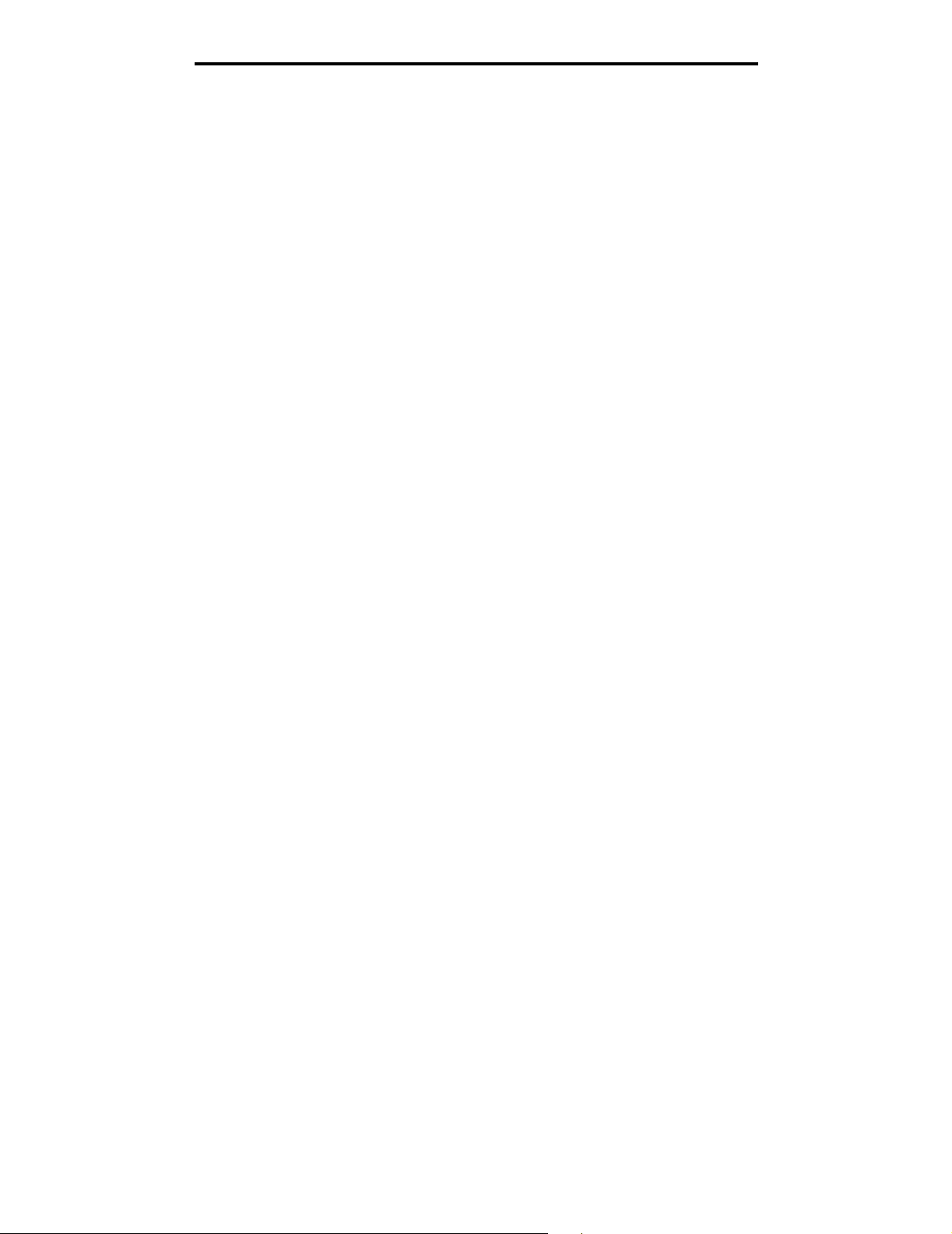
Oświadczenia
KLASS 1 LASER APPARAT
VARNING! Om apparaten används på annat sätt än i denna
bruksanvisning specificerats, kan avnändaren utsättas för osynlig
laserstrålning, som överskrider gränsen för laserklass 1.
Oświadczenie dotyczące
lasera
Drukarka posiada certyfikat zgodności z wymaganiami normy
amerykańskiej DHHS-21 CFR, podrozdział J, dla urządzeń
laserowych klasy I (1) i certyfikat zgodności z wymaganiami
obowiązującej w innych krajach normy IEC 60825 dla urządzeń
laserowych klasy I (1).
Urządzenia laserowe klasy I nie są uważane za niebezpieczne.
Drukarka zawiera wewnętrzny laser klasy IIIb (3b), który jest
5-miliwatowym laserem z arsenku galu działającym w zakresie
długości fal od 770 do 795 nanometrów. Laser i drukarka są tak
zaprojektowane, aby nigdy podczas normalnego działania,
konserwacji lub zalecanych warunków serwisowych żaden
człowiek nie był narażony na promieniowanie laserowe powyżej
poziomu klasy I.
Statement of Limited Warranty
for Lexmark E450dn
Lexmark International, Inc. Lexington, KY
Limited warranty service
The warranty period starts on the date of original purchase as shown
on the purchase receipt and ends 12 miesięcy months later provided
that the warranty period for any supplies and for any maintenance
items included with the printer shall end earlier if it, or its original
contents, are substantially used up, depleted, or consumed.
To obtain warranty service you may be required to present proof of
original purchase. You may be required to deliver your product to the
Remarketer or Lexmark, or ship it prepaid and suitably packaged to
a Lexmark designated location. You are responsible for loss of, or
damage to, a product in transit to the Remarketer or the Lexmark
designated location.
When warranty service involves the exchange of a product or part, the
item replaced becomes the property of the Remarketer or Lexmark. The
replacement may be a new or repaired item.
The replacement item assumes the remaining warranty period of the
original product.
Replacement is not available to you if the product you present for
exchange is defaced, altered, in need of a repair not included in warranty
service, damaged beyond repair, or if the product is not free of all legal
obligations, restrictions, liens, and encumbrances.
Before you present this product for warranty service, remove all toner
cartridges, programs, data, and removable storage media (unless
directed otherwise by Lexmark).
For further explanation of your warranty alternatives and the nearest
Lexmark authorized servicer in your area contact Lexmark on the World
Wide Web at
Remote technical support is provided for this product throughout its
warranty period. For products no longer covered by a Lexmark warranty,
technical support may not be available or only be available for a fee.
http://support.lexmark.com
.
This limited warranty applies to the United States and Canada. For
customers outside the U.S., refer to the country-specific warranty
information that came with your product.
This limited warranty applies to this product only if it was originally
purchased for your use, and not for resale, from Lexmark or
a Lexmark Remarketer, referred to in this statement as “Remarketer.”
Limited warranty
Lexmark warrants that this product:
• Is manufactured from new parts, or new and serviceable
used parts, which perform like new parts
• Is, during normal use, free from defects in material and
workmanship
If this product does not function as warranted during the warranty
period, contact a Remarketer or Lexmark for repair or replacement
(at Lexmark's option).
If this product is a feature or option, this statement applies only
when that feature or option is used with the product for which it was
intended. To obtain warranty service, you may be required to
present the feature or option with the product.
If you transfer this product to another user, warranty service under
the terms of this statement is available to that user for the
remainder of the warranty period. You should transfer proof of
original purchase and this statement to that user.
Extent of limited warranty
Lexmark does not warrant uninterrupted or error-free operation of
any product or the durability or longevity of prints produced by any
product.
Warranty service does not include repair of failures caused by:
• Modification or unauthorized attachments
• Accidents, misuse, abuse or use inconsistent with Lexmark
user’s guides, manuals, instructions or guidance
• Unsuitable physical or operating environment
• Maintenance by anyone other than Lexmark or a Lexmark
authorized servicer
• Operation of a product beyond the limit of its duty cycle
• Use of printing media outside of Lexmark specifications
• Refurbishment, repair, refilling or remanufacture by a third
party of products, supplies or parts
• Products, supplies, parts, materials (such as toners and
inks), software, or interfaces not furnished by Lexmark
TO THE EXTENT PERMITTED BY APPLICABLE LAW, NEITHER
LEXMARK NOR ITS THIRD PARTY SUPPLIERS OR
REMARKETERS MAKE ANY OTHER WARRANTY OR
CONDITION OF ANY KIND, WHETHER EXPRESS OR IMPLIED,
WITH RESPECT TO THIS PRODUCT, AND SPECIFICALLY
DISCLAIM THE IMPLIED WARRANTIES OR CONDITIONS OF
MERCHANTABILITY, FITNESS FOR A PARTICULAR
PURPOSE, AND SATISFACTORY QUALITY. ANY WARRANTIES
THAT MAY NOT BE DISCLAIMED UNDER APPLICABLE LAW
ARE LIMITED IN DURATION TO THE WARRANTY PERIOD. NO
WARRANTIES, EXPRESS OR IMPLIED, WILL APPLY AFTER
Oświadczenia
68
Page 70

Oświadczenia
THIS PERIOD. ALL INFORMATION, SPECIFICATIONS, PRICES,
AND SERVICES ARE SUBJECT TO CHANGE AT ANY TIME
WITHOUT NOTICE.
Limitation of liability
Your sole remedy under this limited warranty is set forth in this
document. For any claim concerning performance or
nonperformance of Lexmark or a Remarketer for this product under
this limited warranty, you may recover actual damages up to the
limit set forth in the following paragraph.
Lexmark's liability for actual damages from any cause whatsoever will
be limited to the amount you paid for the product that caused the
damages. This limitation of liability will not apply to claims by you for
bodily injury or damage to real property or tangible personal property
for which Lexmark is legally liable.
BE LIABLE FOR ANY LOST PROFITS, LOST SAVINGS,
INCIDENTAL DAMAGE, OR OTHER ECONOMIC OR
CONSEQUENTIAL DAMAGES.
Lexmark or a Remarketer of the possibility of such damages.
Lexmark is not liable for any claim by you based on a third party claim.
This limitation of remedies also applies to claims against any
Suppliers and Remarketers of Lexmark. Lexmark's and its
Suppliers' and Remarketers' limitations of remedies are not
cumulative. Such Suppliers and Remarketers are intended
beneficiaries of this limitation.
IN NO EVENT WILL LEXMARK
This is true even if you advise
Additional rights
Some states do not allow limitations on how long an implied
warranty lasts, or do not allow the exclusion or limitation of
incidental or consequential damages, so the limitations or
exclusions contained above may not apply to you.
This limited warranty gives you specific legal rights. You may also
have other rights that vary from state to state.
Oświadczenia
69
Page 71

Indeks
A
anulowanie zadań 29
automatyczne wykrywanie zasobników 28
autoryzowani sprzedawcy materiałów
eksploatacyjnych 39
B
bezpieczeństwo 64
bezpieczeństwo, informacje 2
blokada, bezpieczeństwo 65
C
charakterystyka, nośniki
papier firmowy 16
D
dane techniczne nośników wydruku
charakterystyka 14
dostosowywanie
Wygaszacz 63
wygaszacz 63
drukowanie 22
drukowanie dwustronne 17
E
emisja fal elektromagnetycznych, oświadczenie 66
etykiety
wskazówki 19
F
FCC, komisja
oświadczenie 66
folie
ładowanie
zasobnik 22
formularze z nadrukiem 16
fotoprzewodnik
zamawianie 42
K
karta pamięci 36
karty
ładowanie 22
wskazówki 20
kaseta drukująca
Patrz kaseta z tonerem
kaseta z tonerem
wymiana 41
zamawianie 40
konserwacja drukarki 39
zamawianie kaset z tonerem 40
kontrolka 12
koperty
wskazówki 18
Ł
ładowanie nośników wydruku
folie
zasobnik 22
karty 22
papier
podajnik uniwersalny 26
zasobnik 22
M
Macintosh 30
materiały eksploatacyjne
kaseta z tonerem 40
zestaw konserwacyjny 45
N
nośniki
folie, wytyczne 18
papier firmowy
instrukcje ładowania w zależności od źródła 17
wytyczne 16
wytyczne
papier firmowy 16
papier firmowy, drukowanie 17
nośniki wydruku, wytyczne 14
nośniki wydruku, zacięcia
zapobieganie 21
O
odblokowywanie menu panelu operacyjnego 62
opcjonalne elementy wyposażenia
karta pamięci 36
osłona 7
zakładanie 25
oświadczenie dotyczące emisji fal
elektromagnetycznych 66
oświadczenie komisji FCC 66
69
Page 72

Indeks
P
pamięć flash 36
panel operacyjny 10, 31
odblokowywanie menu 62
wyłączanie menu 61
panel, operacyjny 10
papier 14
formularze z nadrukiem 16
niezadowalające rodzaje 15
papier firmowy 16
wybór 14
papier firmowy 16
drukowanie 17
orientacja strony 17
wytyczne 16
problemy
długi czas drukowania 54
drukowane znaki są nieprawidłowe 54
duże zadania nie są sortowane 54
panel operacyjny 53
pusty 53
wyświetla czarne symbole diamentów 53
podawanie papieru
częste zacięcia 56
po usunięciu zacięcia komunikat Zacięcie papieru
nie znika 56
puste strony w odbiorniku 56
zablokowana strona nie drukuje się ponownie 56
wydruk nieprawidłowo dzielony na strony 54
zadanie drukuje się 54
na niewłaściwym papierze lub nośniku
specjalnym 54
z niewłaściwego zasobnika 54
zadanie nie drukuje się 53
protokół SNMP (Simple Network Management
Protocol) 64
przywracanie ustawień fabrycznych 62
wydruk zarezerwowany 31
wygaszacz, dostosowywanie 63
wyłączanie menu panelu operacyjnego 61
występ prowadnicy 23
wysyłanie zadania do druku 28
wytyczne
drukowanie na papierze firmowym 17
papier
niedopuszczalny 15
Z
zacięcia
usuwanie 47
zapobieganie 21
zamawianie, kaseta z tonerem 40
zasobnik na papier, regulacja 23
zestaw bębna światłoczułego
wymiana 42
znacznik pojemności zasobnika 23
R
regulacja zasobnika na papier 23
rozpoznawanie rodzajów drukarek 6
S
strona konfiguracji sieci 30
T
tryby pracy 64
U
ustawienia fabryczne 62
W
wbudowany serwer WWW 64
wydruk kontrolny 31
wydruk wielokrotny 31
70
